Task3.结果查看
第13章 结构分析
本章提要
本章先介绍了在Creo中进行结构分析的一般过程,然后从实际出发,介绍了几个典型零件的结构分析方法,包括壳体零件的结构分析和梁结构的结构分析,最后通过一个综合范例,介绍了一些特殊零件的结构分析方法。
13.1 概述
13.1.1 有限元分析概述
在现代先进制造领域中,我们经常会碰到的问题是计算和校验零部件的强度、刚度以及对机器整体或部件进行结构分析等。
一般情况下,我们运用力学原理已经得到了它们的基本方程和边界条件,但是能用解析方法求解的只是少数方程,性质比较简单,边界条件比较规则的问题。绝大多数工程技术问题很少有解析解。
处理这类问题通常有两种方法:
一种是引入简化假设,使达到能用解析解法求解的地步,求得在简化状态下的解析解,这种方法并不总是可行的,通常可能导致不正确的解答。
另一种途径是保留问题的复杂性,利用数值计算的方法求得问题的近似数值解。
随着电子计算机的飞跃发展和广泛使用,已逐步趋向于采用数值方法来求解复杂的工程实际问题,而有限元法是这方面的一个比较新颖并且十分有效的数值方法。
有限元法(Finite Element Analysis)是根据变分法原理来求解数学物理问题的一种数值计算方法。由于工程上的需要,特别是高速电子计算机的发展与应用,有限元法才在结构分析矩阵方法基础上,迅速地发展起来,并得到越来越广泛的应用。
13.1.2 Creo2.0结构分析工作模式及操作界面
1.集成模式
集成模式(Integrated Mode):在Creo2.0环境界面下工作,可以直接利用Creo模型进行网格划分,在有限元分析中所有的设计参数的变化都可以直接反映到Creo模型中。进入集成模式有以下两种方法:
方法一:单击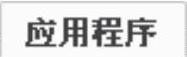 功能选项卡
功能选项卡 区域中的“Simulate”按钮
区域中的“Simulate”按钮 ,系统即可进入“结构分析”模块,其操作界面如图13.1.1所示。
,系统即可进入“结构分析”模块,其操作界面如图13.1.1所示。
方法二:选择 命令,系统也可进入“结构分析”模块,其操作界面与方法一的操作界面类似。
命令,系统也可进入“结构分析”模块,其操作界面与方法一的操作界面类似。

图13.1.1 Creo2.0结构分析工作界面
2.独立模式
独立模式(Independent Mode):在独立的结构分析界面下工作,有限元模型可以由Creo2.0创建,也可以从其他CAD系统中输入几何模型数据,其功能比在集成模式下强。
选择


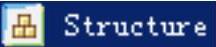 命令,系统即可进入“结构分析“模块,其操作界面如图13.1.2所示。
命令,系统即可进入“结构分析“模块,其操作界面如图13.1.2所示。
13.1.3 Creo Simulate技术基础
P-method和H-method就是用来进行网格划分的两种计算方法。
Creo Simulate是基于P方法进行工作的。它采用适应性P-method技术,在不改变单元网格划分的情况下,靠增加单元内的插值多项式的阶数来达到设定的收敛精度。理论上,插值多项式的阶数可以很高,但在实际工作中,往往将多项式的最高阶数限制在9以内。如果插值多项式的阶数超过9仍然没有收敛,这时可以增加网格的密度,降低多项式的阶数,加快计算速度。利用P方法进行分析,降低了对网格划分质量的要求和限制,系统可以自动收敛求解。
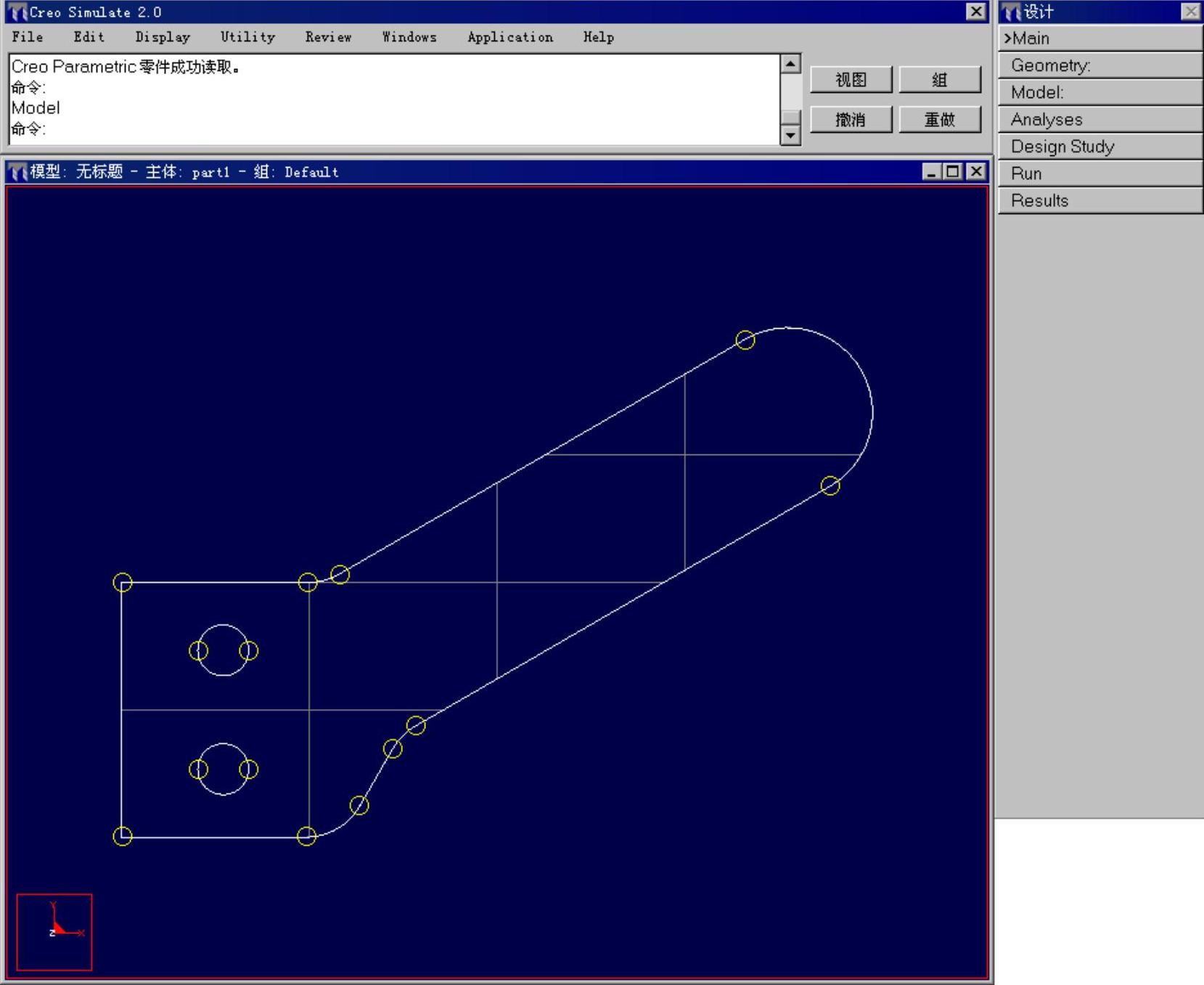
图13.1.2 Creo Simulate 2.0工作界面
P-method能够比较精确地拟合几何形状,能够消除表面上的微小凹面,这种单元的应力变形方程为多项式方程,最高阶次能够达到九阶,这意味着这种单元可以非常精确地拟合大应力梯度。
Creo Simulate中四面体单元的计算结果比其他传统有限元程序中四面体的计算结果要好得多。首先单元以较低的阶次进行初步计算,然后在应力梯度比较大的地方和计算精度要求比较高的地方自动地提高单元应力方程的阶次,从而保证计算的精确度和效率。
非适应性H-method技术和适应性P-method技术在网格划分时的具体区别在于,非适应性的H-method技术划分的有限网格单元较小,数目较多,与实体边界拟合不是很好;适应性P-method技术划分的有限网格单元较大,数目较少,但是与实体的边界拟合较好。
即,H-method是靠增加网格密度,增大单元数量的方法提高计算精度;而P-method是靠增加单元的插值阶次,改变形函数曲线,不需要增加过多的单元数量,来提高计算精度。
13.1.4 Creo Simulate分析任务
在Creo Simulate中,将每一项能够完成的工作称之为设计研究。所谓设计研究是指针对特定模型用户定义的一个或一系列需要解决的问题。Creo Simulate的设计研究种类主要分为以下两种类型:
1.标准分析
标准分析(Standard):最基本,最简单的设计研究类型,至少包含一个分析任务。在此种设计研究中,用户需要指定几何模型,划分网格,定义材料,定义载荷和约束条件,定义分析类型和计算收敛方法,计算并显示结果图解。
此类分析也可以称之为设计验证,或者称之为设计校核,例如进行设计模型的应力应变检验,这也是其他有限元分析软件所只能完成的工作,在Creo Simulate中,完成这种工作的一般流程如下:
1)创建几何模型
2)简化模型
3)设定单位和材料属性
4)定义约束条件
5)定义载荷条件
6)定义分析任务
7)运行分析
8)显示,评价计算结果
2.灵敏度分析和优化设计
灵敏度分析和优化设计:其中灵敏度分析就是根据不同的目标设计参数或者物性参数的改变计算出来的结果,除了进行标准分析的各种定义以外,用户需要定义设计参数,指定参数的变化范围,用户可以用灵敏度分析来研究哪些设计参数对模型的应力或者质量影响较大;优化设计分析就是在基本标准分析的基础上,用户指定研究目标,约束条件(包括几何约束条件和物性约束),设计参数,然后在参数的给定范围内求解出满足研究目标和约束条件的最佳方案。
此类分析可以称之为设计优化,这是Creo Simulate区别于其他有限元分析软件的最显著的特征,在Creo Simulate中进行模型的设计优化的一般流程如下:
1)创建几何模型
2)简化模型
3)设定单位和材料属性
4)定义约束条件
5)定义载荷条件
6)定义设计参数
7)运行灵敏度分析
8)运行优化分析
9)根据优化结果改变模型
13.1.5 Creo Simulate结构分析一般过程
使用Creo Simulate进行结构分析的基本步骤如下:
1)创建几何模型,一般直接在Creo中创建几何模型。
2)进入到结构分析环境。
3)设定模型的物理材料属性。
4)在模型上添加约束条件。
5)在模型上添加载荷条件。
6)有限元网格划分。
7)定义分析任务,运行分析。
8)根据设计变量计算和分析感兴趣的项目。
9)图形显示计算结果(应力、应变、位移等)。
13.2 结构分析一般过程
13.2.1 概述
和其他有限元分析软件一样,在Creo2.0中进行结构分析的一般过程可以分成前处理、求解和后处理三个主要步骤。
前处理就是零件几何模型的创建以及简化、有限元模型的创建,求解就是使用系统自带的求解器对有限元模型进行求解计算,后处理就是对前面求解计算的结果进行有目的的查看与分析;下面以一个简单的模型为例,具体从这三个方面介绍在Creo2.0中进行结构分析的一般过程(前处理和求解放在一起介绍)。
13.2.2 结构分析前处理及求解
如图13.2.1所示的支撑件零件,材料为Steel,其左端面部位完全固定约束,上表面承受一个大小为10000N的均布载荷力作用,分析其应力和位移分布情况。
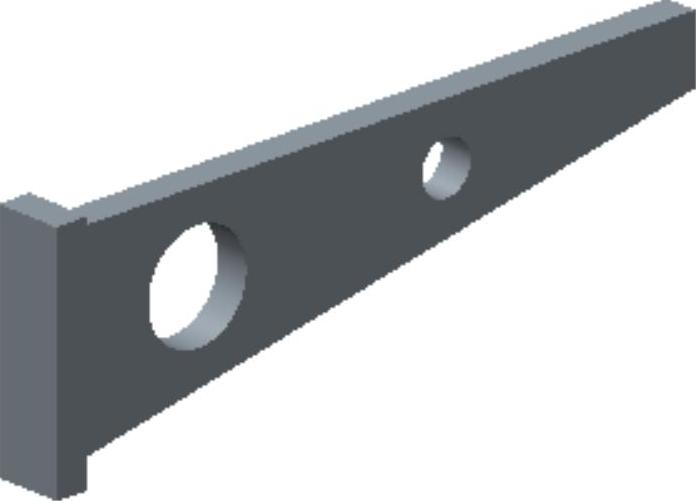
图13.2.1 支撑件零件
Task1.进入有限元分析模块
Step1.打开文件D:\creo\work\ch13\ch13.02\analysis_part.prt。
Step2.单击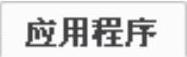 功能选项卡
功能选项卡 区域中的“Simulate”按钮
区域中的“Simulate”按钮 ,系统进入“有限元分析”模块。
,系统进入“有限元分析”模块。
Task2.定义有限元分析
Step1.选择材料。单击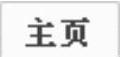 功能选项卡
功能选项卡 区域中的“材料”按钮
区域中的“材料”按钮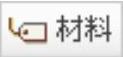 ,系统弹出图13.2.2所示的“材料”对话框。在对话框中选中
,系统弹出图13.2.2所示的“材料”对话框。在对话框中选中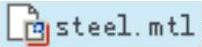 材料,单击
材料,单击 按钮,然后单击对话框中的
按钮,然后单击对话框中的 按钮。
按钮。
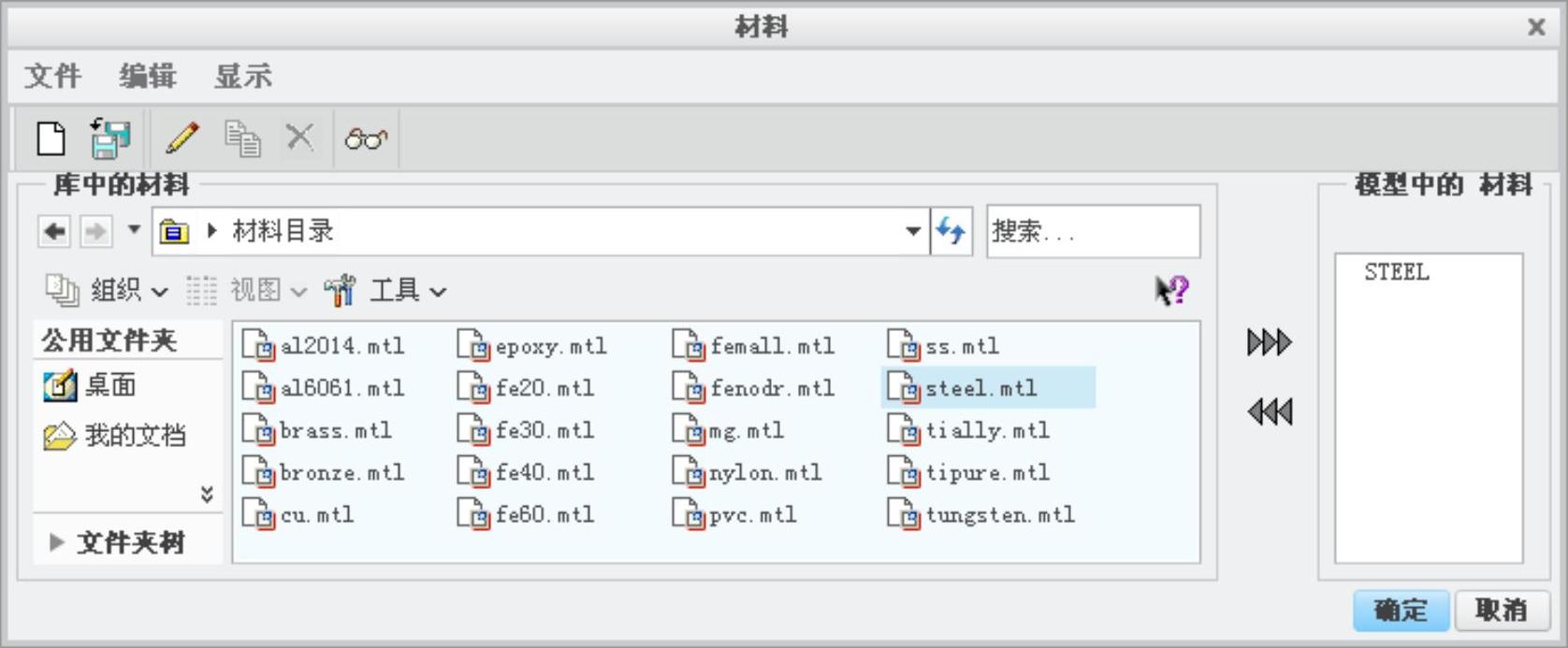
图13.2.2 “材料”对话框
说明:图13.2.2所示的“材料”对话框中的材料种类是非常有限的,如果无法设计所需的材料需求,可以新建一种材料,然后添加到零件模型中;单击“材料”对话框中的“创建新材料”按钮 ,系统弹出图13.2.3所示的“材料定义”对话框,在对话框中输入新材料相关属性,即可新建一种材料。
,系统弹出图13.2.3所示的“材料定义”对话框,在对话框中输入新材料相关属性,即可新建一种材料。
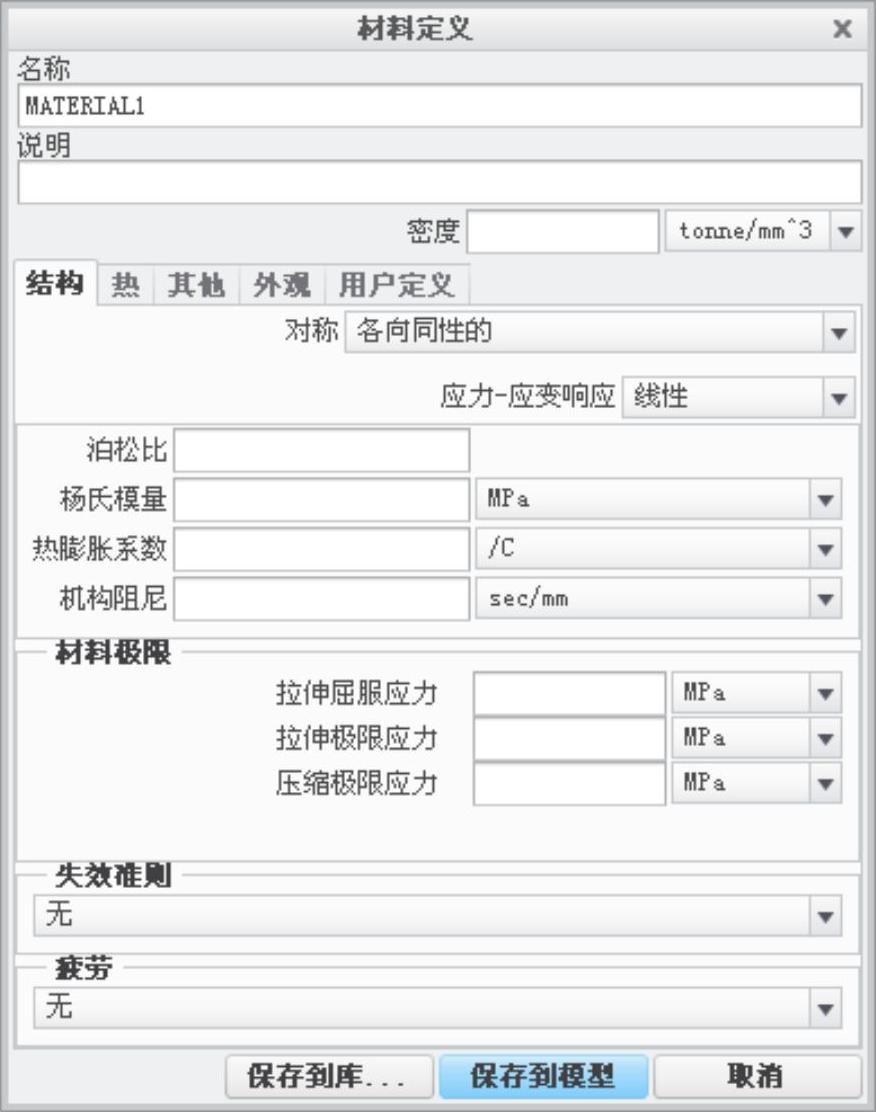
图13.2.3 “材料定义”对话框
Step2.分配材料。单击 功能选项卡
功能选项卡 区域中的“材料分配”按钮
区域中的“材料分配”按钮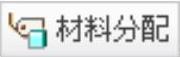 ,系统弹出图13.2.4所示的“材料分配”对话框。采用系统默认设置,单击对话框中的
,系统弹出图13.2.4所示的“材料分配”对话框。采用系统默认设置,单击对话框中的 按钮,完成材料分配,结果如图13.2.5所示。
按钮,完成材料分配,结果如图13.2.5所示。
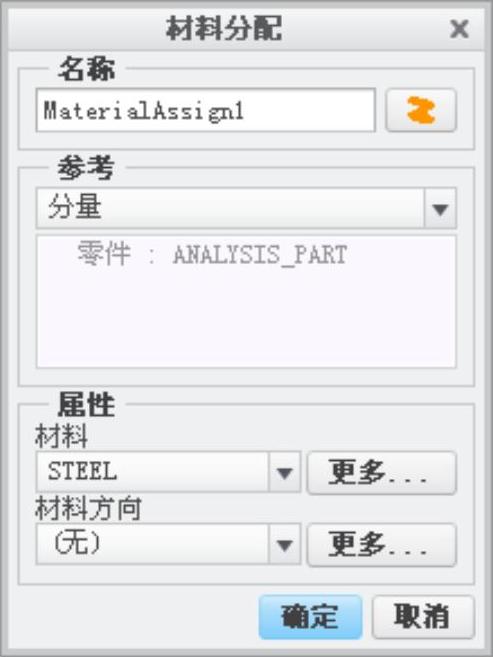
图13.2.4 “材料分配”对话框
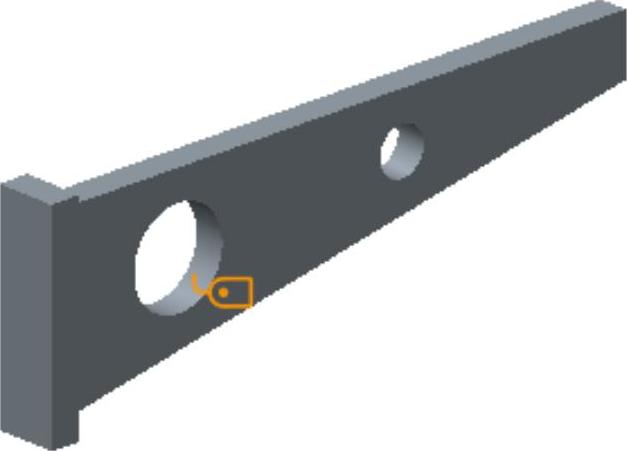
图13.2.5 材料分配
Step3.添加约束。单击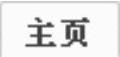 功能选项卡
功能选项卡 区域中的“位移”按钮
区域中的“位移”按钮 ,系统弹出图13.2.6所示的“约束”对话框。选取图13.2.7所示的模型表面为约束面,在对话框中的
,系统弹出图13.2.6所示的“约束”对话框。选取图13.2.7所示的模型表面为约束面,在对话框中的 区域分别单击X、Y、Z后的“固定”按钮
区域分别单击X、Y、Z后的“固定”按钮 ,将选中曲面的X、Y、Z三个方向的平移自由度完全限制,使其固定,单击对话框中的
,将选中曲面的X、Y、Z三个方向的平移自由度完全限制,使其固定,单击对话框中的 按钮。
按钮。
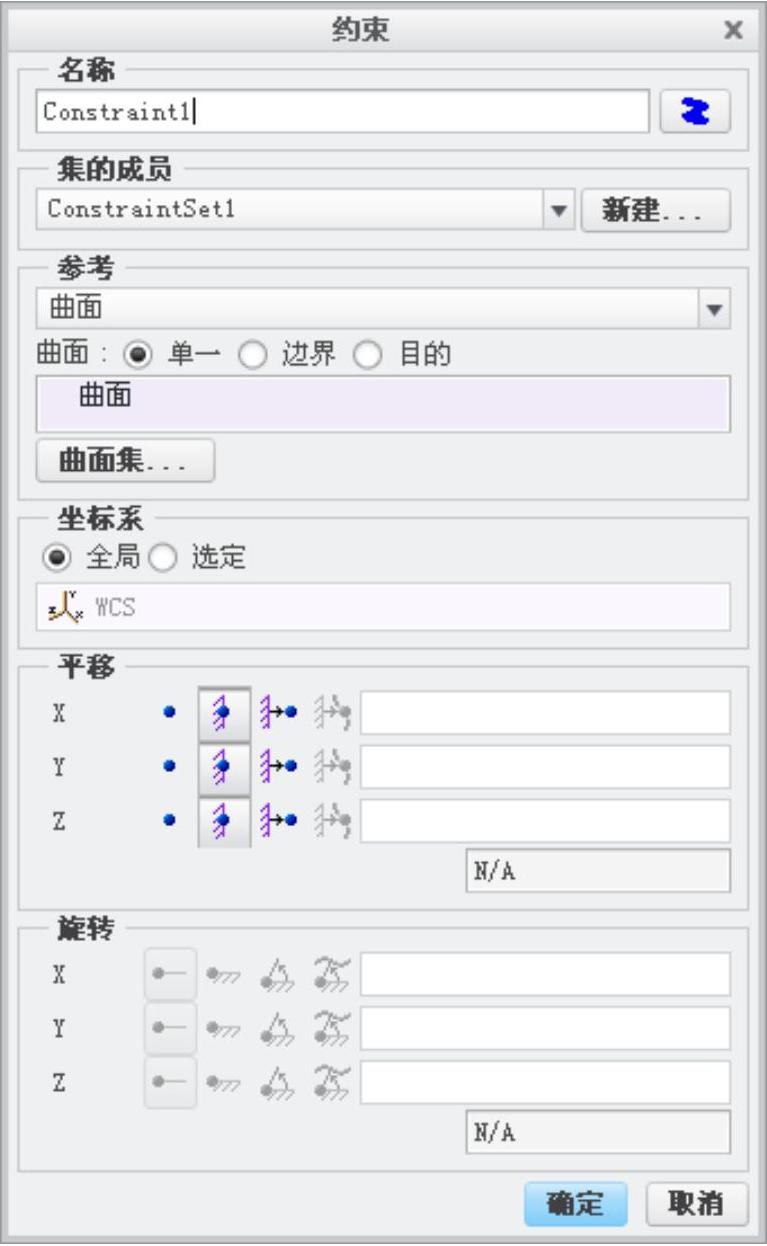
图13.2.6 “约束”对话框
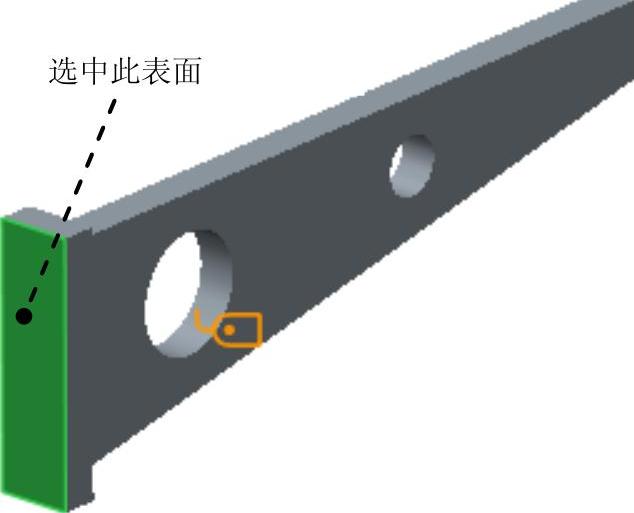
图13.2.7 选择约束面
图13.2.6所示的“约束”对话框中部分选项说明如下:
● 按钮:单击该按钮,系统弹出图13.2.8所示的“颜色编辑器”对话框,可以设置约束图标的颜色样式。
按钮:单击该按钮,系统弹出图13.2.8所示的“颜色编辑器”对话框,可以设置约束图标的颜色样式。
●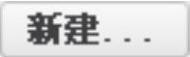 按钮:单击该按钮,系统弹出图13.2.9所示的“约束集定义”对话框,用来定义约束集,一个约束集中可以包含多个约束。
按钮:单击该按钮,系统弹出图13.2.9所示的“约束集定义”对话框,用来定义约束集,一个约束集中可以包含多个约束。
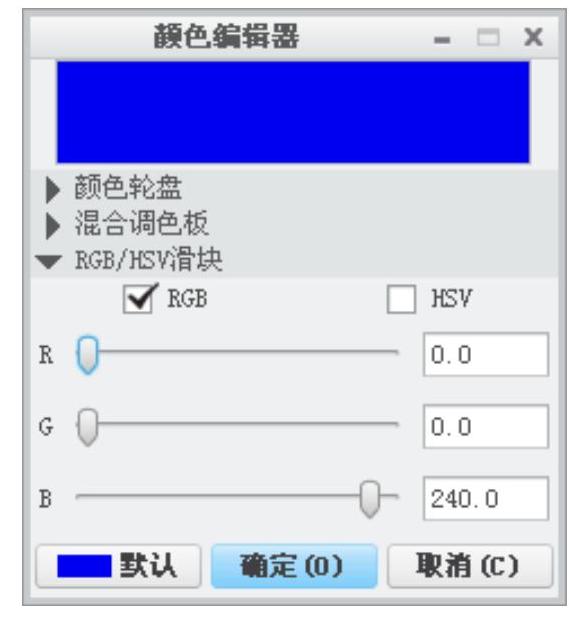
图13.2.8 “颜色编辑器”对话框
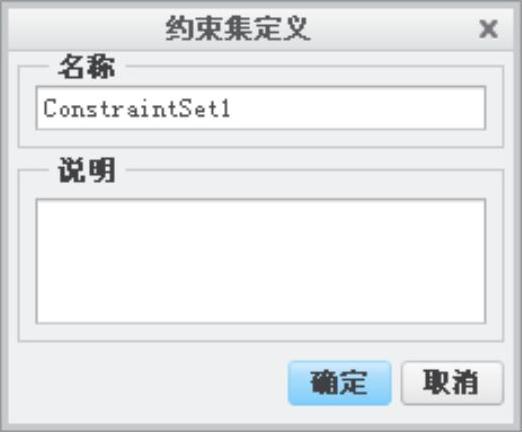
图13.2.9 “约束集定义”对话框
● 下拉列表:用于定义约束参考属性,包括以下三种类型:
下拉列表:用于定义约束参考属性,包括以下三种类型:
☑ :选中该选项,可以选择模型表面或曲面为约束参考对象。
:选中该选项,可以选择模型表面或曲面为约束参考对象。
☑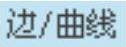 :选中该选项,可以选择模型边线或曲线为约束参考对象。
:选中该选项,可以选择模型边线或曲线为约束参考对象。
☑ :选中该选项,可以选择模型顶点为约束对象参考。
:选中该选项,可以选择模型顶点为约束对象参考。
●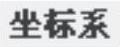 区域:用于定义约束参考的坐标系属性,包括以下两种选项:
区域:用于定义约束参考的坐标系属性,包括以下两种选项:
☑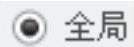 :选中该选项,使用全局坐标系为坐标系参考。
:选中该选项,使用全局坐标系为坐标系参考。
☑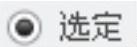 :选中该选项,选择指定坐标系为坐标系参考。
:选中该选项,选择指定坐标系为坐标系参考。
● 区域:用于设置X,Y,Z三个方向的平移自由度约束。
区域:用于设置X,Y,Z三个方向的平移自由度约束。
☑ :单击该按钮,自由度类型为自由。
:单击该按钮,自由度类型为自由。
☑ :单击该按钮,自由度类型为固定。
:单击该按钮,自由度类型为固定。
☑ :单击该按钮,设置沿某一方向的位移自由度。
:单击该按钮,设置沿某一方向的位移自由度。
☑ :单击该按钮,定义一个可作为坐标功能的自由度,仅用于FEA模式。
:单击该按钮,定义一个可作为坐标功能的自由度,仅用于FEA模式。
● 区域:用于设置X,Y,Z三个方向的旋转自由度约束。
区域:用于设置X,Y,Z三个方向的旋转自由度约束。
☑ :单击该按钮,自由度类型为自由。
:单击该按钮,自由度类型为自由。
☑ :单击该按钮,自由度类型为固定。
:单击该按钮,自由度类型为固定。
☑ :单击该按钮,设置沿某一方向的角度自由度。
:单击该按钮,设置沿某一方向的角度自由度。
☑ :单击该按钮,定义一个可作为坐标功能的自由度,仅用于FEA模式。
:单击该按钮,定义一个可作为坐标功能的自由度,仅用于FEA模式。
Step4.添加载荷。单击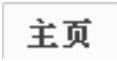 功能选项卡
功能选项卡 区域中的“力/力矩”按钮
区域中的“力/力矩”按钮 ,系统弹出图13.2.10所示的“力/力矩载荷”对话框(一)。选取图13.2.11所示的模型表面为载荷面,在对话框中的
,系统弹出图13.2.10所示的“力/力矩载荷”对话框(一)。选取图13.2.11所示的模型表面为载荷面,在对话框中的 区域的
区域的 文本框中输入值-10000,表示力的方向沿着Y轴负方向,力的大小为10000N。单击对话框中的
文本框中输入值-10000,表示力的方向沿着Y轴负方向,力的大小为10000N。单击对话框中的 按钮。
按钮。
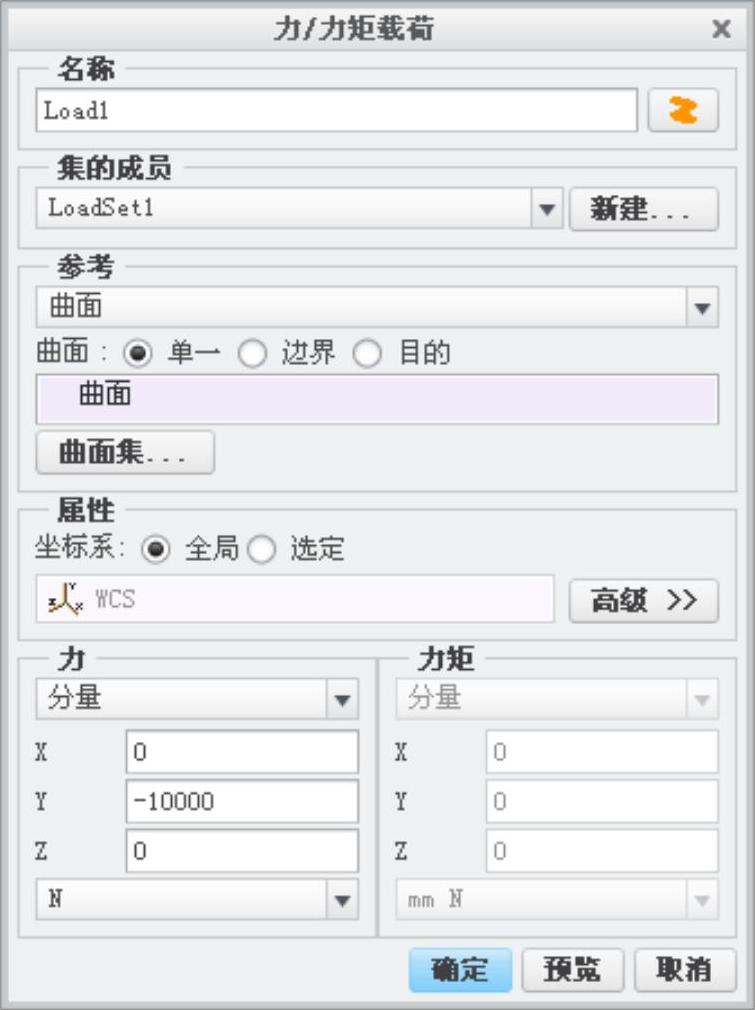
图13.2.10 “力/力矩载荷”对话框(一)
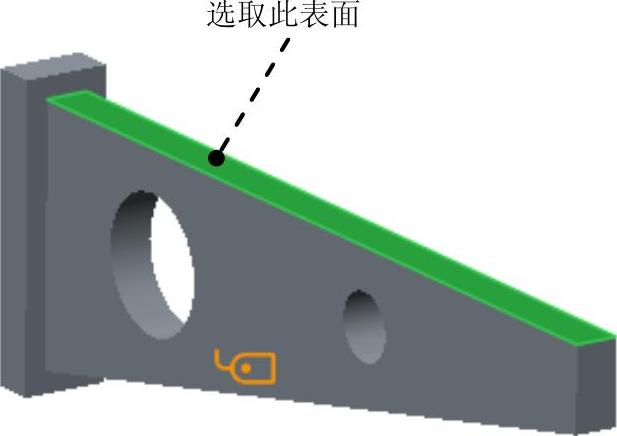
图13.2.11 选取载荷面
说明:此处在添加力载荷时需要判断力的方向,将坐标系显示(图13.2.12),通过坐标系来判断力的矢量方向。
图13.2.6所示的“约束”对话框中部分选项说明如下:
● 按钮:单击该按钮,系统弹出“颜色编辑器”对话框,可以设置载荷图标的颜色样式。
按钮:单击该按钮,系统弹出“颜色编辑器”对话框,可以设置载荷图标的颜色样式。
●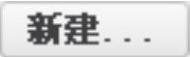 按钮:单击该按钮,系统弹出图13.2.13所示的“载荷集定义”对话框,用来定义载荷集,一个载荷集中可以包含多个载荷条件。
按钮:单击该按钮,系统弹出图13.2.13所示的“载荷集定义”对话框,用来定义载荷集,一个载荷集中可以包含多个载荷条件。
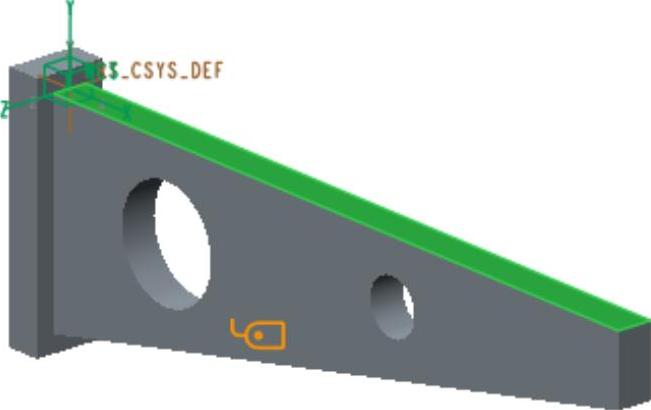
图13.2.12 显示坐标系
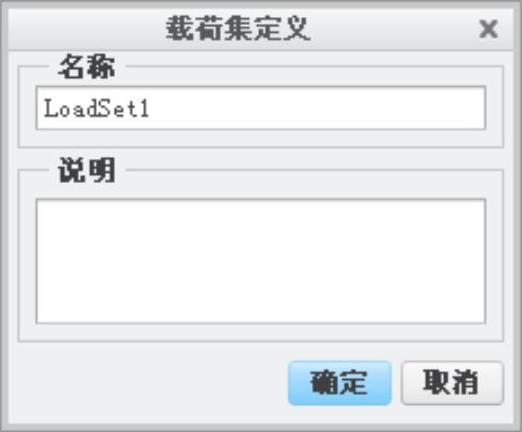
图13.2.13 “载荷集定义”对话框
单击图13.2.10所示的“力/力矩载荷”对话框中的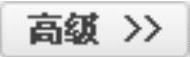 按钮,系统弹出图13.2.14所示的“力/力矩载荷”对话框(二)。对于该对话框中部分选项说明如下:
按钮,系统弹出图13.2.14所示的“力/力矩载荷”对话框(二)。对于该对话框中部分选项说明如下:
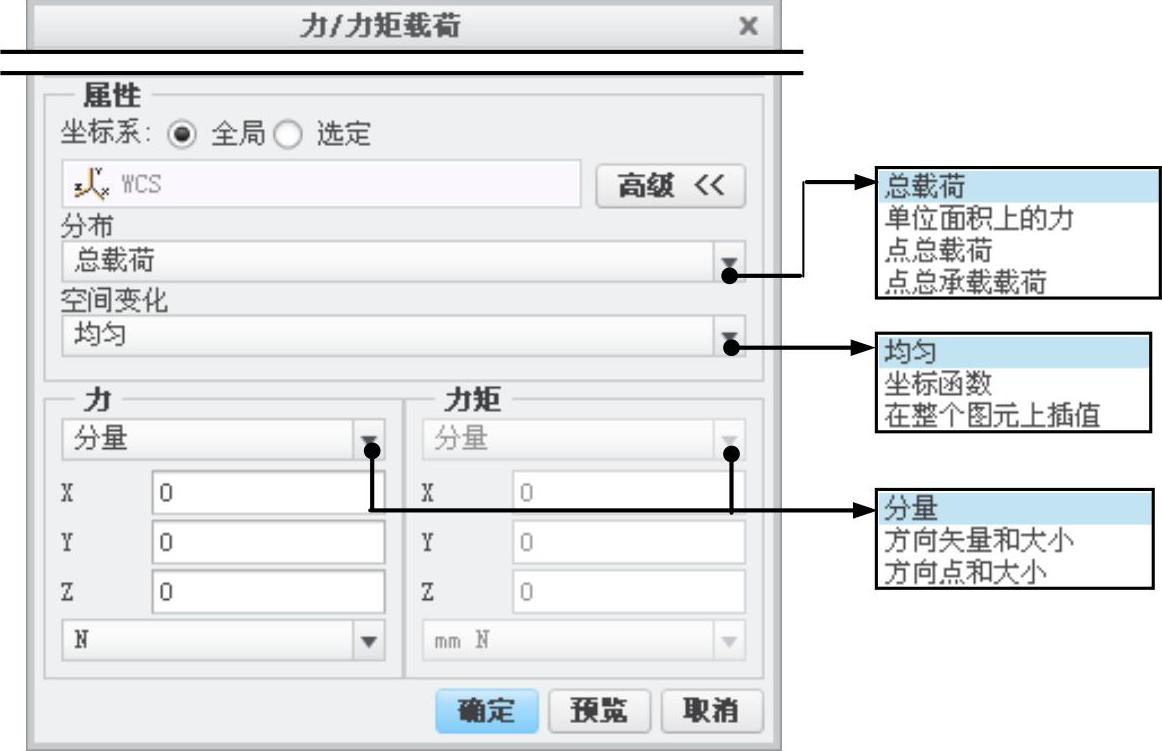
图13.2.14 “力/力矩载荷”对话框(二)
● 下拉列表:用于设置载荷分布类型。
下拉列表:用于设置载荷分布类型。
☑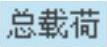 :选中该选项,表示参考上受到的总力是一定的,单位面积上的力会随着所选面面积的变化而变化。
:选中该选项,表示参考上受到的总力是一定的,单位面积上的力会随着所选面面积的变化而变化。
☑ :表示所选面单位面积受力是一定的,总力会随着所选面面积的变化而变化。
:表示所选面单位面积受力是一定的,总力会随着所选面面积的变化而变化。
☑ :表示所选面所受到的均匀载荷就相当于一个作用在点上的合力。
:表示所选面所受到的均匀载荷就相当于一个作用在点上的合力。
☑ :表示所选面上的载荷相当于多个作用点上的总合力。
:表示所选面上的载荷相当于多个作用点上的总合力。
● 下拉列表:用于设置载荷空间变化类型。
下拉列表:用于设置载荷空间变化类型。
☑ :表示添加的力是均匀分布的力。
:表示添加的力是均匀分布的力。
☑ :表示添加的力是由函数控制其分布的。
:表示添加的力是由函数控制其分布的。
☑ :表示用插值方式定义力的空间变化。
:表示用插值方式定义力的空间变化。
● 下拉列表:用于设置力大小定义方式。
下拉列表:用于设置力大小定义方式。
☑ :需要给定力在X,Y,Z三个方向的分量大小。
:需要给定力在X,Y,Z三个方向的分量大小。
☑ :需要给定力的方向矢量和大小。
:需要给定力的方向矢量和大小。
☑ :需要选择两个点来指定力的方向,然后给定力的大小。
:需要选择两个点来指定力的方向,然后给定力的大小。
Step5.设置网格参数。单击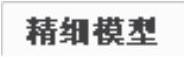 功能选项卡
功能选项卡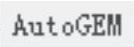 区域中的“控制”按 钮
区域中的“控制”按 钮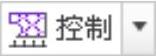 ,系统弹出图13.2.15所示的“最大元素尺寸控制”对话框。在对话框中的
,系统弹出图13.2.15所示的“最大元素尺寸控制”对话框。在对话框中的 区域下拉列表中选择
区域下拉列表中选择 选项;在
选项;在 区域中的文本框中输入元素尺寸值10,单击对话框中的
区域中的文本框中输入元素尺寸值10,单击对话框中的 按钮。
按钮。
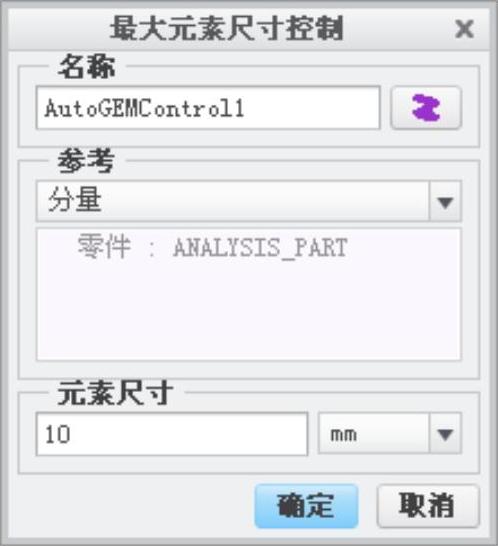
图13.2.15 “最大元素尺寸控制”对话框
说明:此处输入的元素尺寸参数表示的是在划分网格单元时,单元边长的最大值为10mm,大于该尺寸的,系统不会划分网格。
Step6.划分网格。单击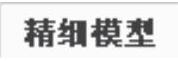 功能选项卡
功能选项卡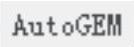 区域中的“AutoGEM”按钮
区域中的“AutoGEM”按钮 ,系统弹出图13.2.16所示的“AutoGEM”对话框。单击对话框中的
,系统弹出图13.2.16所示的“AutoGEM”对话框。单击对话框中的 按钮,系统开始划分网格,网格划分结果如图13.2.17所示,同时,系统弹出图13.2.18所示的“AutoGEM摘要”对话框,对话框中显示网格划分的相关参数;单击对话框中的
按钮,系统开始划分网格,网格划分结果如图13.2.17所示,同时,系统弹出图13.2.18所示的“AutoGEM摘要”对话框,对话框中显示网格划分的相关参数;单击对话框中的 按钮,系统弹出图13.2.19所示的“AutoGEM”对话框,提示是否保存网格划分结果,单击
按钮,系统弹出图13.2.19所示的“AutoGEM”对话框,提示是否保存网格划分结果,单击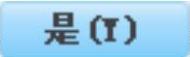 按钮。
按钮。
Step7.定义分析研究。单击 功能选项卡
功能选项卡 区域中的“分析和研究”按钮
区域中的“分析和研究”按钮 ,系统弹出“分析和设计研究”对话框。选择对话框中的下拉菜单
,系统弹出“分析和设计研究”对话框。选择对话框中的下拉菜单 命令,系统弹出图13.2.20所示的“静态分析定义”对话框,在对话框中单击
命令,系统弹出图13.2.20所示的“静态分析定义”对话框,在对话框中单击 选项卡,在
选项卡,在 区域的下拉列表中选择
区域的下拉列表中选择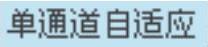 选项,其他选项采用系统默认设置;单击“分析和设计研究”对话框中的“开始运行”按钮
选项,其他选项采用系统默认设置;单击“分析和设计研究”对话框中的“开始运行”按钮 ,系统弹出图13.2.21所示的“问题”对话框和图13.2.22所示的“诊断”对话框,单击
,系统弹出图13.2.21所示的“问题”对话框和图13.2.22所示的“诊断”对话框,单击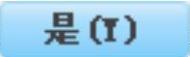 按钮,系统开始运行求解,求解完成后如图13.2.23所示。
按钮,系统开始运行求解,求解完成后如图13.2.23所示。

图13.2.16 “AutoGEM”对话框
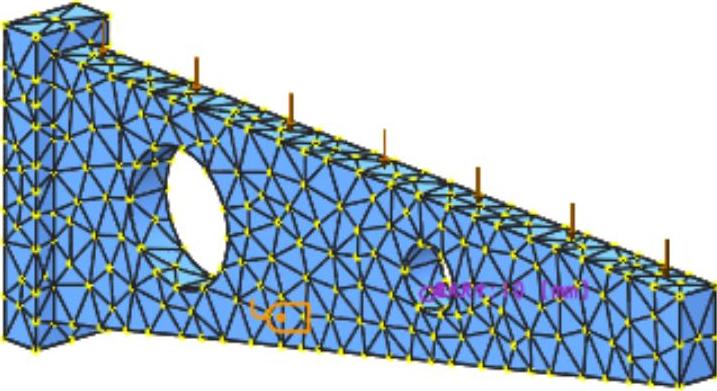
图13.2.17 网格划分
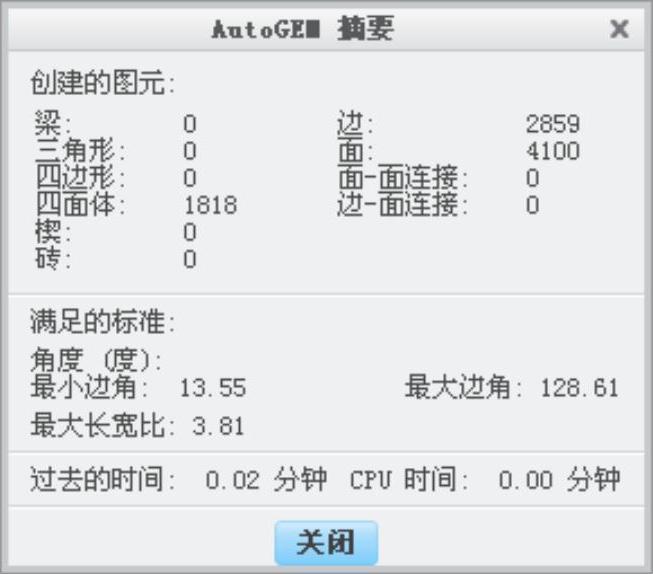
图13.2.18 “AutoGEM”摘要
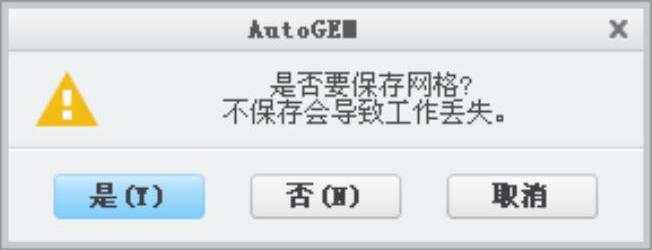
图13.2.19 “AutoGEM”对话框
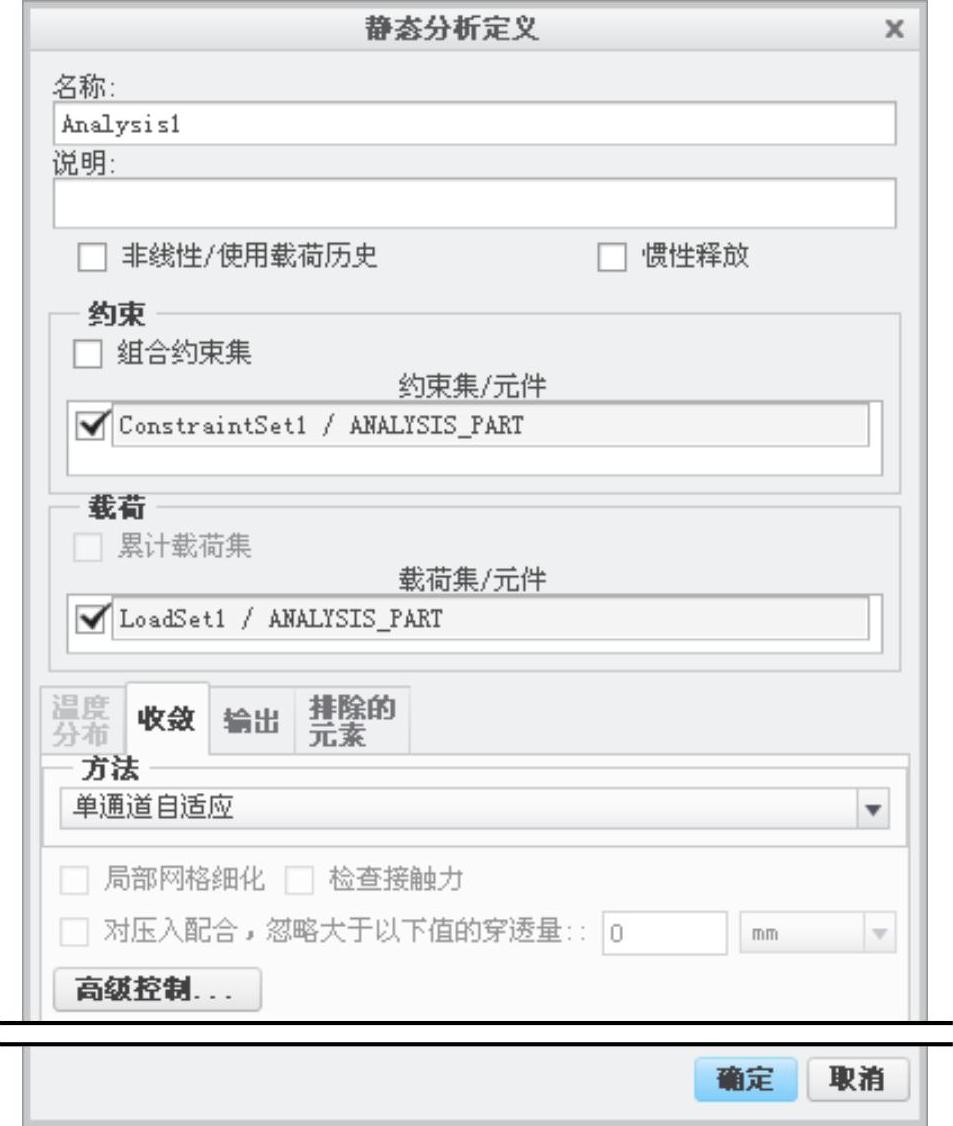
图13.2.20 “静态分析定义”对话框
图13.2.20所示“静态分析定义”对话框 选项卡中
选项卡中 区域下拉列表用来定义收敛方法,一共有以下三种收敛方式:
区域下拉列表用来定义收敛方法,一共有以下三种收敛方式:
●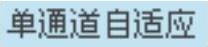 :判断初始通道(P=3)计算时的每一个单元的边界应力非连续性是否达到单元的阶次标准,并且在计算结果中给出应力误差报告。从计算速度和计算精度两方面来考虑,这是绝大部分分析任务所采用的默认收敛类型。
:判断初始通道(P=3)计算时的每一个单元的边界应力非连续性是否达到单元的阶次标准,并且在计算结果中给出应力误差报告。从计算速度和计算精度两方面来考虑,这是绝大部分分析任务所采用的默认收敛类型。
●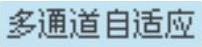 :多通道计算,在相同任务下比较不同通道的计算结果,从而判断是否需要更高的计算阶次,如果需要,则提高计算阶次,如此不断进行,直至达到用户规定的误差范围。相比之下,这种收敛方式所需要的计算时间较长,但是能够提供收敛曲线以供质量控制目的之用,这种收敛方式可以在敏感区域设置收敛性。
:多通道计算,在相同任务下比较不同通道的计算结果,从而判断是否需要更高的计算阶次,如果需要,则提高计算阶次,如此不断进行,直至达到用户规定的误差范围。相比之下,这种收敛方式所需要的计算时间较长,但是能够提供收敛曲线以供质量控制目的之用,这种收敛方式可以在敏感区域设置收敛性。
●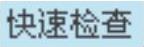 :仅计算P=3时的单通道,因此可以说这种方式是在进行单通道收敛方式或者多通道收敛方式计算前对模型进行的一种快速检查,这种方式对于计算机资源有限而且计算精度要求不高时进行较大规模的分析计算时非常有意义,这种方式的计算结果只能够大致预测出实际的计算结果。
:仅计算P=3时的单通道,因此可以说这种方式是在进行单通道收敛方式或者多通道收敛方式计算前对模型进行的一种快速检查,这种方式对于计算机资源有限而且计算精度要求不高时进行较大规模的分析计算时非常有意义,这种方式的计算结果只能够大致预测出实际的计算结果。
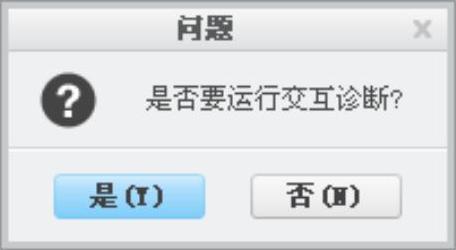
图13.2.21 “问题”对话框
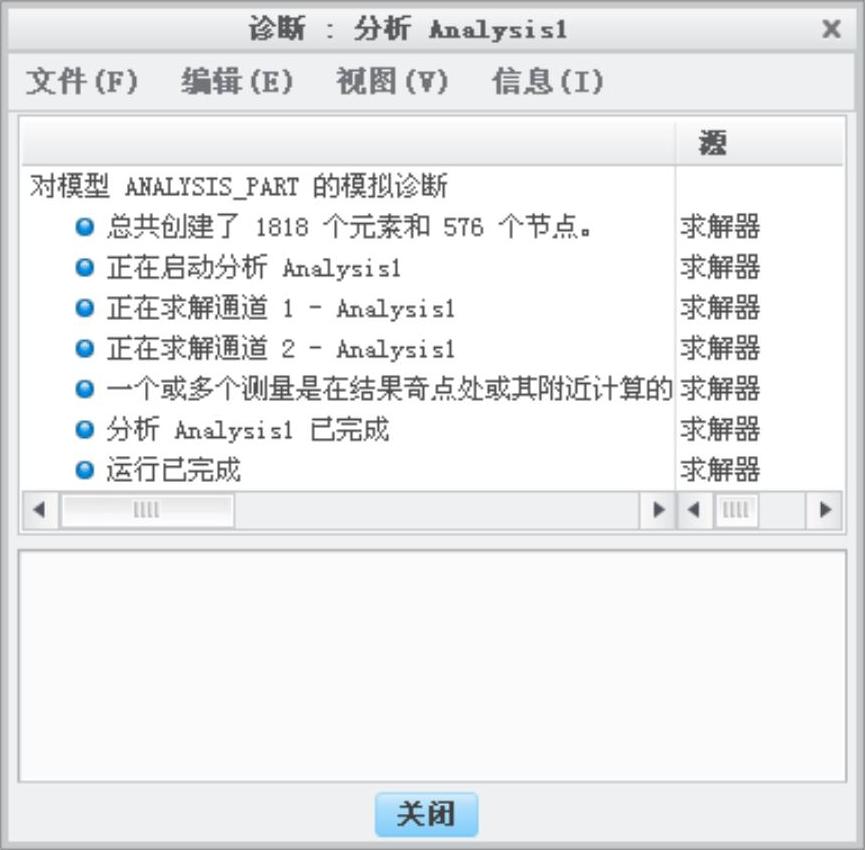
图13.2.22 “诊断:分析Analysis1”对话框
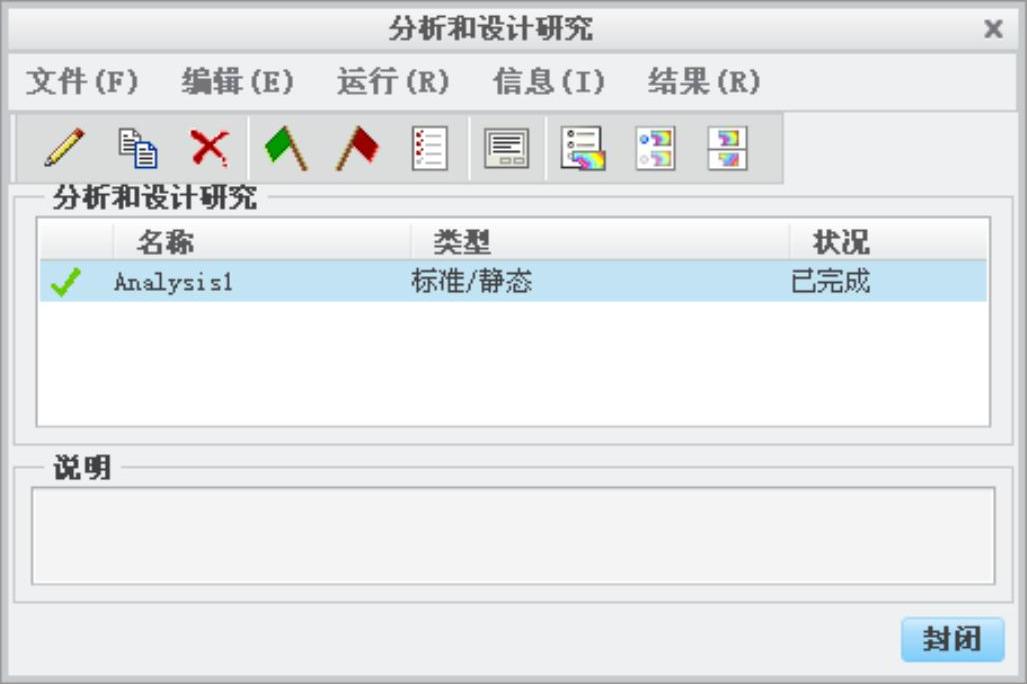
图13.2.23 “分析和设计研究”对话框
13.2.3 结构分析结果后处理
在Creo中进行后处理操作主要是在Creo Simulate结果窗口中进行的,下面继续使用上一节的求解模型为例介绍后处理的相关操作。
Step1.进入Creo Simulate结果窗口。单击 功能选项卡
功能选项卡 区域中的“结果”按钮
区域中的“结果”按钮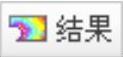 ,系统进入到“Creo Simulate结果”窗口。
,系统进入到“Creo Simulate结果”窗口。
Step2.查看应力结果图解。在“Creo Simulate结果”窗口中选择下拉菜单
 命令,在弹出的对话框中选择结果集文件
命令,在弹出的对话框中选择结果集文件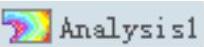 ,单击
,单击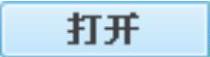 按钮,系统弹出图13.2.24所示的“结果窗口定义”对话框(一),在对话框的
按钮,系统弹出图13.2.24所示的“结果窗口定义”对话框(一),在对话框的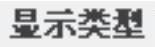 下拉列表中选择
下拉列表中选择 选项;单击
选项;单击 选项卡,在应力下拉列表中选择
选项卡,在应力下拉列表中选择 选项,在
选项,在 下拉列表中选择
下拉列表中选择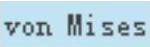 选项;单击对话框中的
选项;单击对话框中的 按钮,系统显示其应力结果图解,如图13.2.25所示。
按钮,系统显示其应力结果图解,如图13.2.25所示。
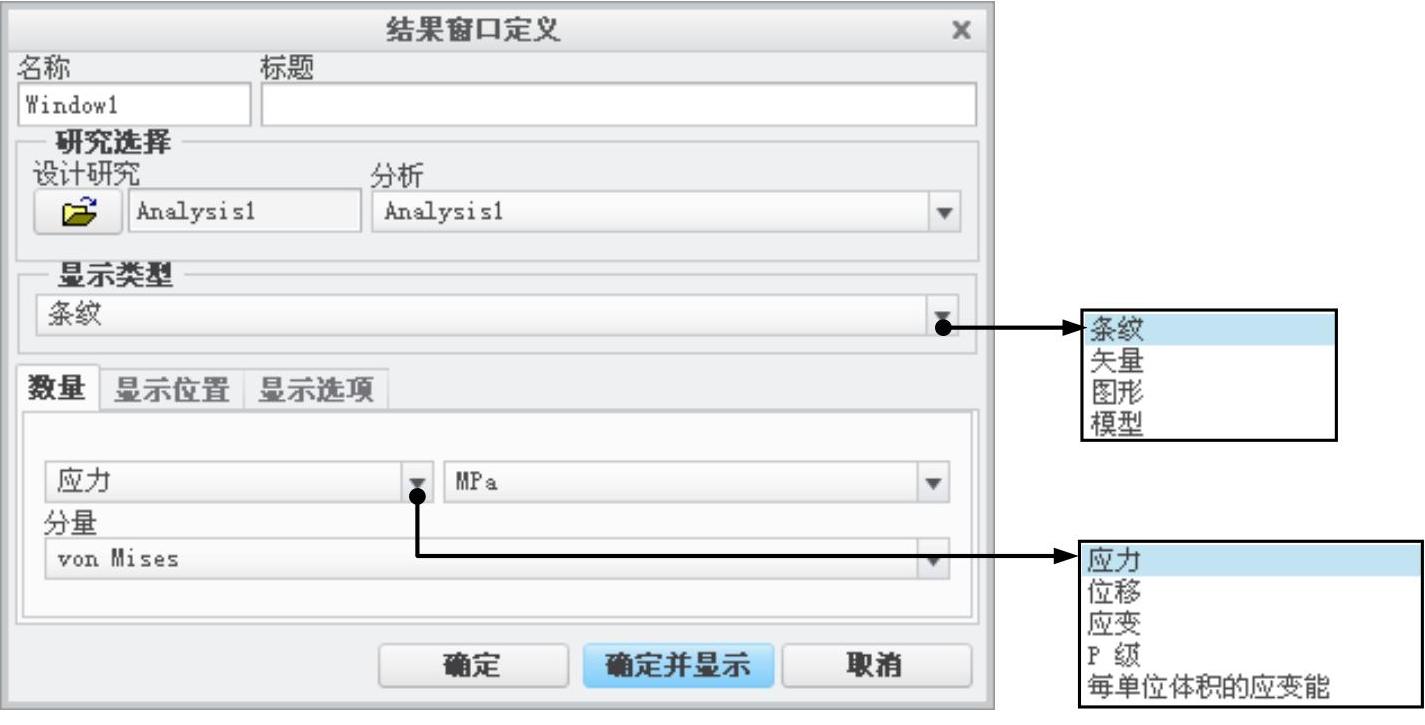
图13.2.24 “结果窗口定义”对话框(一)
说明:在“Creo Simulate结果”窗口中选择下拉菜单 命令,系统弹出图13.2.24所示的“结果窗口定义”对话框,可以对结果窗口各项选项进行再设置。
命令,系统弹出图13.2.24所示的“结果窗口定义”对话框,可以对结果窗口各项选项进行再设置。
图13.2.24所示的“结果窗口定义”对话框(一)中部分选项的说明如下:
● 下拉列表:用于设置结果图解的显示类型:
下拉列表:用于设置结果图解的显示类型:
☑ :这是显示模型结果的一种图解表示法(图13.2.26)。它将显示系统的测量或分析计算结果,然后将结果以不同的颜色对应到它应该在的位置区域中,使用这种显示类型也可以用来创建等高线图。
:这是显示模型结果的一种图解表示法(图13.2.26)。它将显示系统的测量或分析计算结果,然后将结果以不同的颜色对应到它应该在的位置区域中,使用这种显示类型也可以用来创建等高线图。
☑ :以矢量的方式来显示系统的测量或分析计算结果(图13.2.26)。但这种显示类型无法用于FEA模式。
:以矢量的方式来显示系统的测量或分析计算结果(图13.2.26)。但这种显示类型无法用于FEA模式。
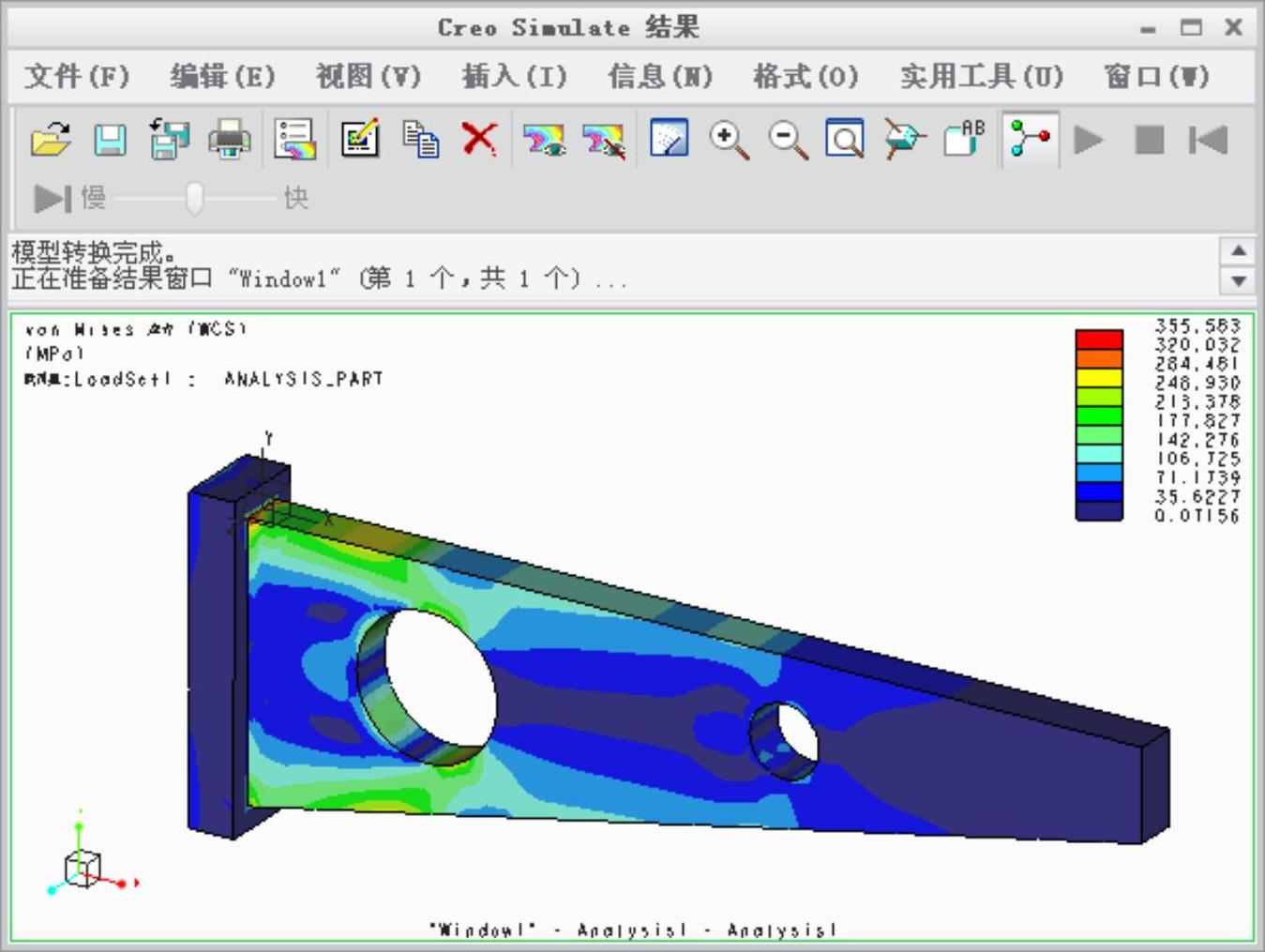
图13.2.25 应力结果图解
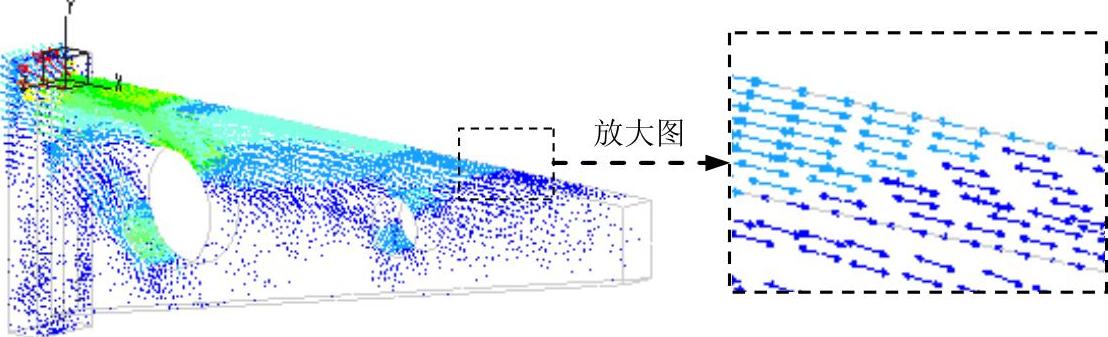
图13.2.26 矢量结果
☑ :显示模型行为的图表(图13.2.27)。图表将显示数量和如P循环通过(P-loop Pass),曲线或边缘,时间或频率等位置间的关系。
:显示模型行为的图表(图13.2.27)。图表将显示数量和如P循环通过(P-loop Pass),曲线或边缘,时间或频率等位置间的关系。
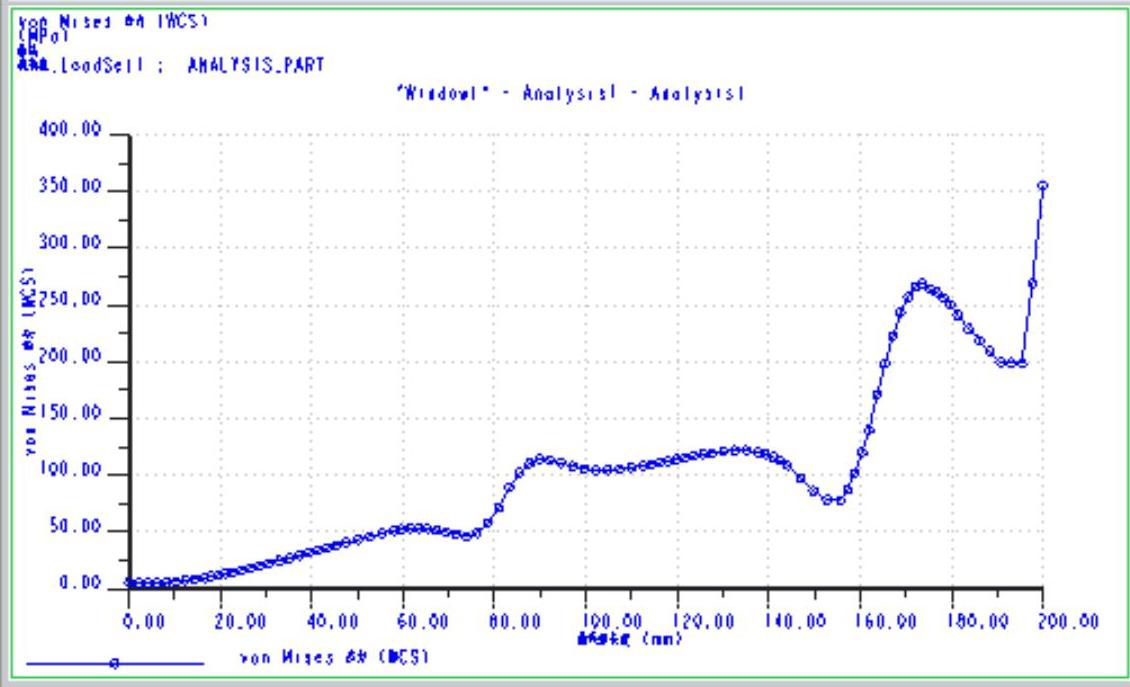
图13.2.27 图形结果
☑ :显示模型在它原始或被扭曲状态的几何(图13.2.28)。如果想要以简单的动画来显示模型时如何被扭曲的,或想要显示模型优化的形状,那么模态表示法事最有用的。但这种显示类型无法用于热力模块。
:显示模型在它原始或被扭曲状态的几何(图13.2.28)。如果想要以简单的动画来显示模型时如何被扭曲的,或想要显示模型优化的形状,那么模态表示法事最有用的。但这种显示类型无法用于热力模块。
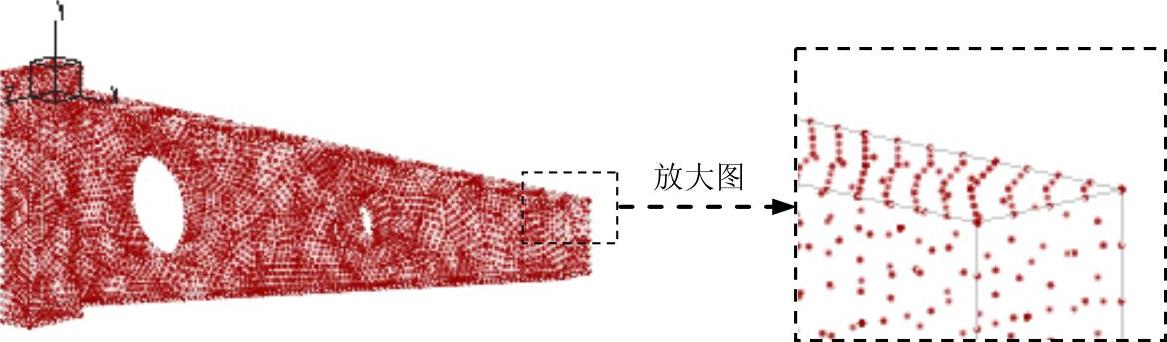
图13.2.28 模型结果
图13.2.29所示的“结果窗口定义”对话框(二)中部分选项的说明如下:
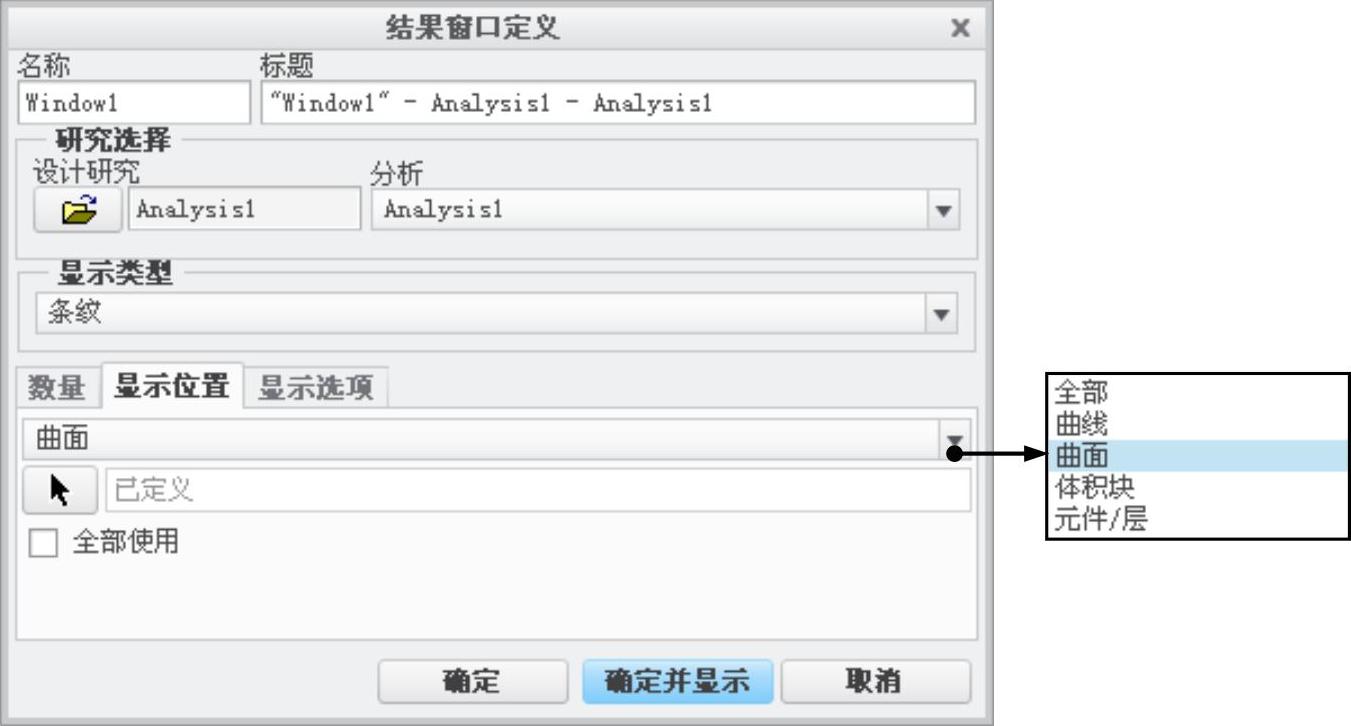
图13.2.29 “结果窗口定义”对话框(二)
● 选项卡:用于设置结果图解的显示位置:
选项卡:用于设置结果图解的显示位置:
☑ :在全部模型上显示结果图解。
:在全部模型上显示结果图解。
☑ :在选定的曲线上显示结果图解。
:在选定的曲线上显示结果图解。
☑ :在选定曲面上显示结果图解(图13.2.30)。
:在选定曲面上显示结果图解(图13.2.30)。
☑ :在选定体积块上显示结果图解。
:在选定体积块上显示结果图解。
☑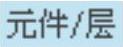 :在选定元件或层上显示结果图解。
:在选定元件或层上显示结果图解。
图13.2.31所示的“结果窗口定义”对话框(三)中部分选项的说明如下:
● 选项卡:用于设置结果图解的显示选项:
选项卡:用于设置结果图解的显示选项:
☑ :选中该选项,图解结果色调以连续方式显示(图13.2.32)。
:选中该选项,图解结果色调以连续方式显示(图13.2.32)。
☑ :设置结果图解图例显示等级(图13.2.33)。
:设置结果图解图例显示等级(图13.2.33)。
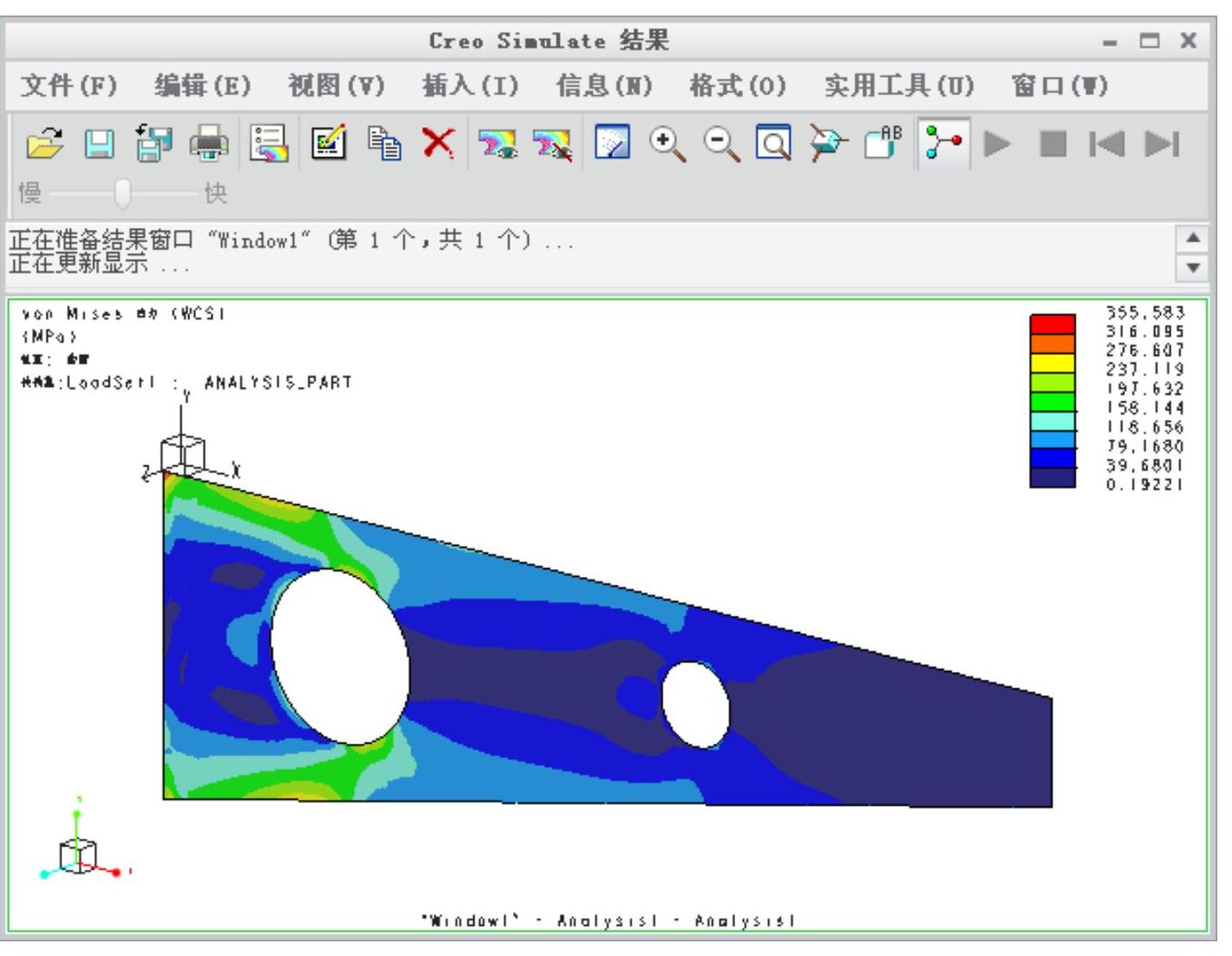
图13.2.30 Creo Simulate结果
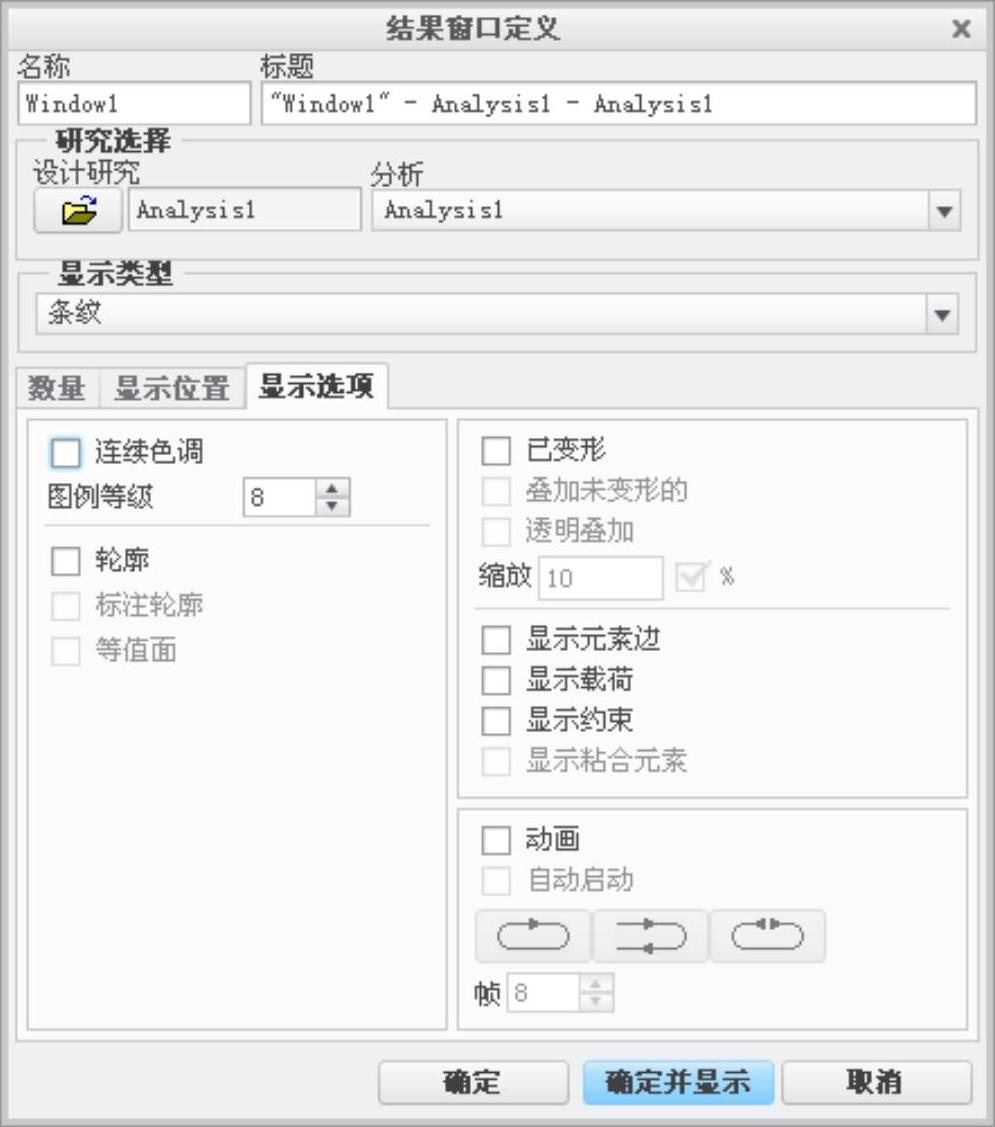
图13.2.31 “结果窗口定义”对话框(三)
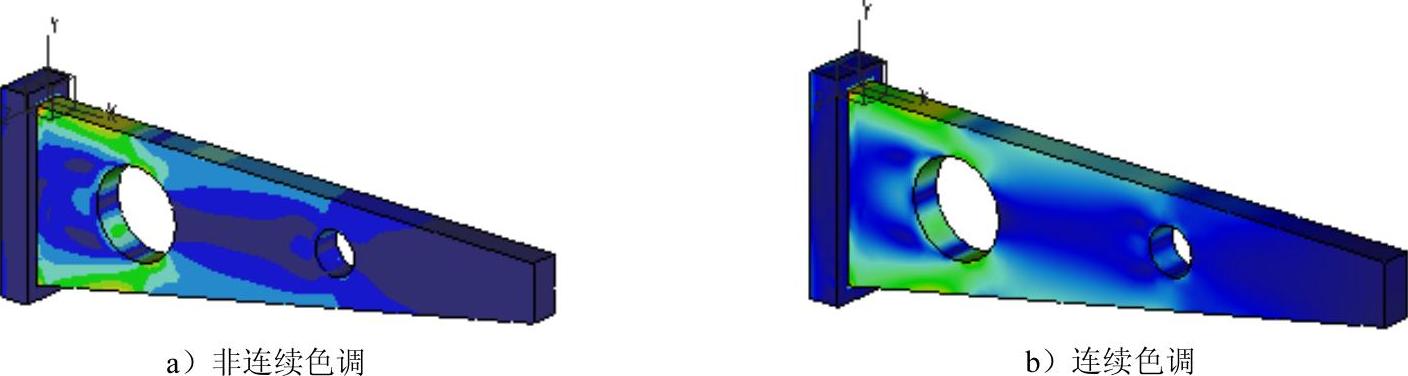
图13.2.32 连续色调
☑ :选中该选项,系统显示轮廓图解(图13.2.34)。
:选中该选项,系统显示轮廓图解(图13.2.34)。
☑ :选中该选项,系统显示标注轮廓结果图解(图13.2.35)。
:选中该选项,系统显示标注轮廓结果图解(图13.2.35)。
☑ :选中该选项,系统显示等值面结果图解(图13.2.36)。
:选中该选项,系统显示等值面结果图解(图13.2.36)。
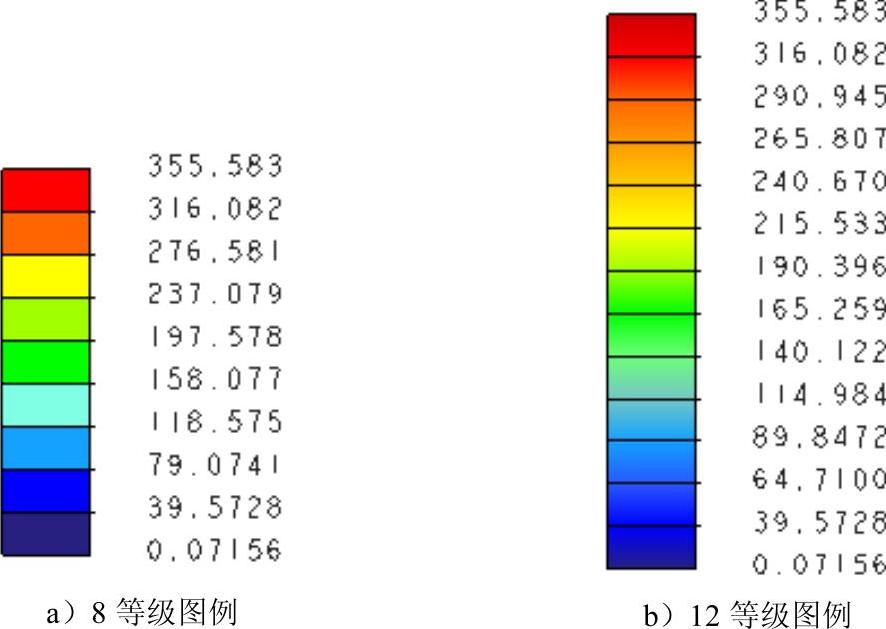
图13.2.33 图例等级

图13.2.34 轮廓显示
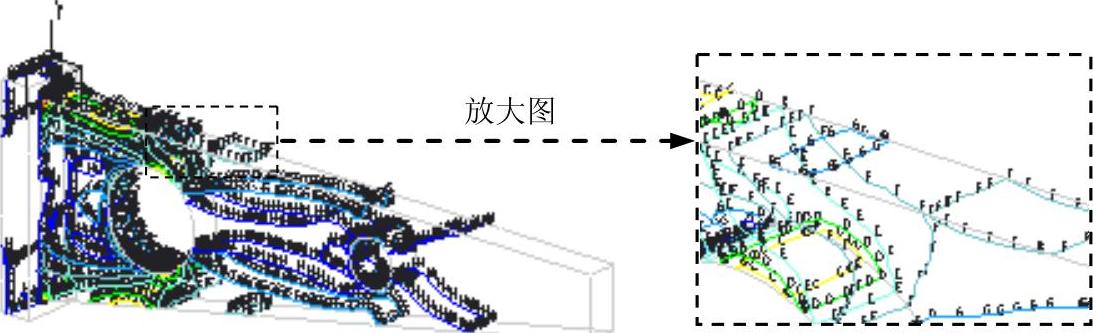
图13.2.35 标注轮廓显示
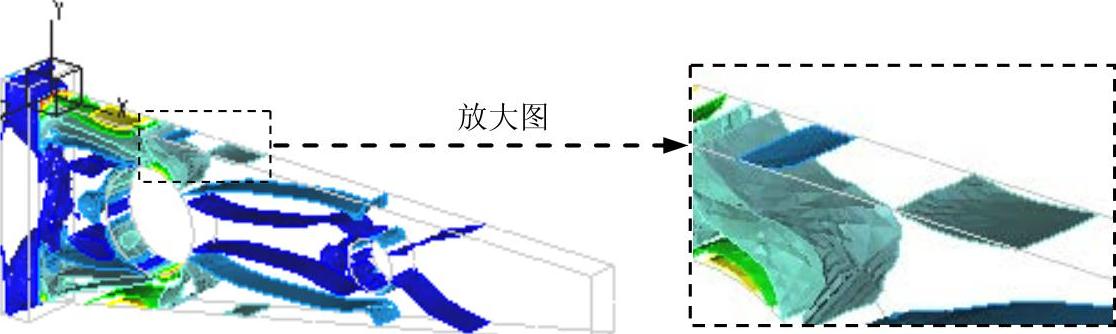
图13.2.36 等值面显示
☑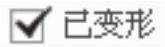 :选中该选项,系统显示结构变形后的结果图解(图13.2.37)。
:选中该选项,系统显示结构变形后的结果图解(图13.2.37)。
☑ :选中该选项,系统将变形前后的模型进行叠加显示(图13.2.38)。
:选中该选项,系统将变形前后的模型进行叠加显示(图13.2.38)。
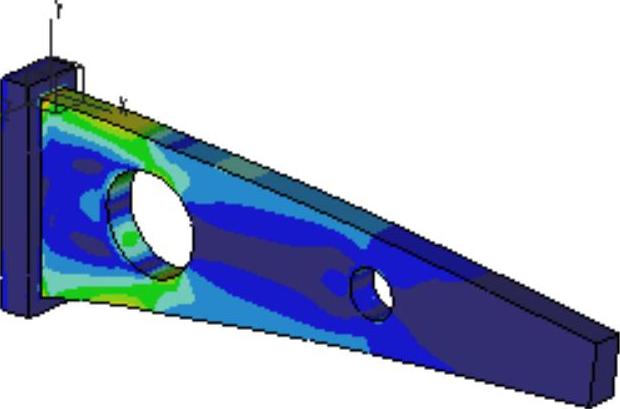
图13.2.37 变形结果显示
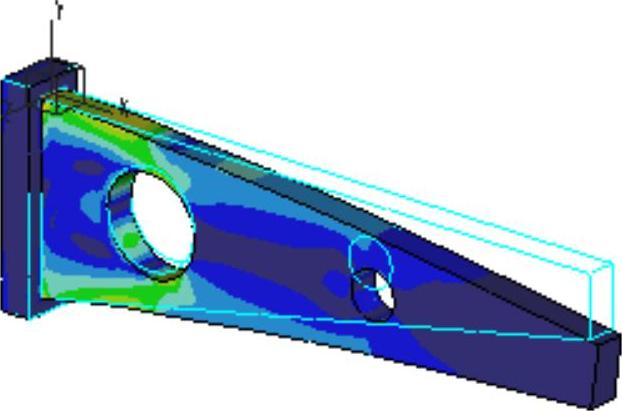
图13.2.38 叠加未变形结果
☑ :选中该选项,系统将变形前后的结果进行叠加显示,且变形前的显示样式为透明(图13.2.39)。
:选中该选项,系统将变形前后的结果进行叠加显示,且变形前的显示样式为透明(图13.2.39)。
☑ :用于设置透明度值。
:用于设置透明度值。
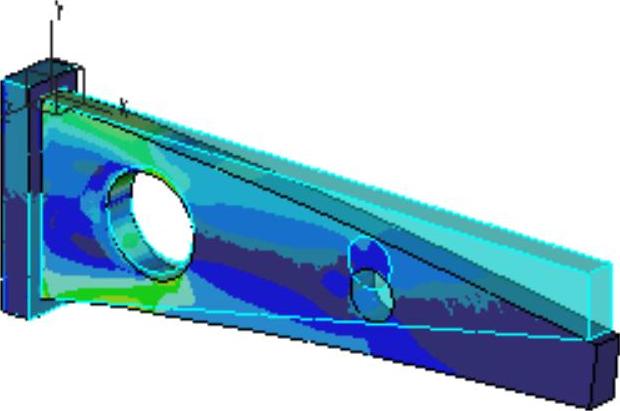
图13.2.39 透明叠加显示
☑ :选中该选项,系统显示单元网格边线(图13.2.40)。
:选中该选项,系统显示单元网格边线(图13.2.40)。
☑ :选中该选项,系统显示载荷条件(图13.2.41)。
:选中该选项,系统显示载荷条件(图13.2.41)。
☑ :选中该选项,系统显示约束条件。
:选中该选项,系统显示约束条件。
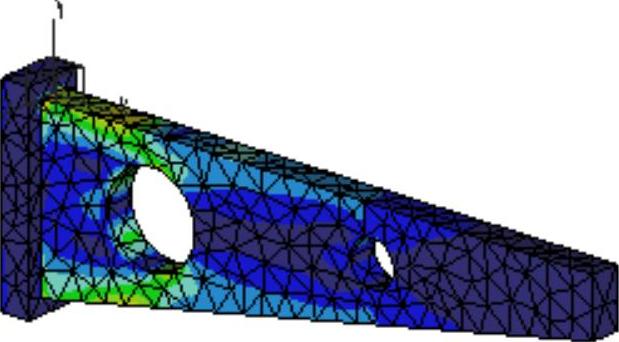
图13.2.40 显示元素边
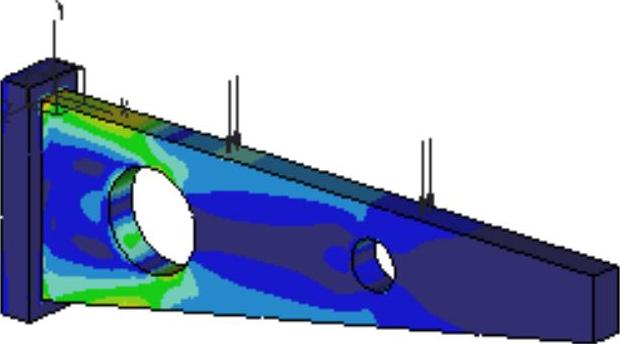
图13.2.41 显示载荷条件
Step3.查看位移结果图解。在“Creo Simulate结果”窗口中选择下拉菜单
 命令,在弹出的对话框中选择结果集文件
命令,在弹出的对话框中选择结果集文件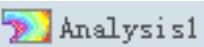 ,单击
,单击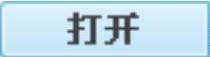 按钮,系统弹出“结果窗口定义”对话框,在对话框的
按钮,系统弹出“结果窗口定义”对话框,在对话框的 下拉列表中选择
下拉列表中选择 选项;单击
选项;单击 选项卡,在应力下拉列表中选择
选项卡,在应力下拉列表中选择 选项,在
选项,在 下拉列表中选择
下拉列表中选择 选项;单击对话框中的
选项;单击对话框中的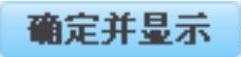 按钮,系统显示其位移结果图解,如图13.2.42所示。
按钮,系统显示其位移结果图解,如图13.2.42所示。
说明:在“Creo Simulate结果”窗口中选择下拉菜单 命令,系统弹出图13.2.43所示的“显示结果窗口”对话框,可以设置对结果窗口的显示,在本例中,如果只需要在结果窗口中显示位移结果,可以在“显示结果窗口”中选择
命令,系统弹出图13.2.43所示的“显示结果窗口”对话框,可以设置对结果窗口的显示,在本例中,如果只需要在结果窗口中显示位移结果,可以在“显示结果窗口”中选择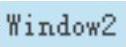 选项,单击对话框中的
选项,单击对话框中的 按钮,结果如图13.2.44所示。
按钮,结果如图13.2.44所示。
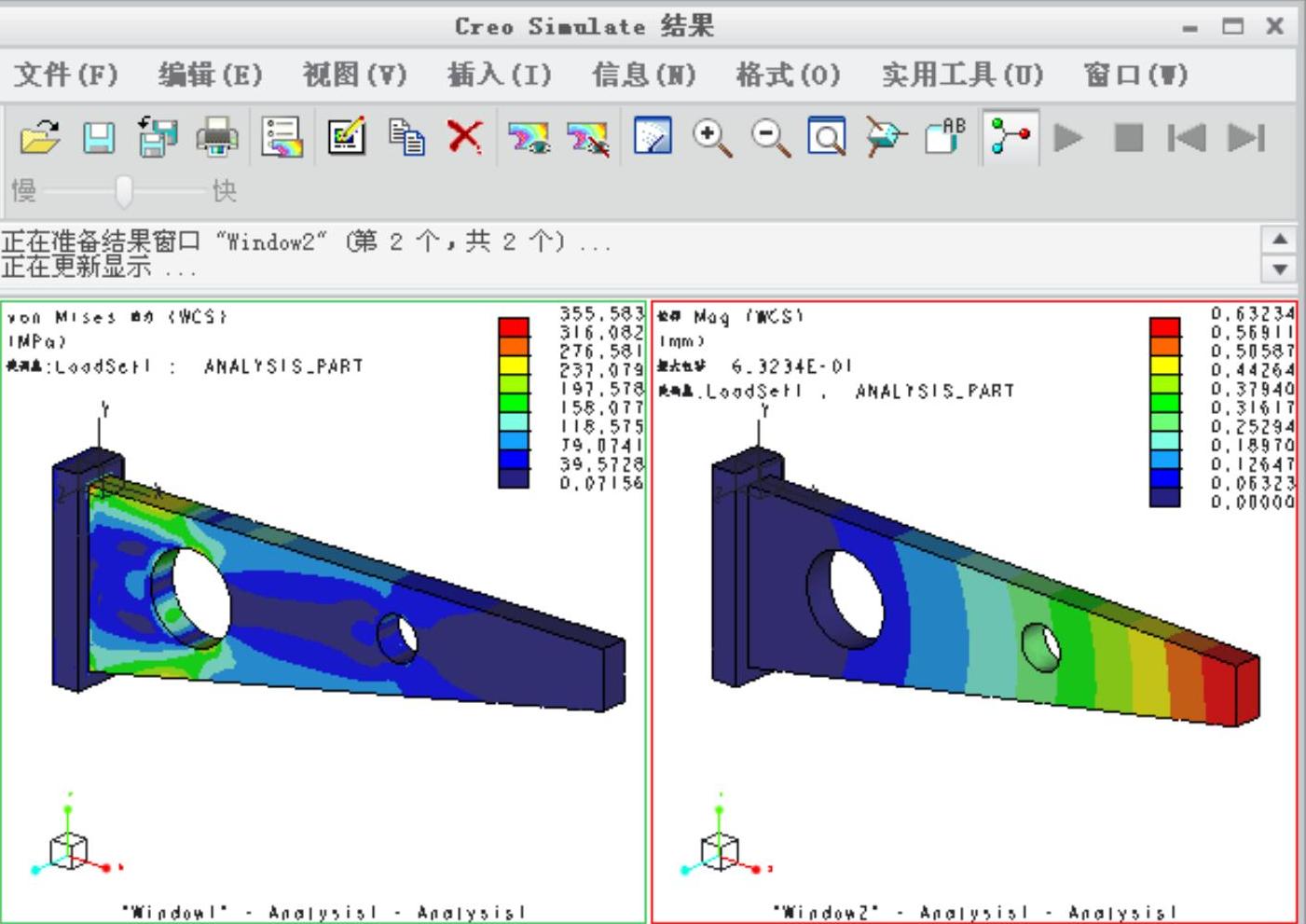
图13.2.42 应力结果图解
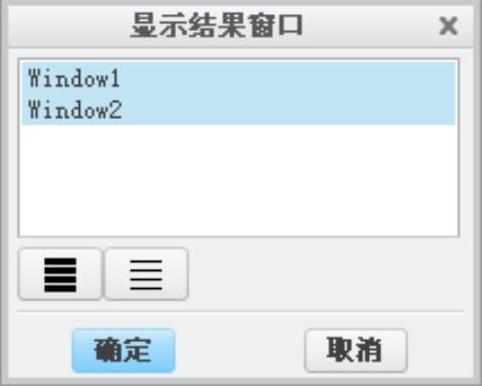
图13.2.43 “显示结果窗口”对话框
说明:参照以上步骤,读者可以查看其他感兴趣的结果图解项目(如应变图解等等),在此不再赘述;另外,系统提供了一种快速查看各主要测量项目极值的方法,选择下拉菜单 命令,系统弹出图13.2.45所示的“测量”对话框,在对话框列表区域中选中
命令,系统弹出图13.2.45所示的“测量”对话框,在对话框列表区域中选中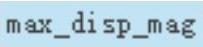 、
、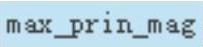 和
和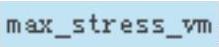 选项,单击对话框中的
选项,单击对话框中的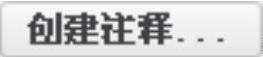 按钮,系统显示图13.2.46所示的结果窗口,在图中显示的是最大位移值、最大应变和最大应力值位置及相关数值。
按钮,系统显示图13.2.46所示的结果窗口,在图中显示的是最大位移值、最大应变和最大应力值位置及相关数值。
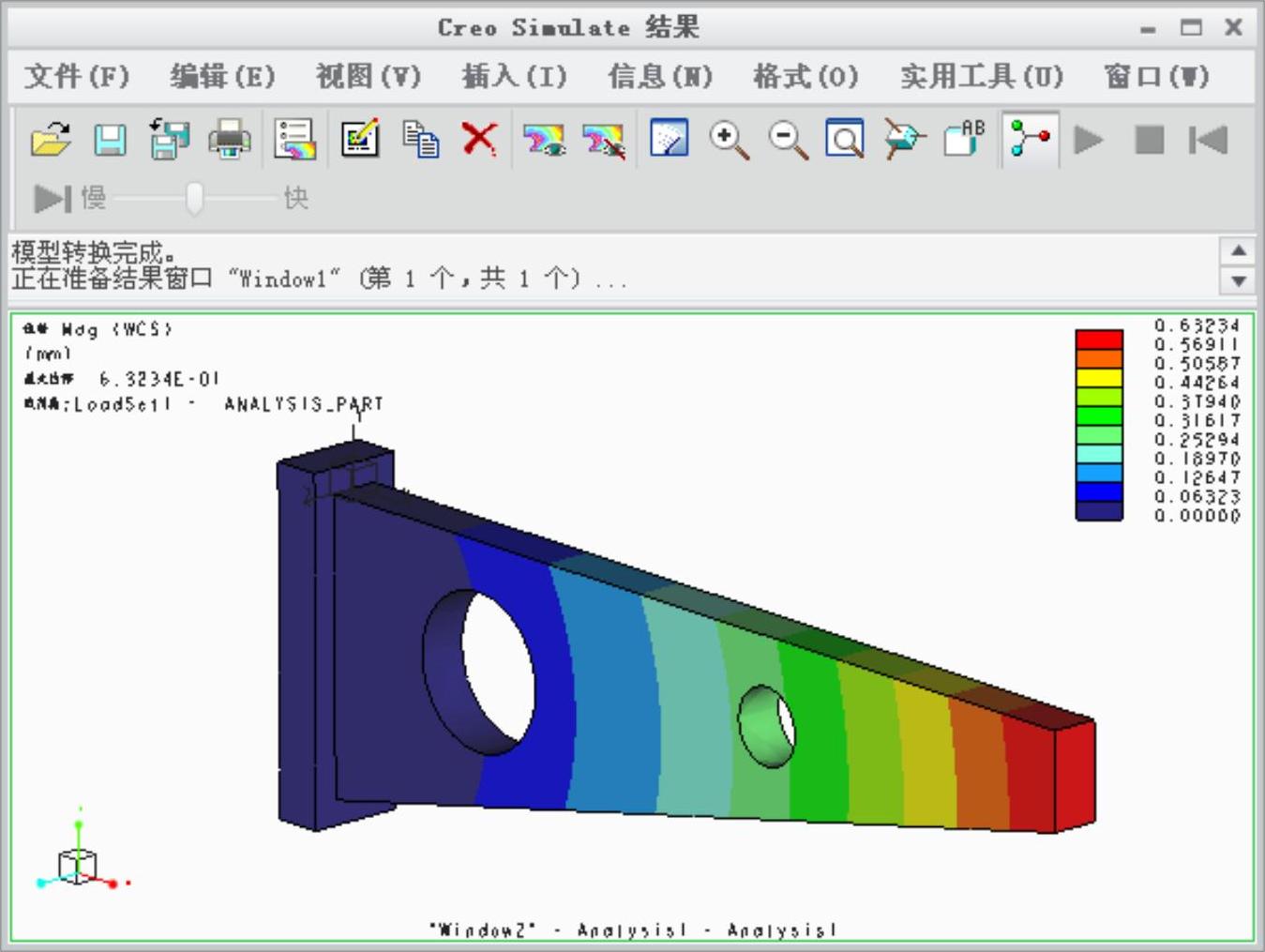
图13.2.44 位移结果图解
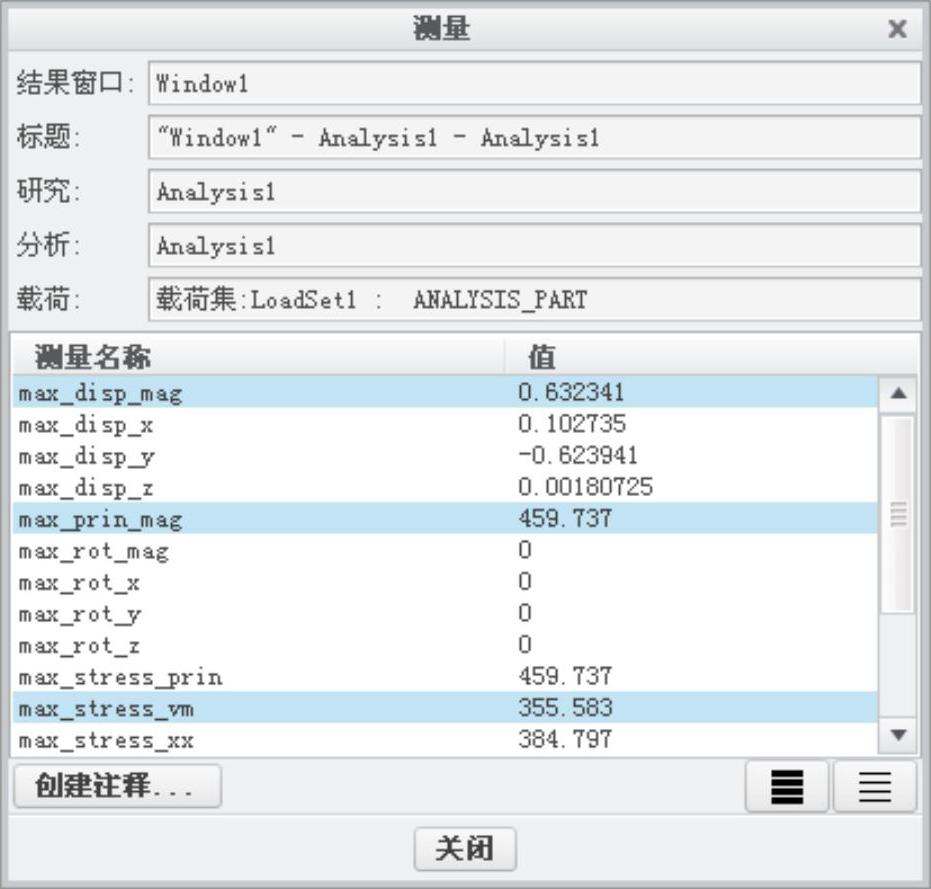
图13.2.45 “测量”对话框
说明:从应力结果图解中可以看出,最大应力为355.583Mpa,当该零件工作中,如果承受的最大应力值超出此范围,那么零件就可能受到破坏,导致零件无法安全工作;从位移结果图解中可以看出,最大位移值为0.63234mm,表示零件在该种工况下工作时,零件发生的最大变形量为0.63234mm。
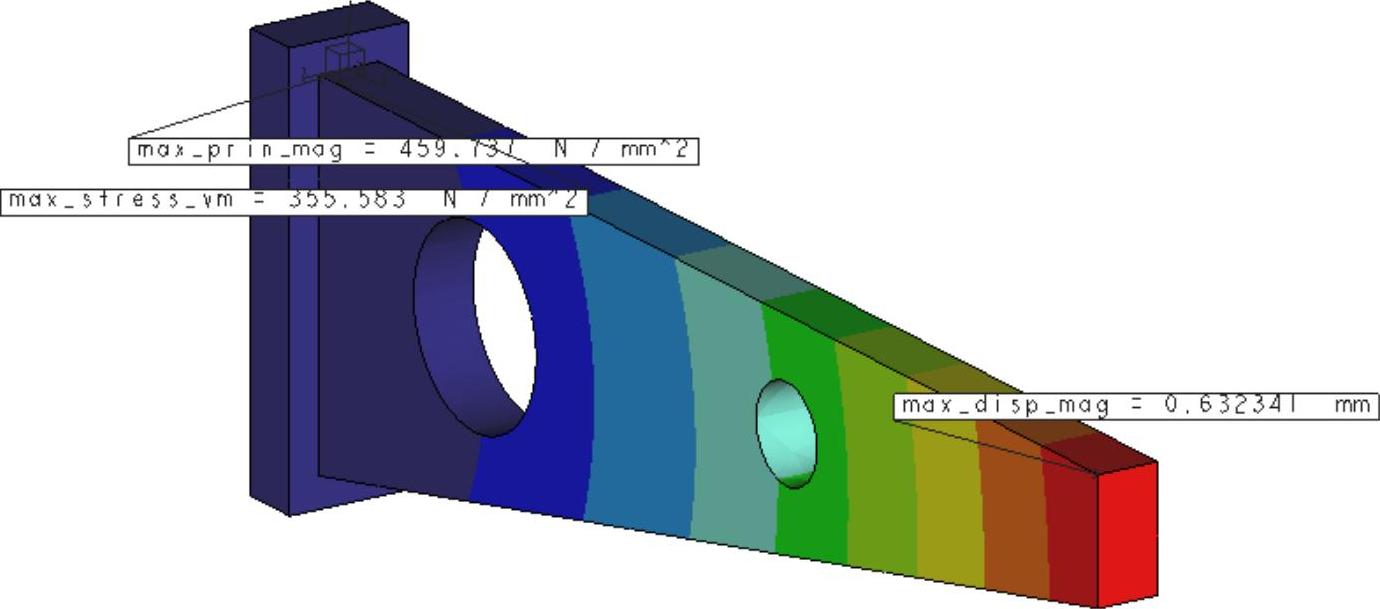
图13.2.46 测量结果
13.3 薄壳零件结构分析
下面以一个简单的模型为例介绍在Creo2.0中进行薄壳零件的有限元分析的一般过程。
如图13.3.1所示的钣金零件,材料为Steel,零件厚度为4mm,零件上的四个小孔完全固定约束,上表面承受一个大小为50N的均布载荷力作用,分析其应力和位移分布情况。
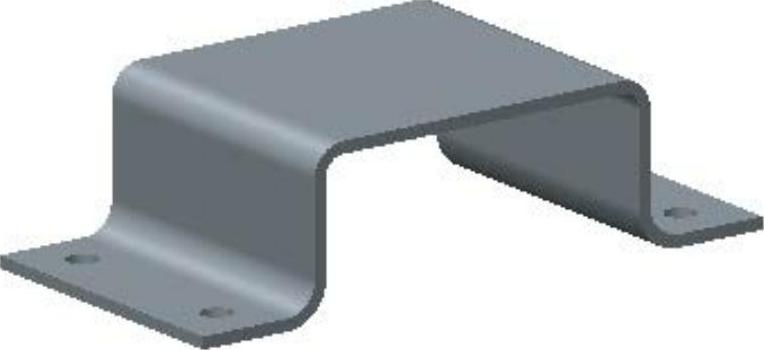
图13.3.1 薄壳零件分析
Task1.进入有限元分析模块
Step1.打开文件D:\creo\work\ch13\ch13.03\shell_analysis.prt。
Step2.单击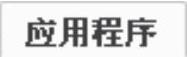 功能选项卡
功能选项卡 区域中的“Simulate”按钮
区域中的“Simulate”按钮 ,系统进入“有限 元分析”模块。
,系统进入“有限 元分析”模块。
Task2.定义有限元分析
Step1.选择材料。单击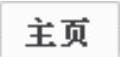 功能选项卡
功能选项卡 区域中的“材料”按钮
区域中的“材料”按钮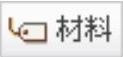 ,系统弹出图13.3.2所示的“材料”对话框。在对话框中选中
,系统弹出图13.3.2所示的“材料”对话框。在对话框中选中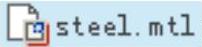 材料,单击
材料,单击 按钮,然后单击对话框中的
按钮,然后单击对话框中的 按钮。
按钮。
Step2.分配材料。单击 功能选项卡
功能选项卡 区域中的“材料分配”按钮
区域中的“材料分配”按钮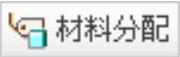 ,系统弹出图13.3.3所示的“材料分配”对话框。采用系统默认设置,单击对话框中的
,系统弹出图13.3.3所示的“材料分配”对话框。采用系统默认设置,单击对话框中的 按钮,完成材料分配,结果如图13.3.4所示。
按钮,完成材料分配,结果如图13.3.4所示。
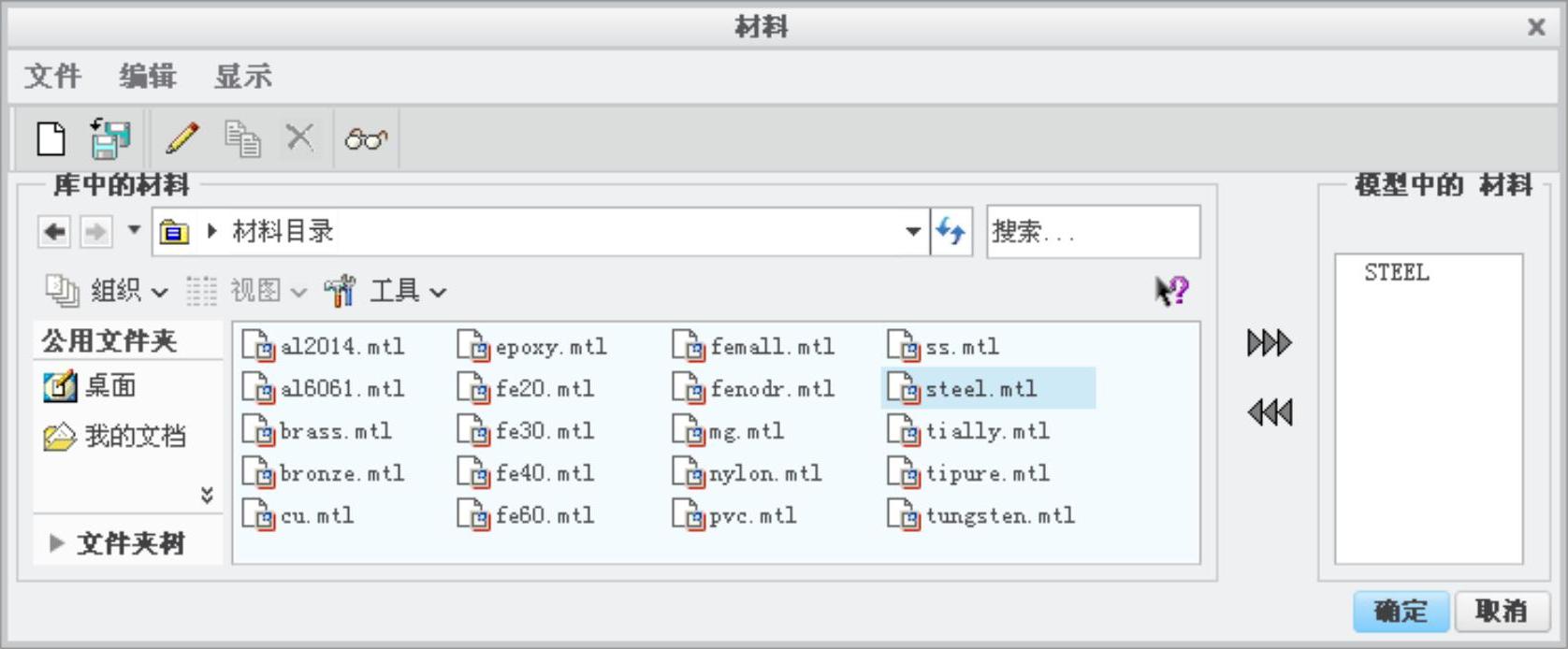
图13.3.2 “材料”对话框
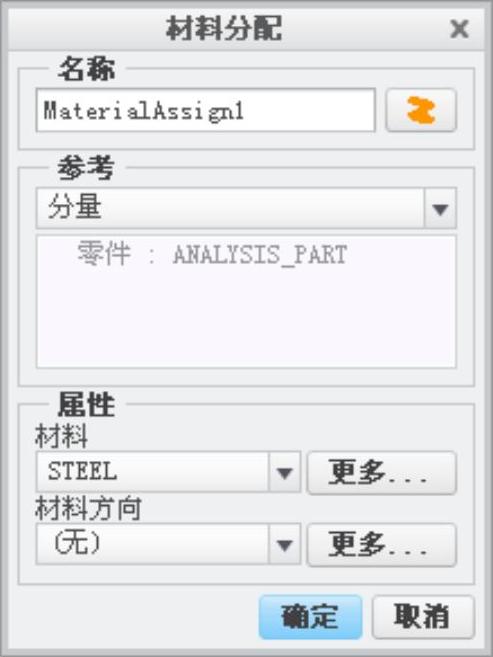
图13.3.3 “材料分配”对话框

图13.3.4 材料分配
Step3.添加约束。单击 功能选项卡
功能选项卡 区域中的“位移”按钮
区域中的“位移”按钮 ,系统弹出“约束”对话框。选取图13.3.5所示的圆孔表面为约束面,在对话框中的
,系统弹出“约束”对话框。选取图13.3.5所示的圆孔表面为约束面,在对话框中的 区域分别单击X、Y、Z后的“固定”按钮
区域分别单击X、Y、Z后的“固定”按钮 ,将选中曲面的X、Y、Z三个方向的平移自由度完全限制,使其固定,单击对话框中的
,将选中曲面的X、Y、Z三个方向的平移自由度完全限制,使其固定,单击对话框中的 按钮。
按钮。
Step4.添加载荷。单击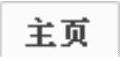 功能选项卡
功能选项卡 区域中的“力/力矩”按钮
区域中的“力/力矩”按钮 ,系统弹出“力/力矩载荷”对话框(一)。选取图13.3.6所示的模型表面为载荷面,在对话框中的
,系统弹出“力/力矩载荷”对话框(一)。选取图13.3.6所示的模型表面为载荷面,在对话框中的 区域的
区域的 文本框中输入值-50,单击对话框中的
文本框中输入值-50,单击对话框中的 按钮。
按钮。
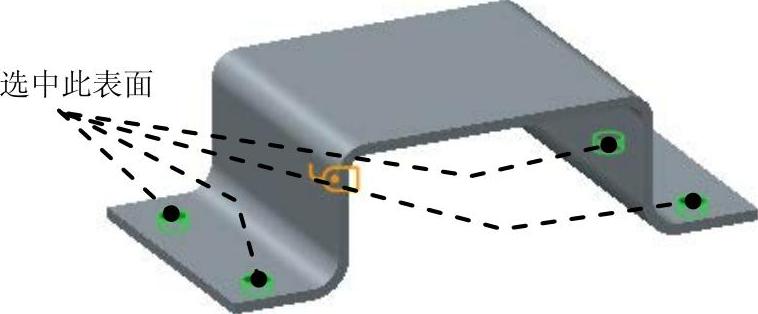
图13.3.5 选择约束面
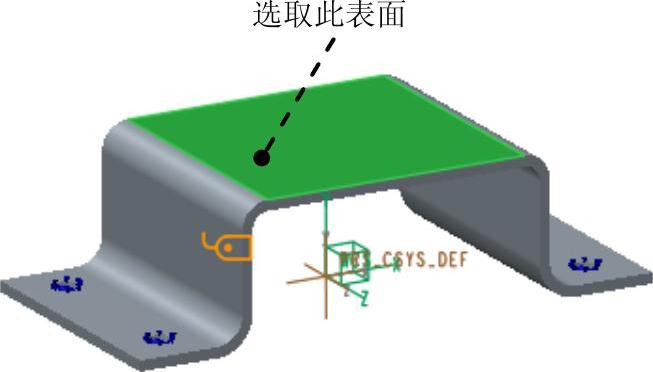
图13.3.6 选取载荷面
Step5.设置薄壳参数。在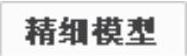 功能选项卡中的
功能选项卡中的 区域中选择
区域中选择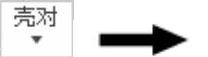
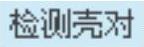 命令,系统弹出图13.3.7所示的“自动检测壳对”对话框,在对话框的
命令,系统弹出图13.3.7所示的“自动检测壳对”对话框,在对话框的 文本框中输入厚度值4mm,单击对话框中的
文本框中输入厚度值4mm,单击对话框中的 按钮,系统开始检测壳对,在系统
按钮,系统开始检测壳对,在系统 的提示下,表示成功创建壳对。
的提示下,表示成功创建壳对。
Step6.设置网格参数。单击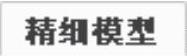 功能选项卡
功能选项卡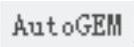 区域中的“控制”按钮
区域中的“控制”按钮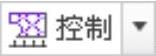 ,系统弹出图13.3.8所示的“最大元素尺寸控制”对话框。在对话框中的
,系统弹出图13.3.8所示的“最大元素尺寸控制”对话框。在对话框中的 区域下拉列表中选择
区域下拉列表中选择 选项;在
选项;在 区域中的文本框中输入元素尺寸值10,单击对话框中的
区域中的文本框中输入元素尺寸值10,单击对话框中的 按钮。
按钮。
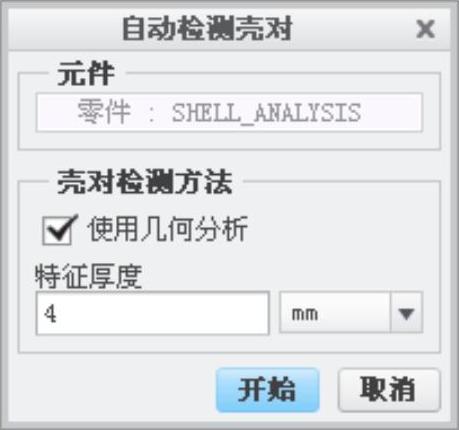
图13.3.7 “自动检测壳对”对话框
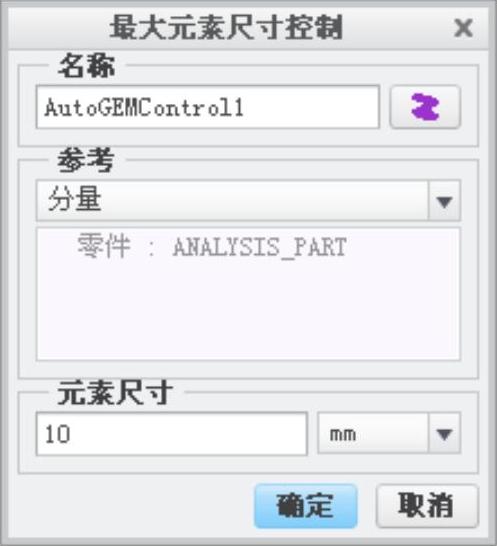
图13.3.8 最大元素尺寸控制
Step7.划分网格。单击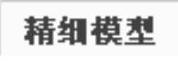 功能选项卡
功能选项卡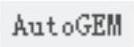 区域中的“AutoGEM”按钮
区域中的“AutoGEM”按钮 ,系统弹出图13.3.9所示的“AutoGEM”对话框。在对话框的下拉列表中选择
,系统弹出图13.3.9所示的“AutoGEM”对话框。在对话框的下拉列表中选择 选项,单击对话框中的
选项,单击对话框中的 按钮,系统弹出图13.3.10所示的“曲面选项”对话框,在图形区中框选整个模型,单击
按钮,系统弹出图13.3.10所示的“曲面选项”对话框,在图形区中框选整个模型,单击 按钮,系统返回到“AutoGEM”对话框,单击
按钮,系统返回到“AutoGEM”对话框,单击 按钮,系统开始划分网格,网格划分结果如图13.3.11所示,同时,系统弹出“AutoGEM摘要”对话框,对话框中显示网格划分的相关参数;单击对话框中的
按钮,系统开始划分网格,网格划分结果如图13.3.11所示,同时,系统弹出“AutoGEM摘要”对话框,对话框中显示网格划分的相关参数;单击对话框中的 按钮,在弹出的“AutoGEM”对话框中单击
按钮,在弹出的“AutoGEM”对话框中单击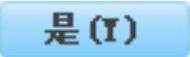 按钮。
按钮。
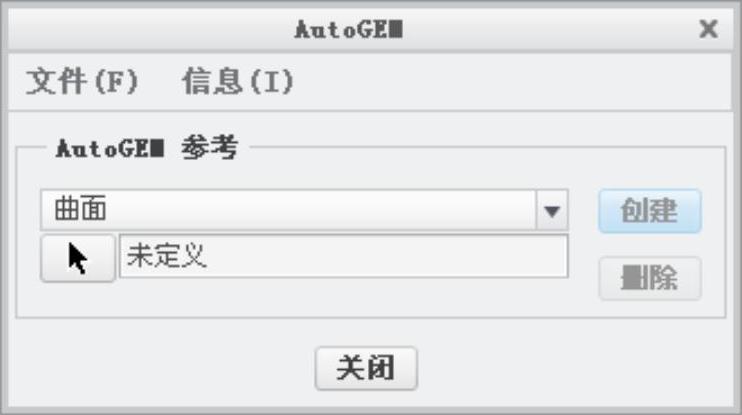
图13.3.9 “AutoGEM”对话框
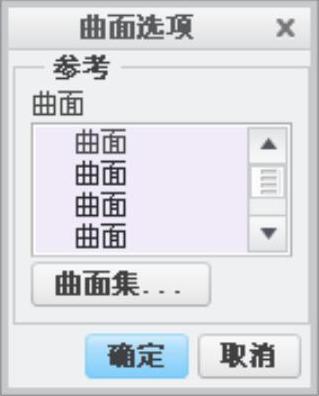
图13.3.10 “曲面选项”对话框
Step8.定义分析研究。单击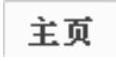 功能选项卡
功能选项卡 区域中的“分析和研究”按钮
区域中的“分析和研究”按钮 ,系统弹出“分析和设计研究”对话框。选择对话框中的下拉菜单
,系统弹出“分析和设计研究”对话框。选择对话框中的下拉菜单 命令,系统弹出图13.3.12所示的“静态分析定义”对话框,在对话框中单击
命令,系统弹出图13.3.12所示的“静态分析定义”对话框,在对话框中单击 选项卡,在
选项卡,在 区域的下拉列表中选择
区域的下拉列表中选择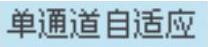 选项,其他选项采用系统默认设置;单击“分析和设计研究”对话框中的“开始运行”按钮
选项,其他选项采用系统默认设置;单击“分析和设计研究”对话框中的“开始运行”按钮 ,求解完成后如图13.3.13所示。
,求解完成后如图13.3.13所示。
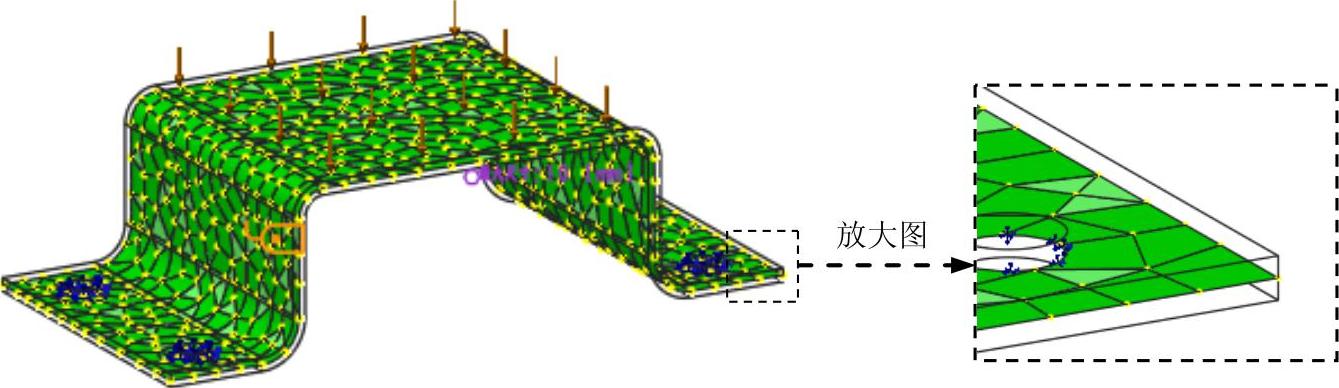
图13.3.11 划分网格
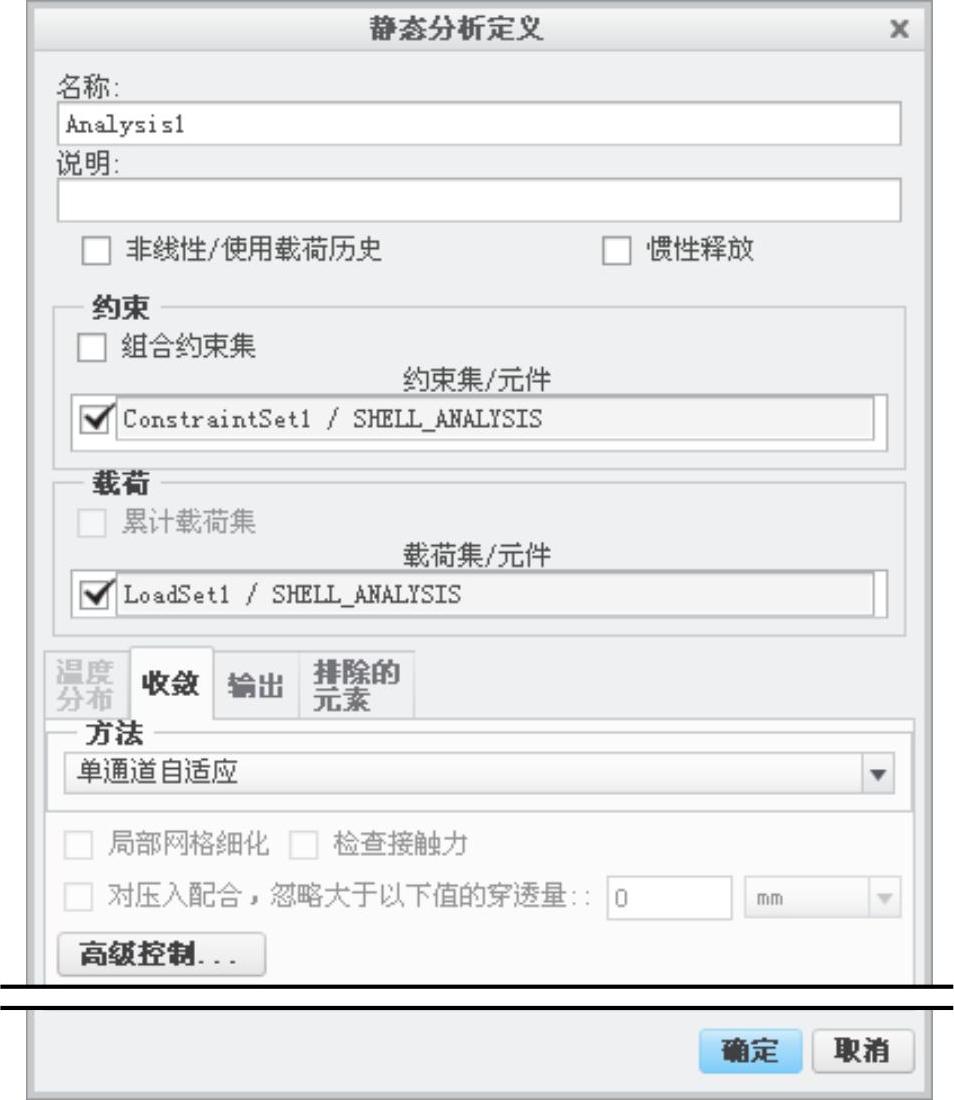
图13.3.12 “静态分析定义”对话框
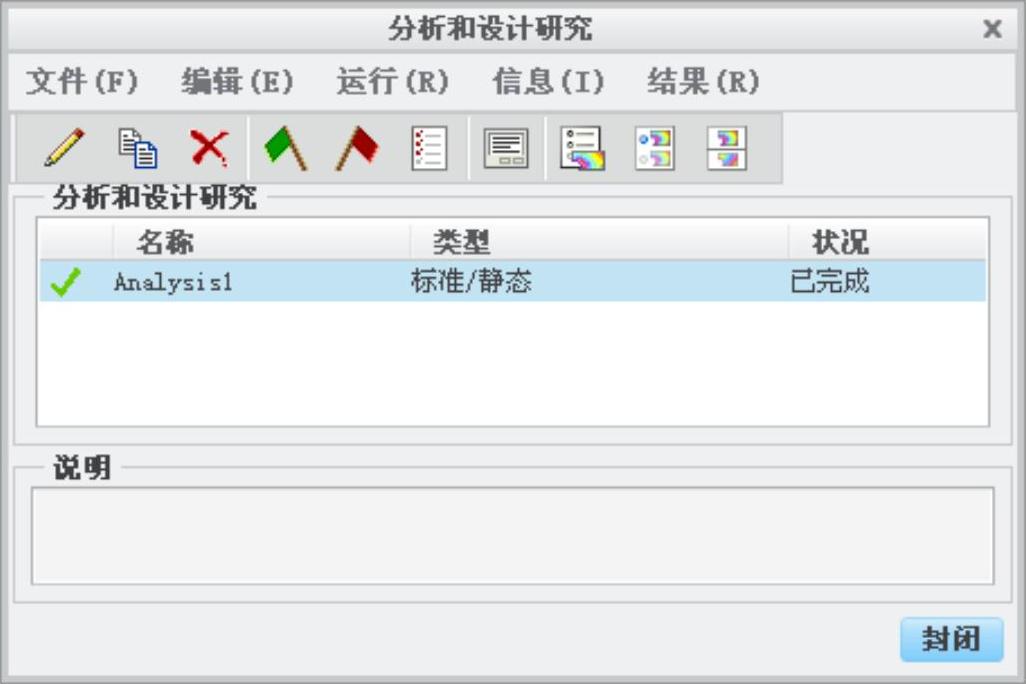
图13.3.13 “分析和设计研究”对话框
Task3.结果查看
Step1.进入Creo Simulate结果窗口。单击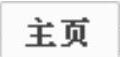 功能选项卡
功能选项卡 区域中的“结果”按钮
区域中的“结果”按钮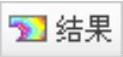 ,系统进入到“Creo Simulate结果”窗口。
,系统进入到“Creo Simulate结果”窗口。
Step2.查看应力结果图解。在“Creo Simulate结果”窗口中选择下拉菜单
 命令,在弹出的对话框中选择结果集文件
命令,在弹出的对话框中选择结果集文件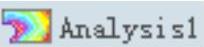 ,单击
,单击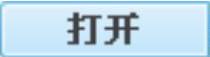 按钮,系统弹出图13.3.14所示的“结果窗口定义”对话框,在对话框的
按钮,系统弹出图13.3.14所示的“结果窗口定义”对话框,在对话框的 下拉列表中选择
下拉列表中选择 选项;单击
选项;单击 选项卡,在应力下拉列表中选择
选项卡,在应力下拉列表中选择 选项,在
选项,在 下拉列表中选择
下拉列表中选择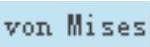 选项;单击对话框中的
选项;单击对话框中的 按钮,系统显示其应力结果图解,如图13.3.15所示。
按钮,系统显示其应力结果图解,如图13.3.15所示。
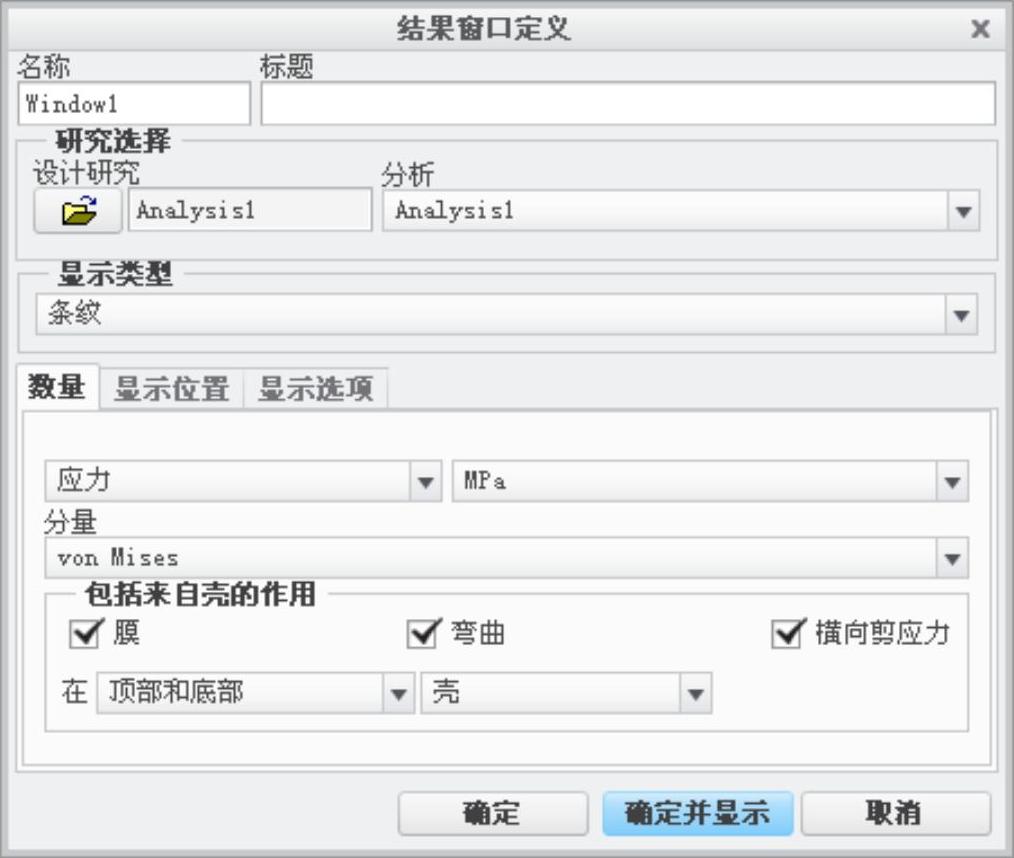
图13.3.14 “结果窗口定义”对话框
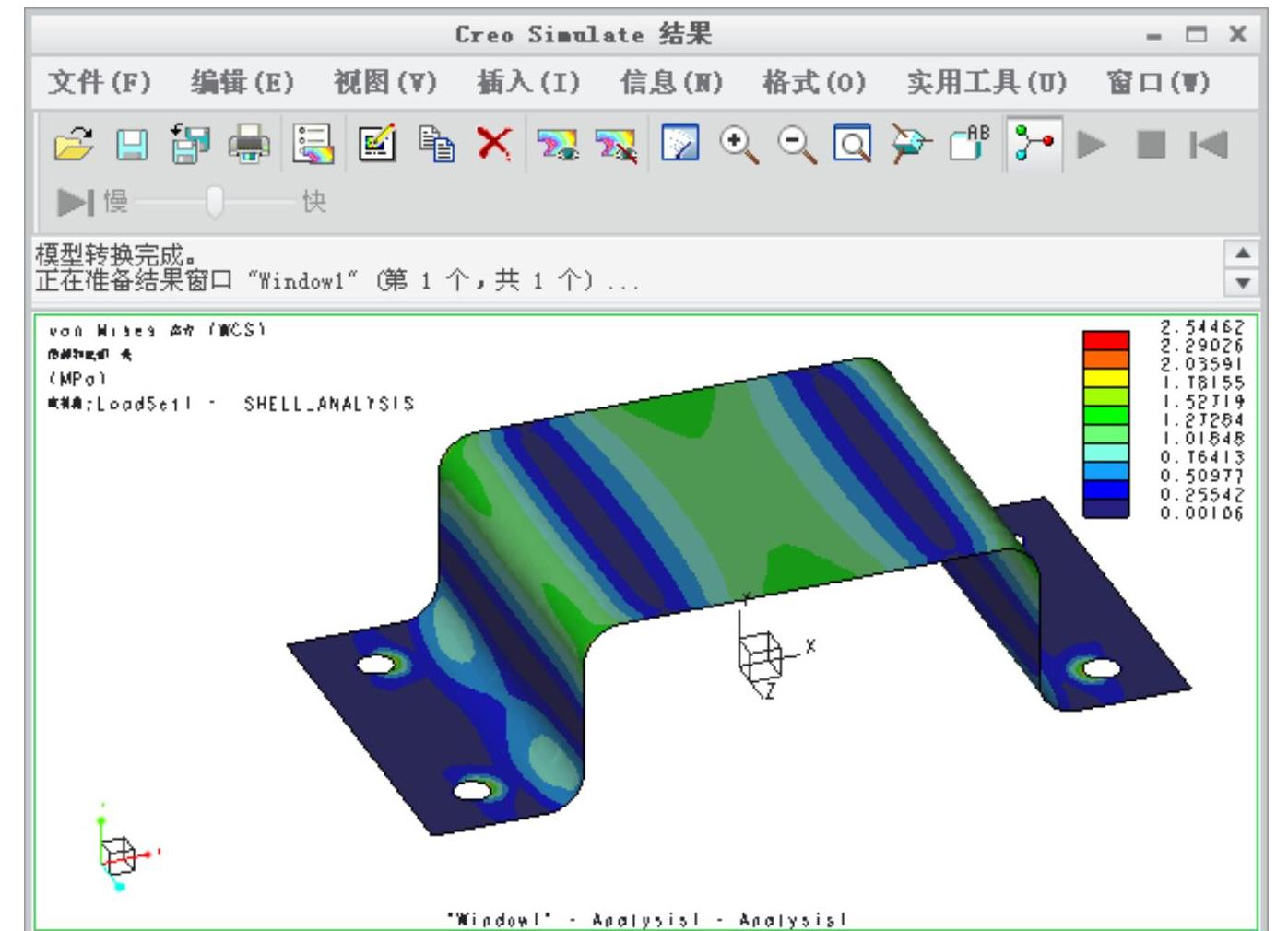
图13.3.15 应力结果图解
Step3.查看位移结果图解。在“Creo Simulate结果”窗口中选择下拉菜单
 命令,在弹出的对话框中选择结果集文件
命令,在弹出的对话框中选择结果集文件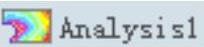 ,单击
,单击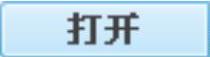 按钮,系统弹出“结果窗口定义”对话框,在对话框的
按钮,系统弹出“结果窗口定义”对话框,在对话框的 下拉列表中选择
下拉列表中选择 选项;单击
选项;单击 选项卡,在应力下拉列表中选择
选项卡,在应力下拉列表中选择 选项,在
选项,在 下拉列表中选择
下拉列表中选择 选项;单击对话框中的
选项;单击对话框中的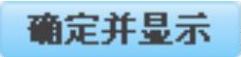 按钮,系统显示其位移结果图解,如图13.3.16所示。
按钮,系统显示其位移结果图解,如图13.3.16所示。

图13.3.16 位移结果图解
13.4 梁结构分析
下面以一个简单的模型为例介绍在Creo2.0中进行梁结构分析的一般过程。
如图13.4.1所示的水平横梁受力简图,横梁截面为工字钢,左端固定,在下图所示的位置受到分布载荷作用,分析横梁的应力和位移分布情况,并查看弯矩图解。
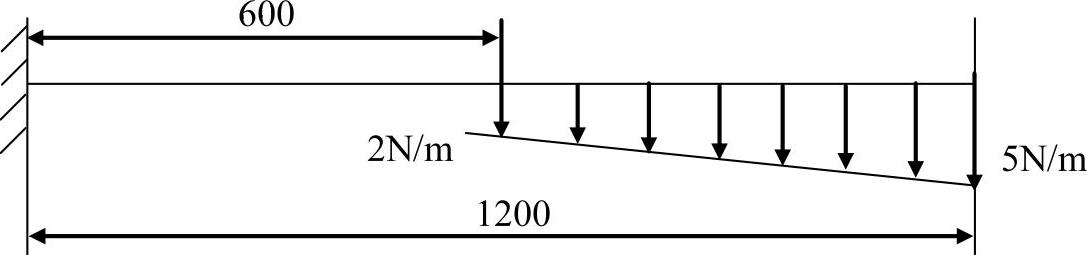
图13.4.1 梁结构分析
Task1.创建横梁简化模型
Step1.将工作目录设置至D:\creo2.2\work\ch13\ch13.04,然后新建一个零件模型,命名为beam_analysis。
Step2.创建基准点。在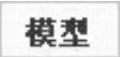 功能选项卡的
功能选项卡的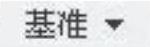 区域中选择
区域中选择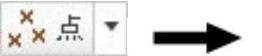
 命令。系统弹出“基准点”对话框。选取坐标系CSYS1。在“基准点”对话框中单击
命令。系统弹出“基准点”对话框。选取坐标系CSYS1。在“基准点”对话框中单击 下面的方格,则该方格中显示出PNT0;分别在
下面的方格,则该方格中显示出PNT0;分别在 、
、 和
和 下的方格中输入坐标值0、0和0。以同样的方法创建点PNT1和PNT2,其坐标值如图13.4.2所示。
下的方格中输入坐标值0、0和0。以同样的方法创建点PNT1和PNT2,其坐标值如图13.4.2所示。
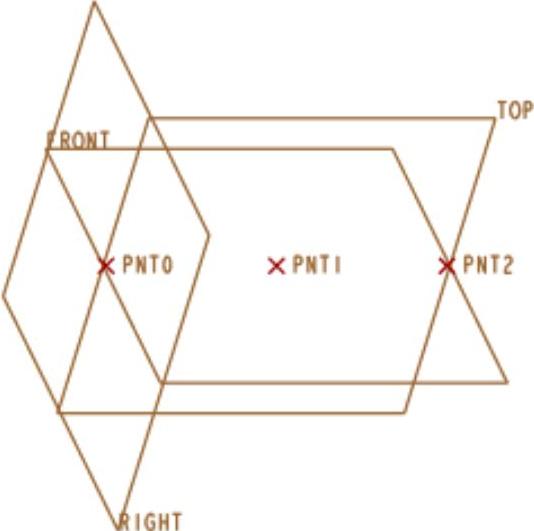
图13.4.2 创建基准点
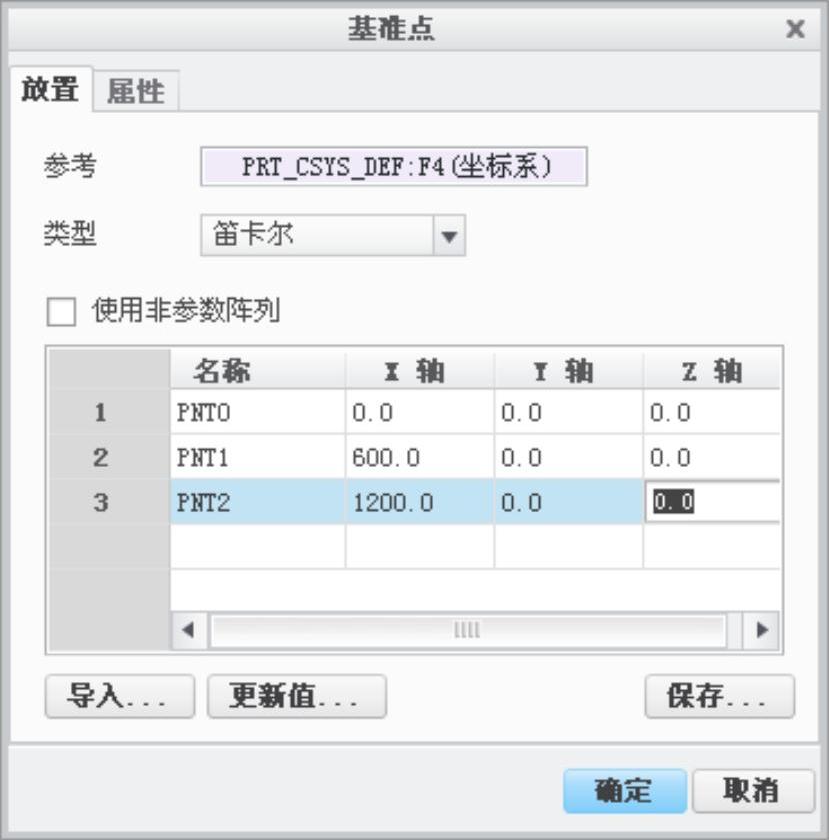
图13.4.3 “基准点”对话框
Step3.创建图13.4.4所示的曲线1。在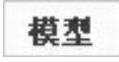 功能选项卡
功能选项卡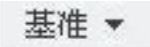 下拉菜单中选择
下拉菜单中选择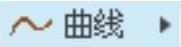

 命令,选择Step2步骤创建的PNT0和PNT1为经过点。
命令,选择Step2步骤创建的PNT0和PNT1为经过点。
Step4.参照Step3步骤,选择PNT1和PNT2为经过点,创建图13.4.5所示的曲线2。
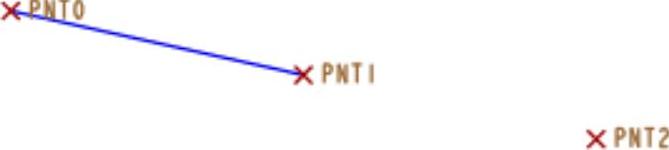
图13.4.4 创建曲线1
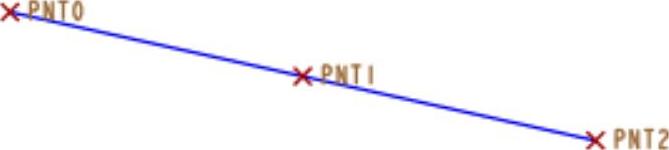
图13.4.5 创建曲线2
Task2.进入有限元分析模块
单击 功能选项卡
功能选项卡 区域中的“Simulate”按钮
区域中的“Simulate”按钮 ,系统进入“有限元分析”模块。
,系统进入“有限元分析”模块。
Task3.定义有限元分析
Step1.选择材料。单击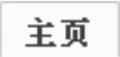 功能选项卡
功能选项卡 区域中的“材料”按钮
区域中的“材料”按钮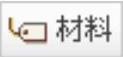 ,系统弹出图13.4.6所示的“材料”对话框。在对话框中选中
,系统弹出图13.4.6所示的“材料”对话框。在对话框中选中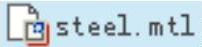 材料,单击
材料,单击 按钮,然后单击对话框中的
按钮,然后单击对话框中的 按钮。
按钮。
Step2.分配材料。单击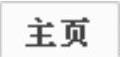 功能选项卡
功能选项卡 区域中的“材料分配”按钮
区域中的“材料分配”按钮 ,系统弹出“材料分配”对话框。采用系统默认设置,单击对话框中的
,系统弹出“材料分配”对话框。采用系统默认设置,单击对话框中的 按钮,完成材料分配。
按钮,完成材料分配。
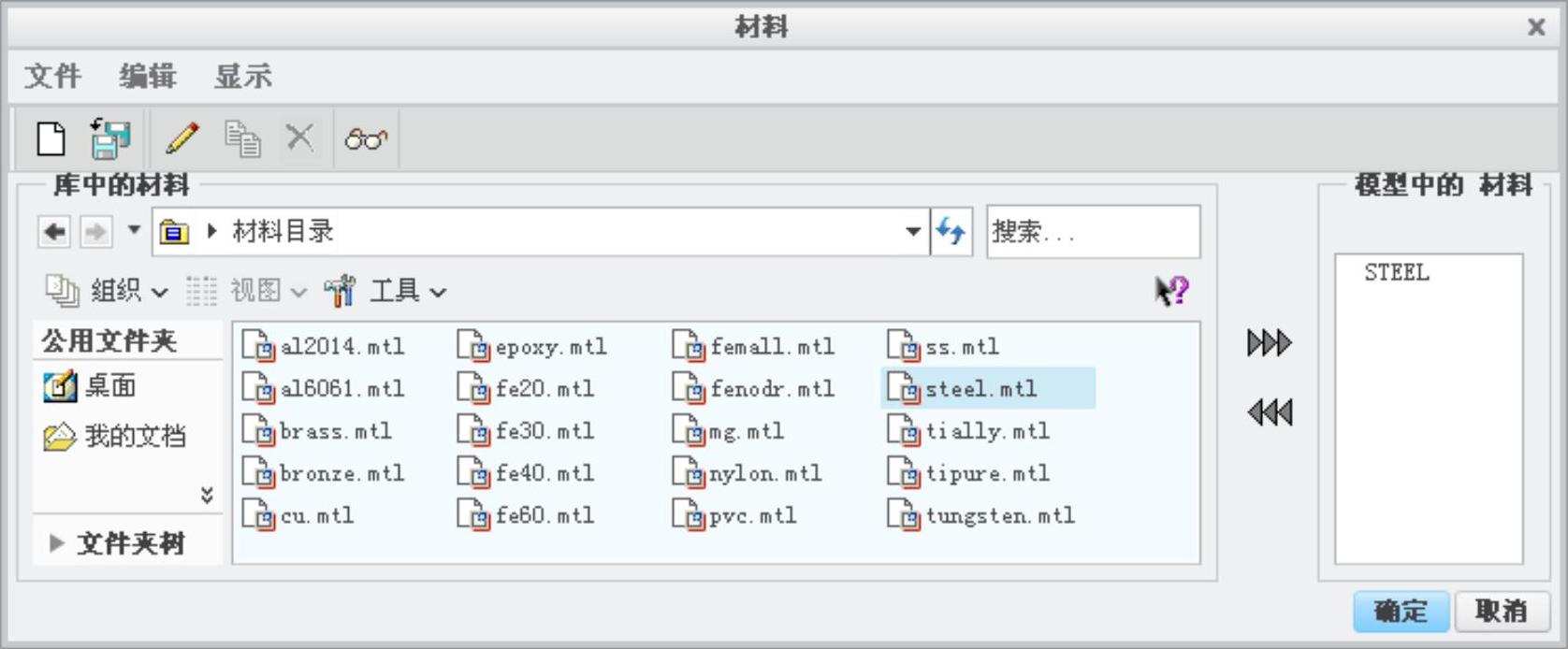
图13.4.6 “材料”对话框
Step3.定义梁单元结构。
(1)选择命令。在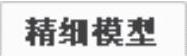 功能选项卡的
功能选项卡的 区域中选择
区域中选择 命令,系统弹出图13.4.7所示的“梁定义”对话框。
命令,系统弹出图13.4.7所示的“梁定义”对话框。
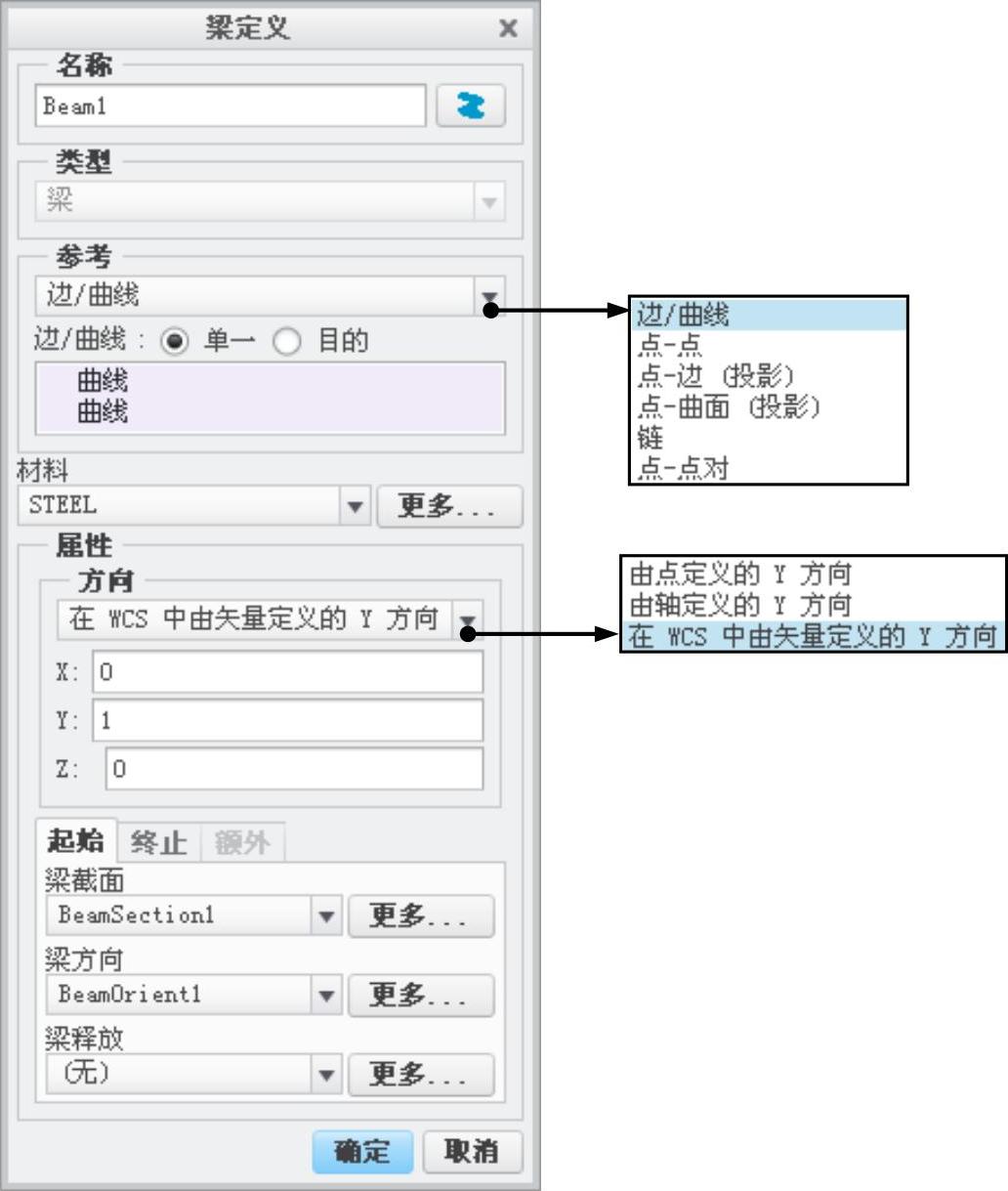
图13.4.7 “梁定义”对话框
(2)定义梁参考。在对话框中 区域下拉列表中选择
区域下拉列表中选择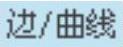 选项,按住Ctrl键选取曲线1和曲线2为参考对象。
选项,按住Ctrl键选取曲线1和曲线2为参考对象。
(3)定义梁材料。在 下拉列表中选择
下拉列表中选择 选项。
选项。
(4)定义梁截面。在对话框中单击 选项卡,单击
选项卡,单击 后的
后的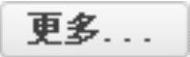 按钮,系统弹出图13.4.8所示的“横截面”对话框。单击对话框中的
按钮,系统弹出图13.4.8所示的“横截面”对话框。单击对话框中的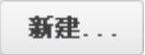 按钮,系统弹出图13.4.9所示的“梁截面定义”对话框,单击
按钮,系统弹出图13.4.9所示的“梁截面定义”对话框,单击 选项卡,在
选项卡,在 下拉列表中选择
下拉列表中选择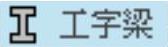 选项,工字梁各项参数如图13.4.9所示;单击两次
选项,工字梁各项参数如图13.4.9所示;单击两次 按钮,返回至“梁定义”对话框。
按钮,返回至“梁定义”对话框。
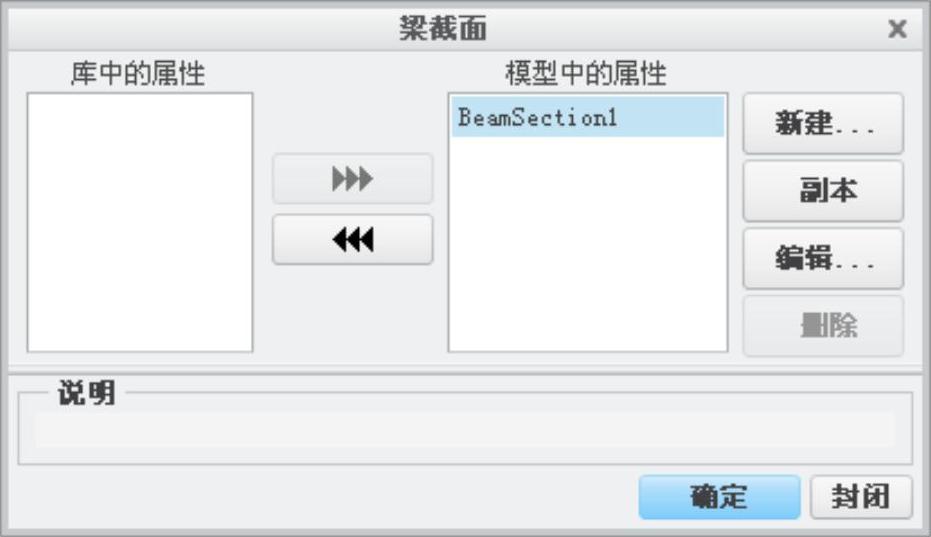
图13.4.8 “梁截面”对话框
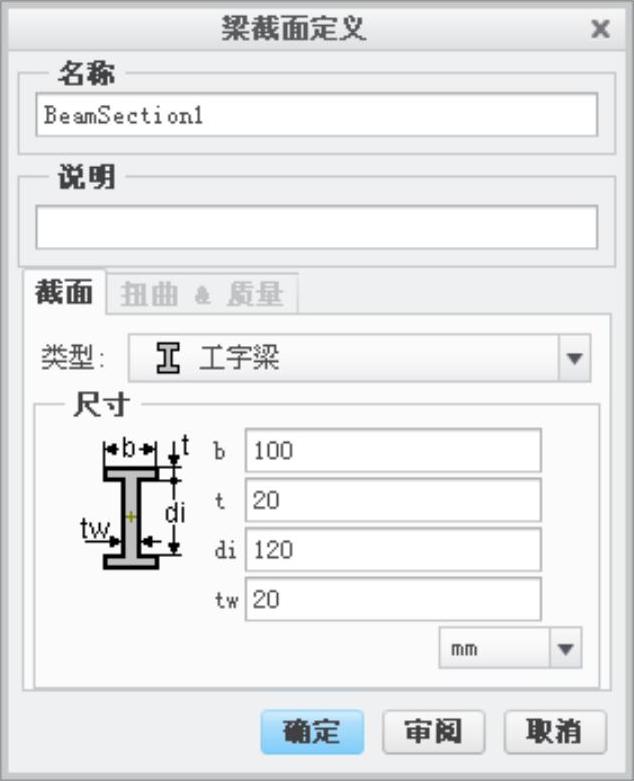
图13.4.9 “横截面定义”对话框
(5)定义梁方向。单击 后的
后的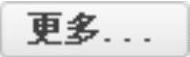 按钮,系统弹出图13.4.10所示的“梁方向”对话框。单击对话框中的
按钮,系统弹出图13.4.10所示的“梁方向”对话框。单击对话框中的 按钮,系统弹出图13.4.11所示的“梁方向定义”对话框,在
按钮,系统弹出图13.4.11所示的“梁方向定义”对话框,在 区域的
区域的 文本框中输入1,单击两次
文本框中输入1,单击两次 按钮,返回至“梁定义”对话框。
按钮,返回至“梁定义”对话框。
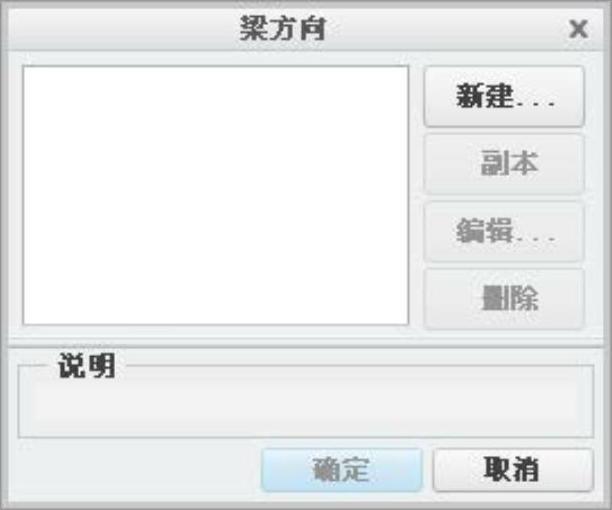
图13.4.10 “梁方向”对话框
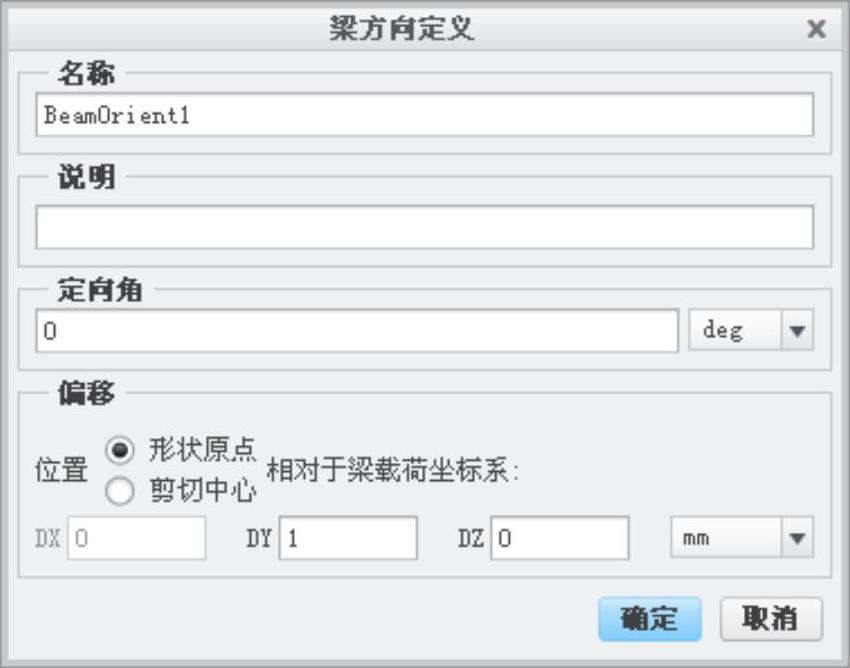
图13.4.11 “梁方向定义”对话框
(6)完成梁单元定义。单击“梁定义”对话框中的 按钮,完成梁单元定义,结果如图13.4.12所示。
按钮,完成梁单元定义,结果如图13.4.12所示。
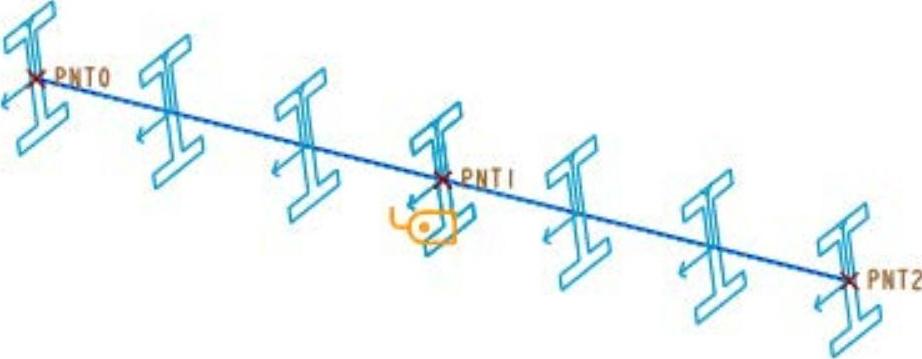
图13.4.12 定义梁单元
Step4.添加约束。单击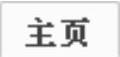 功能选项卡
功能选项卡 区域中的“位移”按钮
区域中的“位移”按钮 ,系统弹出“约束”对话框。在对话框的
,系统弹出“约束”对话框。在对话框的 区域下拉列表中选择
区域下拉列表中选择 选项,选取PNT0基准点为参考对象,在对话框中的
选项,选取PNT0基准点为参考对象,在对话框中的 区域分别单击X、Y、Z后的“固定”按钮
区域分别单击X、Y、Z后的“固定”按钮 ,单击
,单击 按钮。结果如图13.4.13所示。
按钮。结果如图13.4.13所示。
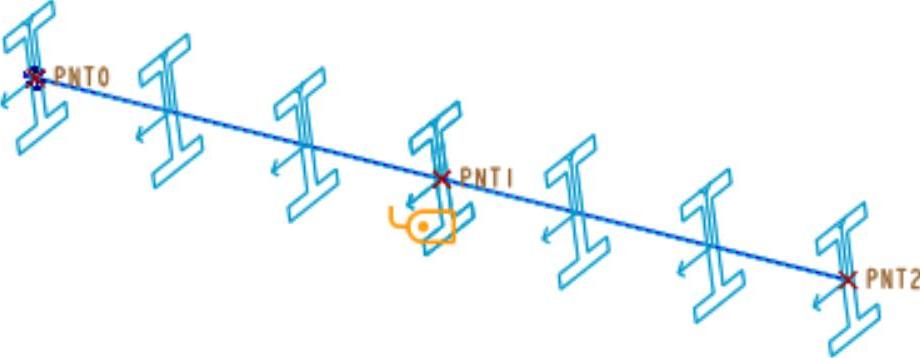
图13.4.13 添加约束
Step5.添加载荷。
(1)选择命令。单击 功能选项卡
功能选项卡 区域中的“力/力矩”按钮
区域中的“力/力矩”按钮 ,系统弹出图13.4.14所示的“力/力矩载荷”对话框。
,系统弹出图13.4.14所示的“力/力矩载荷”对话框。
(2)定义载荷参考。在对话框的 下拉列表中选择
下拉列表中选择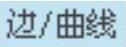 选项,按住Ctrl键选取曲线2为参考。
选项,按住Ctrl键选取曲线2为参考。
(3)定义载荷分布。在对话框的 下拉列表中选择
下拉列表中选择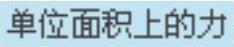 选项。
选项。
(4)定义载荷空间变化。在对话框的 下拉列表中选择
下拉列表中选择 选项,单击
选项,单击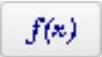 按钮,系统弹出图13.4.15所示的“函数”对话框,单击对话框中的
按钮,系统弹出图13.4.15所示的“函数”对话框,单击对话框中的 按钮,系统弹出图13.4.16所示的“函数定义”对话框,在
按钮,系统弹出图13.4.16所示的“函数定义”对话框,在 区域输入函数表达式0.005*x-1;单击对话框中的
区域输入函数表达式0.005*x-1;单击对话框中的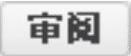 按钮,系统弹出图13.4.17所示的“图形函数”对话框,在
按钮,系统弹出图13.4.17所示的“图形函数”对话框,在 文本框中输入值600,在
文本框中输入值600,在 文本框中输入值1200,表示以上定义的函数表达式的变化区间为600—1200;单击
文本框中输入值1200,表示以上定义的函数表达式的变化区间为600—1200;单击 按钮,系统弹出图13.4.18所示的“图形工具”对话框,方便查看函数图像,依次单击
按钮,系统弹出图13.4.18所示的“图形工具”对话框,方便查看函数图像,依次单击 按钮和两次
按钮和两次 按钮,返回至“力/力矩载荷”对话框。
按钮,返回至“力/力矩载荷”对话框。
(5)定义力大小。在对话框中的 区域的
区域的 文本框中输入值-1000,单击
文本框中输入值-1000,单击 按钮,预览添加的载荷力,如图13.4.19所示,单击对话框中的
按钮,预览添加的载荷力,如图13.4.19所示,单击对话框中的 按钮。
按钮。
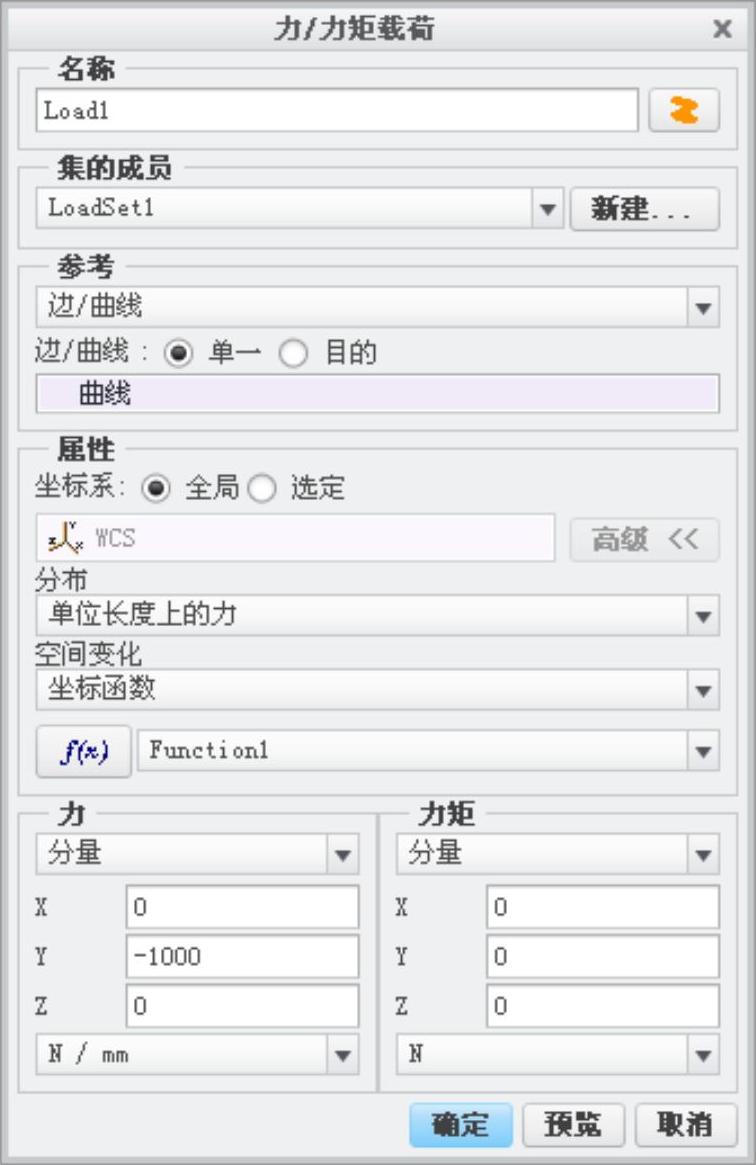
图13.4.14 “力/力矩载荷”对话框
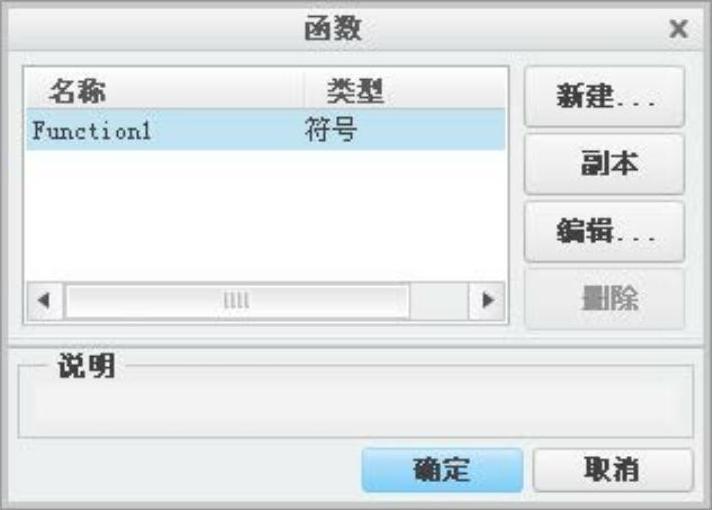
图13.4.15 “函数”对话框
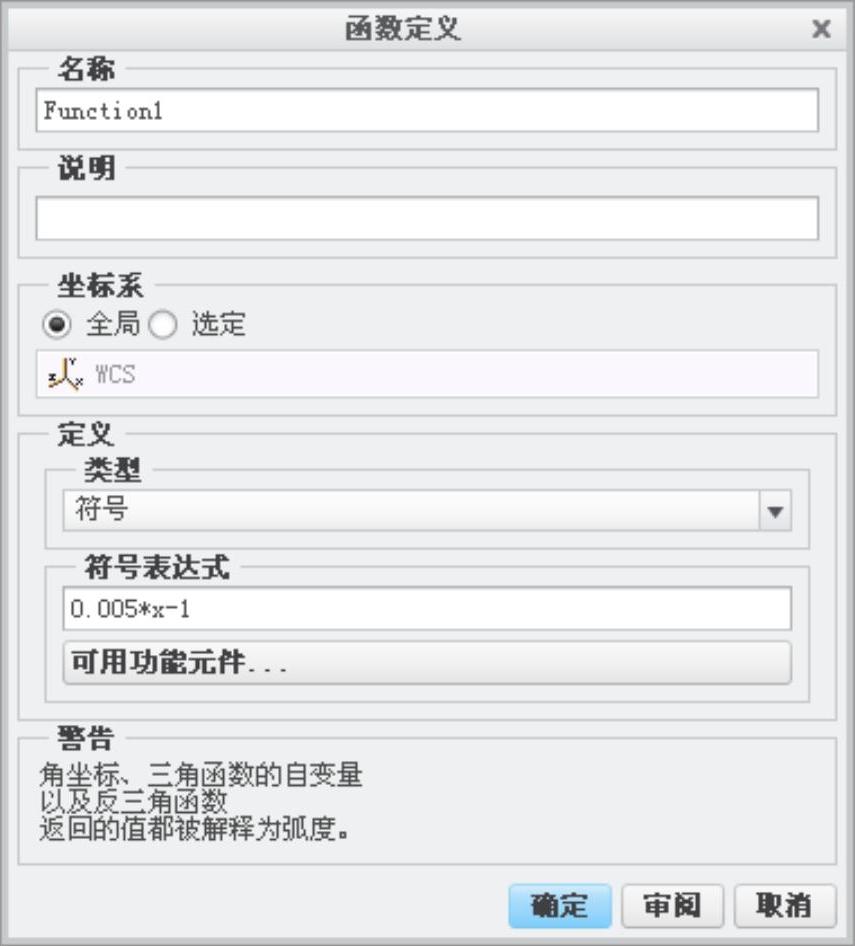
图13.4.16 “函数定义”对话框
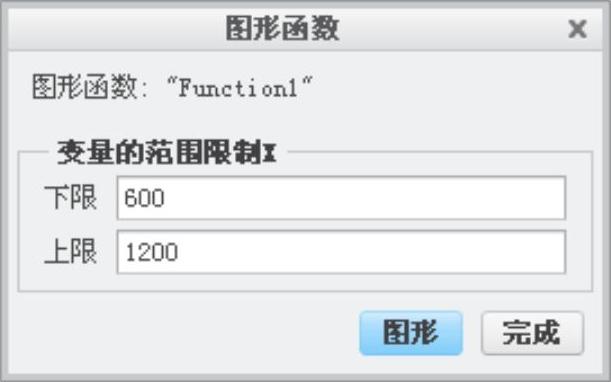
图13.4.17 “图形函数”对话框
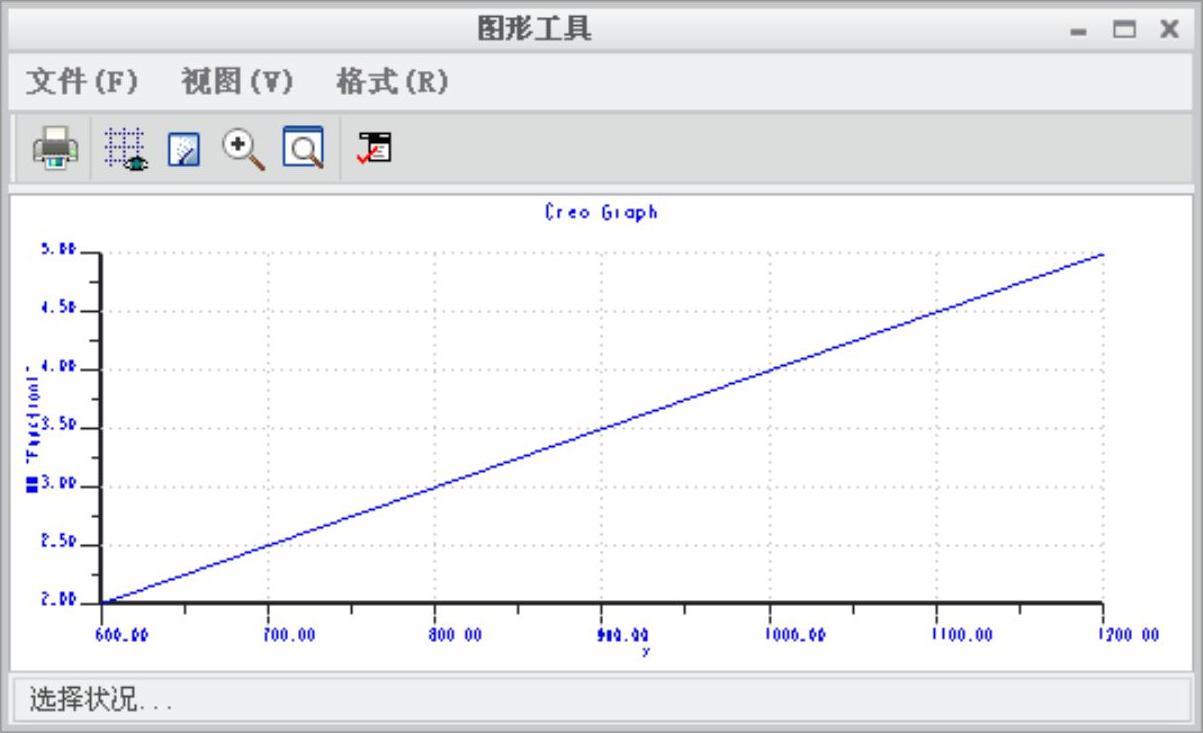
图13.4.18 “图形工具”对话框
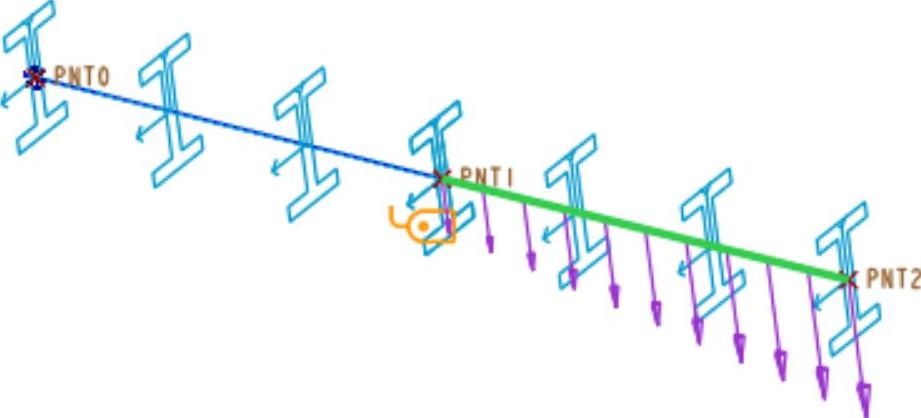
图13.4.19 添加载荷
Step6.设置网格参数。单击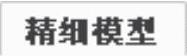 功能选项卡
功能选项卡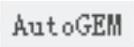 区域中的“控制”按钮
区域中的“控制”按钮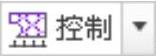 ,系统弹出图13.4.20所示的“最大元素尺寸控制”对话框。在对话框中的
,系统弹出图13.4.20所示的“最大元素尺寸控制”对话框。在对话框中的 区域下拉列表中选择
区域下拉列表中选择 选项;在
选项;在 区域中的文本框中输入元素尺寸值100,单击对话框中的
区域中的文本框中输入元素尺寸值100,单击对话框中的 按钮。
按钮。
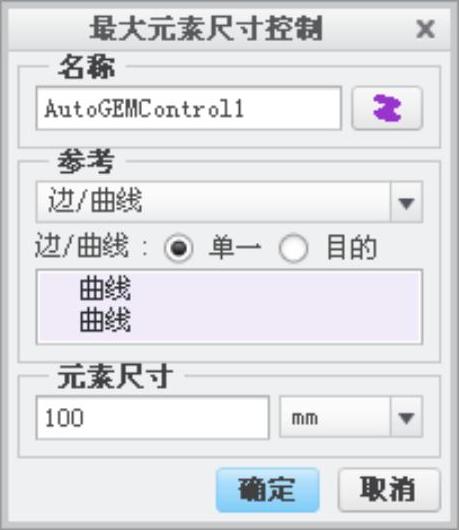
图13.4.20 “最大元素尺寸控制”对话框
Step7.划分网格。单击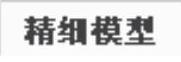 功能选项卡
功能选项卡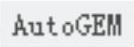 区域中的“AutoGEM”按钮
区域中的“AutoGEM”按钮 ,系统弹出图13.4.21所示的“AutoGEM”对话框。单击
,系统弹出图13.4.21所示的“AutoGEM”对话框。单击 按钮,系统开始划分网格,网格划分结果如图13.4.22所示,同时,系统弹出“AutoGEM摘要”对话框,对话框中显示网格划分的相关参数;单击对话框中的
按钮,系统开始划分网格,网格划分结果如图13.4.22所示,同时,系统弹出“AutoGEM摘要”对话框,对话框中显示网格划分的相关参数;单击对话框中的 按钮,在弹出的“AutoGEM”对话框中单击
按钮,在弹出的“AutoGEM”对话框中单击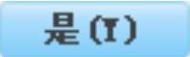 按钮。
按钮。
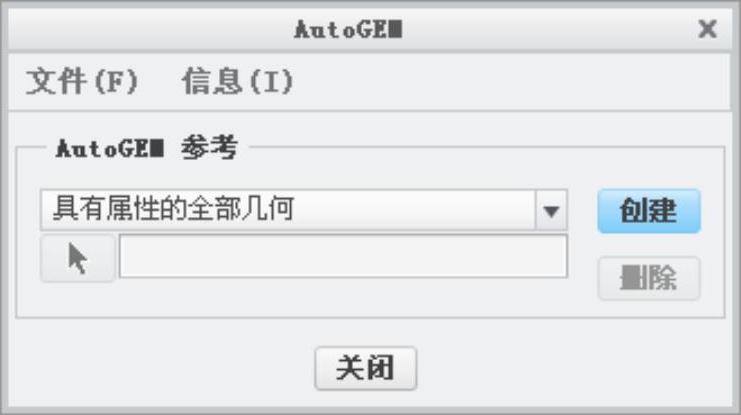
图13.4.21 “AutoGEM”对话框
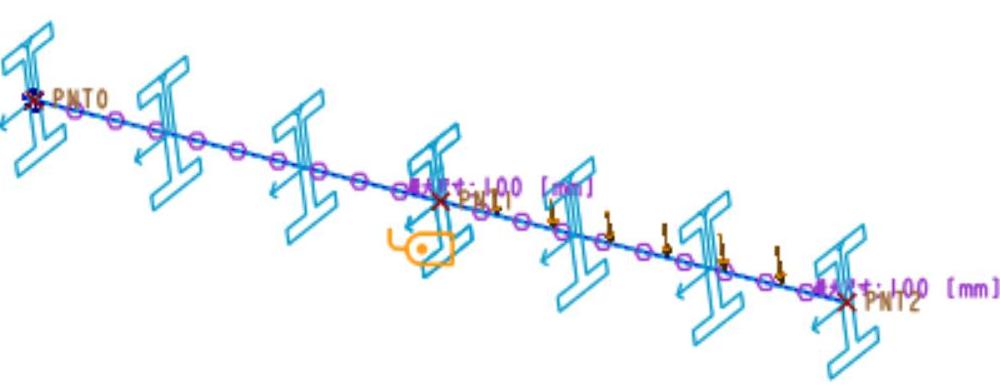
图13.4.22 划分网格
Step8.定义分析研究。单击 功能选项卡
功能选项卡 区域中的“分析和研究”按钮
区域中的“分析和研究”按钮 ,系统弹出“分析和设计研究”对话框。选择对话框中的下拉菜单
,系统弹出“分析和设计研究”对话框。选择对话框中的下拉菜单 命令,系统弹出图13.4.23所示的“静态分析定义”对话框,在对话框中单击
命令,系统弹出图13.4.23所示的“静态分析定义”对话框,在对话框中单击 选项卡,在
选项卡,在 区域的下拉列表中选择
区域的下拉列表中选择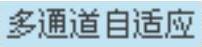 选项,其他选项采用系统默认设置;单击“分析和设计研究”对话框中的“开始运行”按钮
选项,其他选项采用系统默认设置;单击“分析和设计研究”对话框中的“开始运行”按钮 ,系统弹出“问题”对话框和“诊断”对话框,单击
,系统弹出“问题”对话框和“诊断”对话框,单击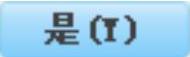 按钮,系统开始运行求解。
按钮,系统开始运行求解。
Task4.结果查看
Step1.进入Creo Simulate结果窗口。单击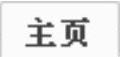 功能选项卡
功能选项卡 区域中的“结果”按钮
区域中的“结果”按钮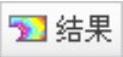 ,系统进入到“Creo Simulate结果”窗口。
,系统进入到“Creo Simulate结果”窗口。
Step2.查看应力结果图解。在“Creo Simulate结果”窗口中选择下拉菜单
 命令,在弹出的对话框中选择结果集文件
命令,在弹出的对话框中选择结果集文件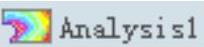 ,单击
,单击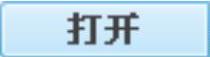 按钮,系统弹出图13.4.24所示的“结果窗口定义”对话框,在对话框的
按钮,系统弹出图13.4.24所示的“结果窗口定义”对话框,在对话框的 下拉列表中选择
下拉列表中选择 选项;单击
选项;单击 选项卡,在应力下拉列表中选择
选项卡,在应力下拉列表中选择 选项,在
选项,在 下拉列表中选择
下拉列表中选择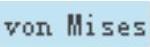 选项;单击对话框中的
选项;单击对话框中的 按钮,系统显示其应力结果图解,如图13.4.25所示。
按钮,系统显示其应力结果图解,如图13.4.25所示。
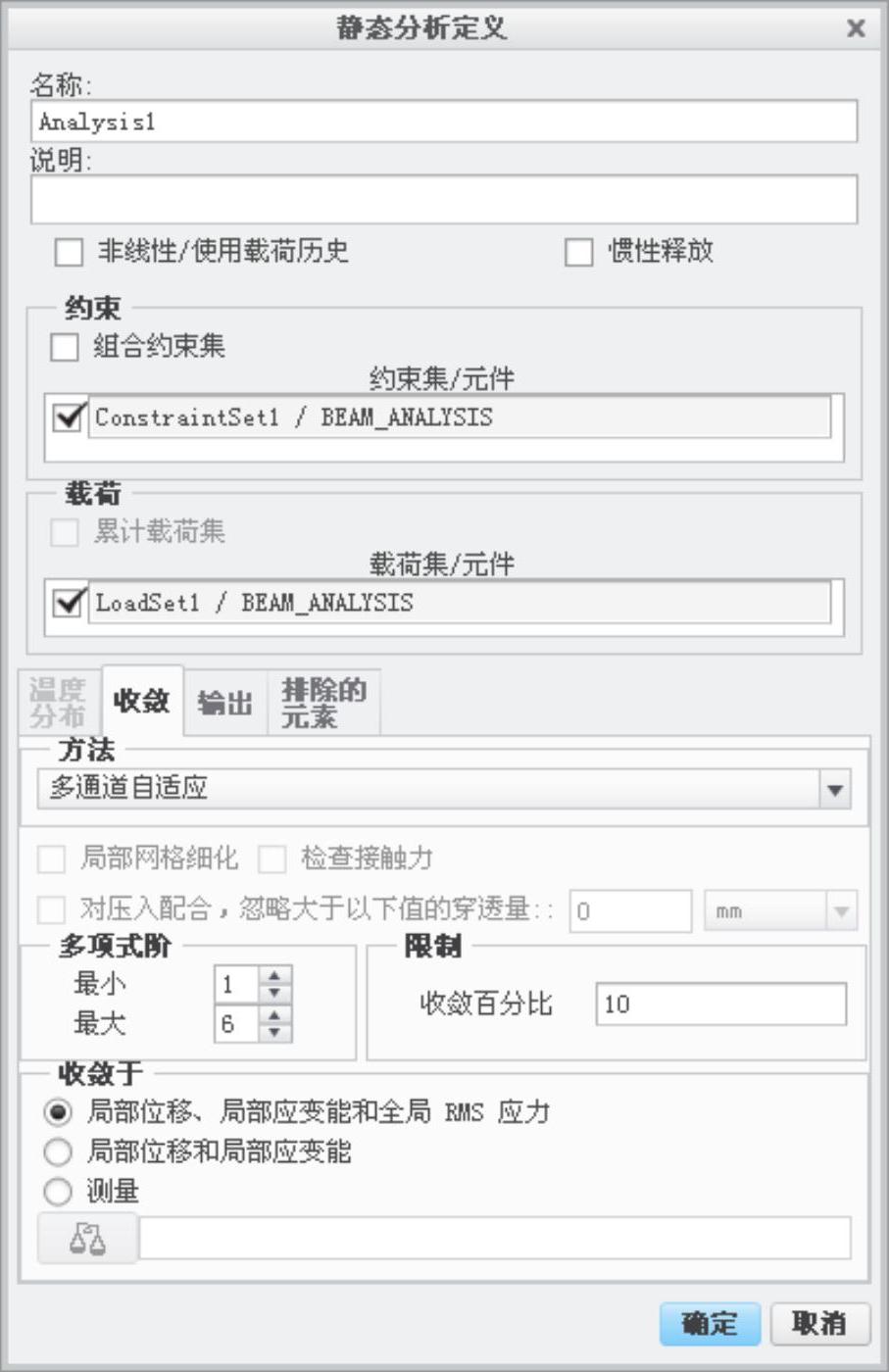
图13.4.23 “静态分析定义”对话框
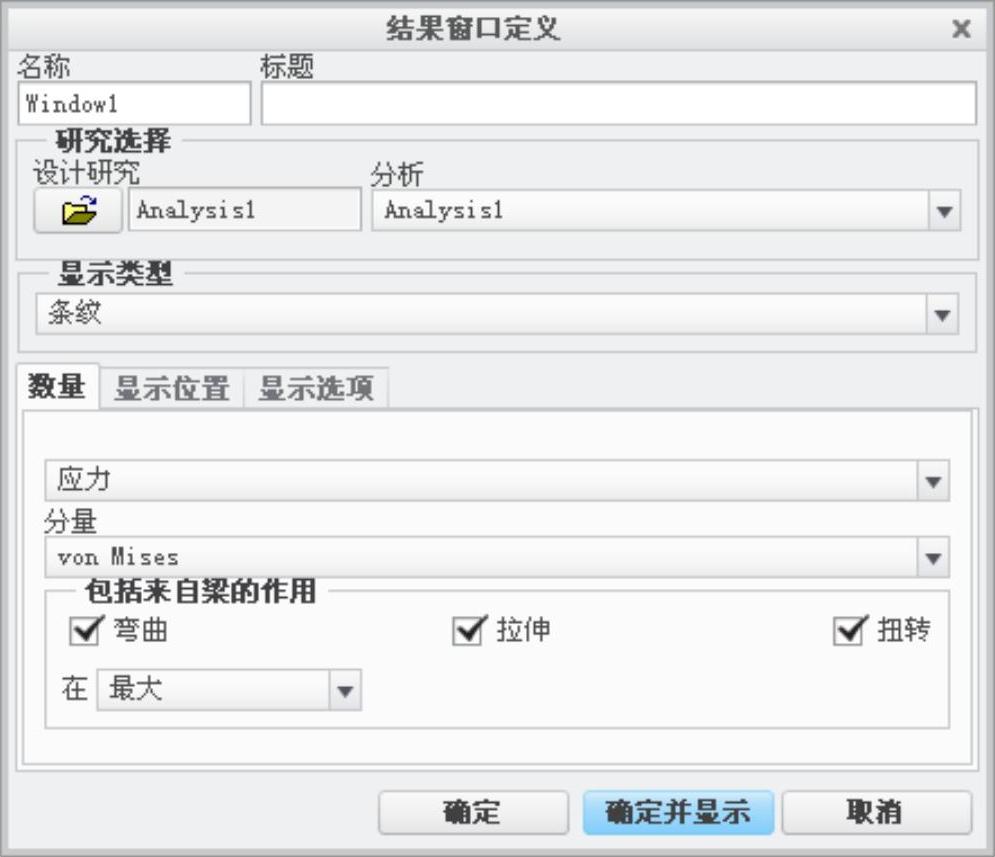
图13.4.24 “结果窗口定义”对话框
Step3.查看位移结果图解。在“Creo Simulate结果”窗口中选择下拉菜单
 命令,在弹出的对话框中选择结果集文件
命令,在弹出的对话框中选择结果集文件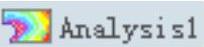 ,单击
,单击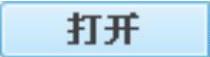 按钮,系统弹出“结果窗口定义”对话框,在对话框的
按钮,系统弹出“结果窗口定义”对话框,在对话框的 下拉列表中选择
下拉列表中选择 选项;单击
选项;单击 选项卡,在应力下拉列表中选择
选项卡,在应力下拉列表中选择 选项,在
选项,在 下拉列表中选择
下拉列表中选择 选项;单击对话框中的
选项;单击对话框中的 按钮,系统显示其位移结果图解,如图13.4.26所示。
按钮,系统显示其位移结果图解,如图13.4.26所示。
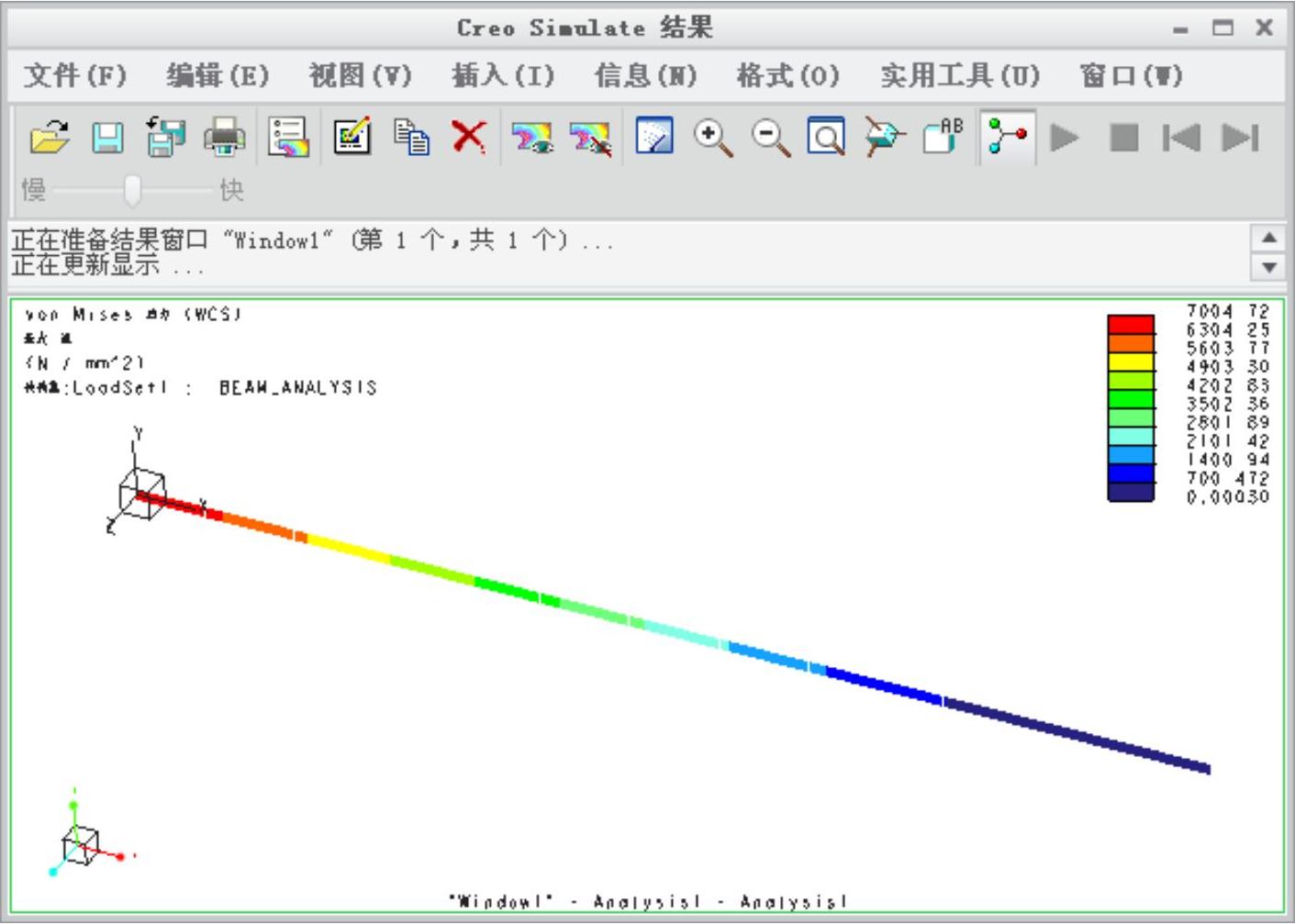
图13.4.25 应力结果图解
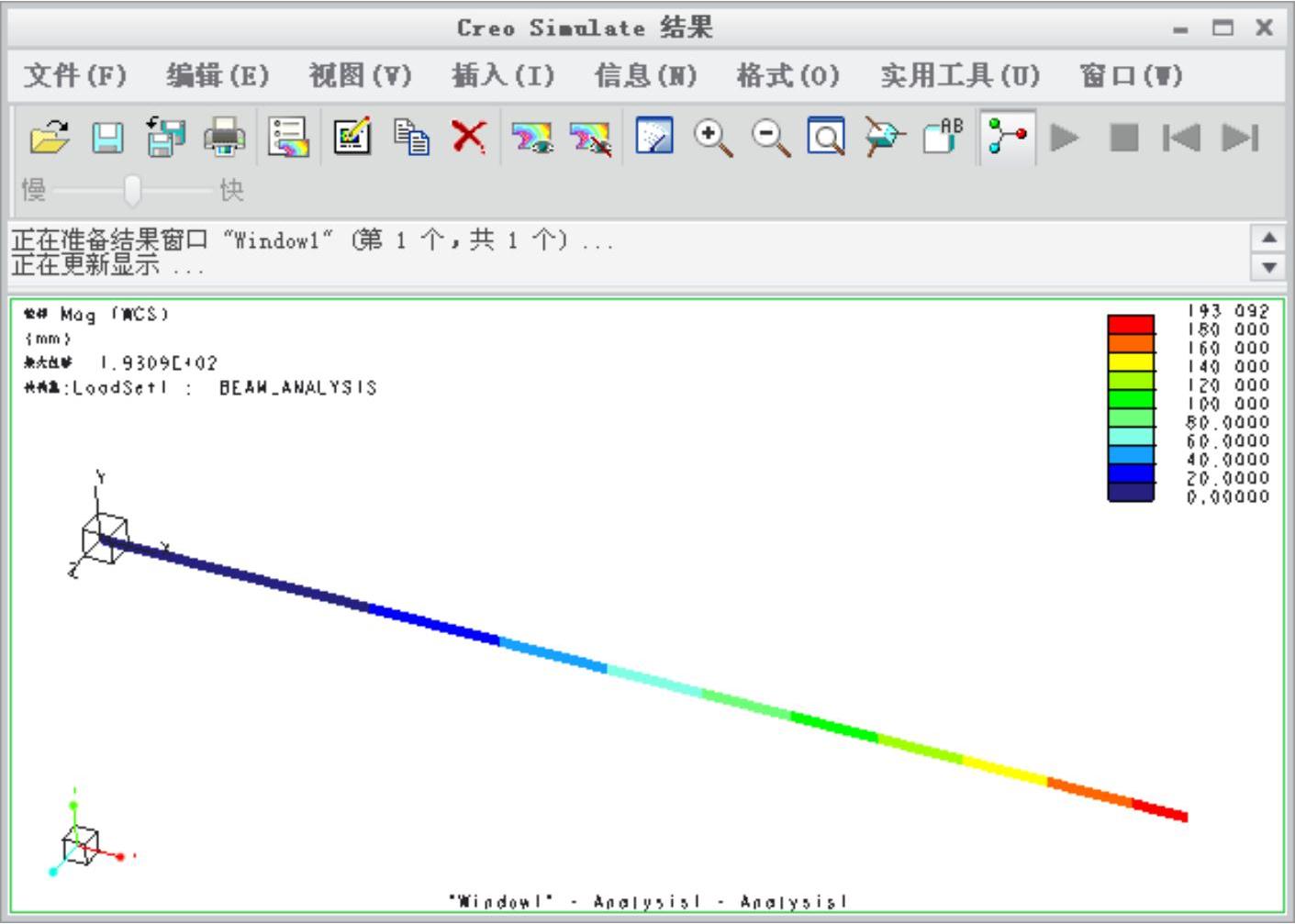
图13.4.26 位移结果图解
13.5 Creo结构分析实际应用
如图13.5.1所示的零件,材料为AL2014,零件左端小孔完全固定,在图示的箭头位置区域受到与斜面垂直的载荷,大小为1000N。分析其应力和位移分布。
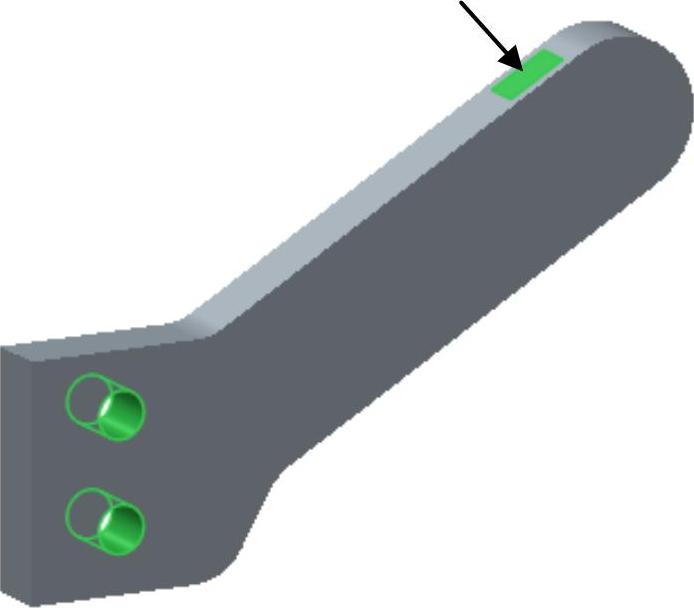
图13.5.1 结构分析范例
Task1.进入有限元分析模块
Step1.打开文件D:\creo\work\ch13\ch13.05\brace.prt。
Step2.单击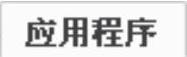 功能选项卡
功能选项卡 区域中的“Simulate”按钮
区域中的“Simulate”按钮 ,系统进入“有限元分析”模块。
,系统进入“有限元分析”模块。
Task2.定义有限元分析
Step1.创建图13.5.2所示的坐标系。单击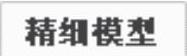 功能选项卡
功能选项卡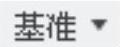 区域中的“坐标系”按钮
区域中的“坐标系”按钮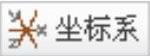 ,系统弹出图13.5.3所 示的“坐标系”对话框,按 住Ctrl键依次选取图13.5.2所示的边线1和边线2为参考,单击对话框中的
,系统弹出图13.5.3所 示的“坐标系”对话框,按 住Ctrl键依次选取图13.5.2所示的边线1和边线2为参考,单击对话框中的 按钮,完成坐标系的创建。
按钮,完成坐标系的创建。
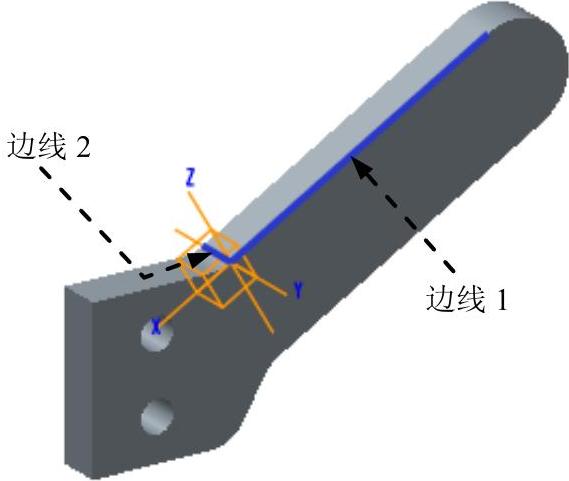
图13.5.2 创建坐标系
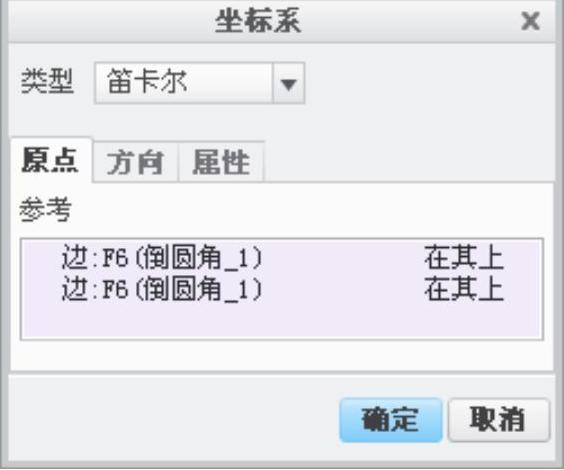
图13.5.3 “坐标系”对话框
Step2.创建图13.5.4所示的曲面区域。
(1)选择命令。单击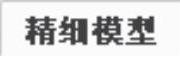 功能选项卡
功能选项卡 区域中的“曲面区域”按钮
区域中的“曲面区域”按钮 ,系统弹出图13.5.5所示的“曲面区域”操控板。
,系统弹出图13.5.5所示的“曲面区域”操控板。
(2)定义曲面。单击操控板 后的
后的 区域,选取图13.5.4所示的模型表面为曲面对象。
区域,选取图13.5.4所示的模型表面为曲面对象。
(3)定义草绘。单击操控板 后的
后的 区域,在图形区右击选择
区域,在图形区右击选择  命令,选取图13.5.4所示的模型表面为草绘平面,绘制图13.5.6所示的草绘。
命令,选取图13.5.4所示的模型表面为草绘平面,绘制图13.5.6所示的草绘。
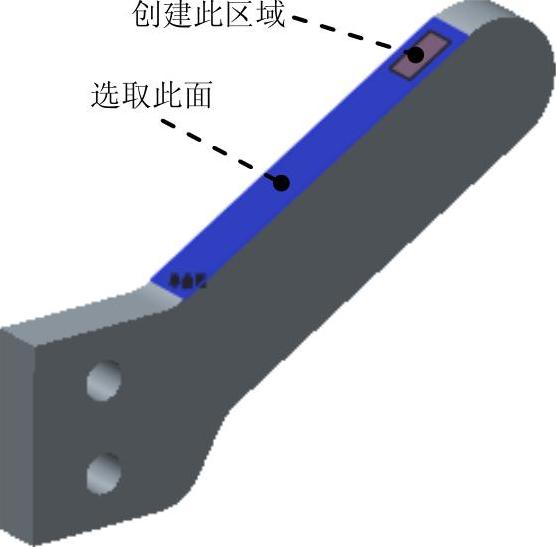
图13.5.4 创建曲面区域
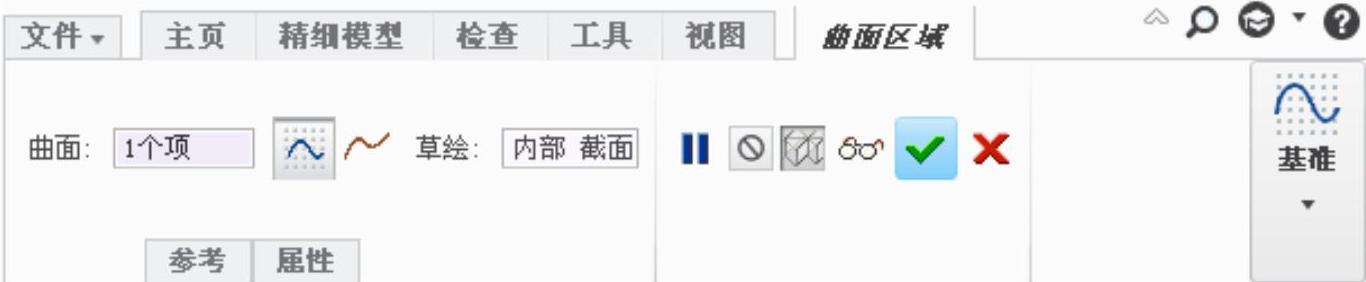
图13.5.5 “曲面区域”操控板

图13.5.6 定义草绘
(4)单击操控板中的 按钮,完成曲面区域的创建。
按钮,完成曲面区域的创建。
Step3.选择材料。单击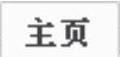 功能选项卡
功能选项卡 区域中的“材料”按钮
区域中的“材料”按钮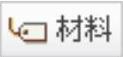 ,系统弹出图13.5.7所示的“材料”对话框。在对话框中选中
,系统弹出图13.5.7所示的“材料”对话框。在对话框中选中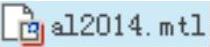 材料,单击
材料,单击 按钮,然后单击对话框中的
按钮,然后单击对话框中的 按钮。
按钮。
Step4.分配材料。单击 功能选项卡
功能选项卡 区域中的“材料分配”按钮
区域中的“材料分配”按钮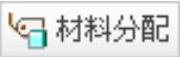 ,系统弹出“材料分配”对话框。采用系统默认设置,单击对话框中的
,系统弹出“材料分配”对话框。采用系统默认设置,单击对话框中的 按钮,完成材料分配。
按钮,完成材料分配。
Step5.添加约束。单击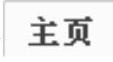 功能选项卡
功能选项卡 区域中的“位移”按钮
区域中的“位移”按钮 ,系统弹出“约束”对话框。选取图13.5.8所示的圆孔表面为约束面,在对话框中的
,系统弹出“约束”对话框。选取图13.5.8所示的圆孔表面为约束面,在对话框中的 区域分别单击X、Y、Z后的“固定”按钮
区域分别单击X、Y、Z后的“固定”按钮 ,单击对话框中的
,单击对话框中的 按钮。
按钮。
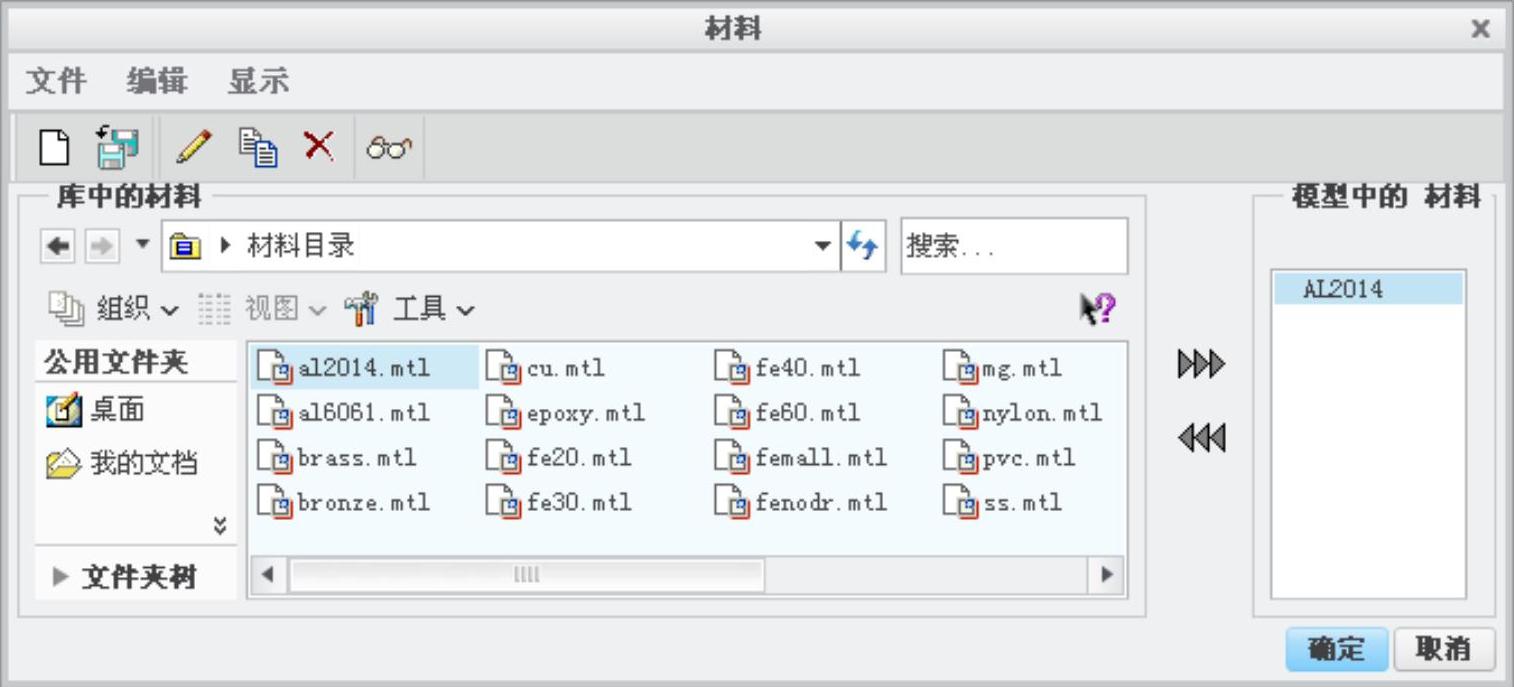
图13.5.7 “材料”对话框
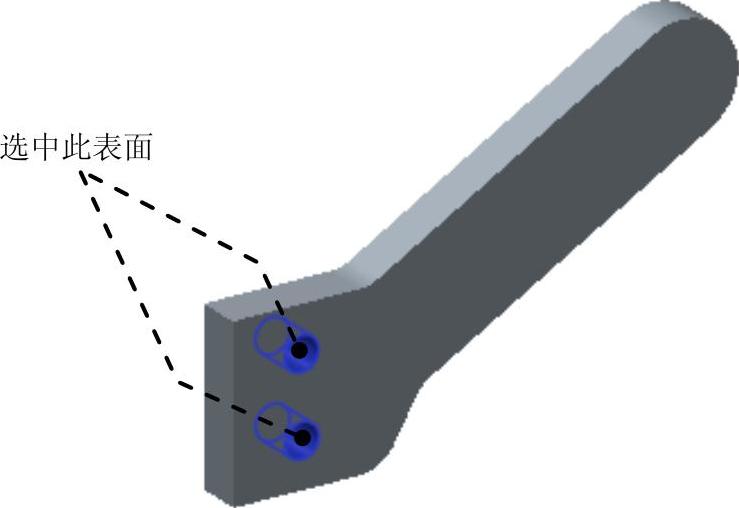
图13.5.8 选择约束面
Step6.添加载荷(图13.5.9)。单 击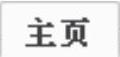 功能选项卡
功能选项卡 区域中的“力/力矩”按钮
区域中的“力/力矩”按钮 ,系统弹出图13.5.10所示的“力/力矩载荷”对话框。选取Step2中创建的曲面区域为载荷承载面;在对话框中的
,系统弹出图13.5.10所示的“力/力矩载荷”对话框。选取Step2中创建的曲面区域为载荷承载面;在对话框中的 区域选中
区域选中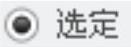 选项,选择Step1中创建的坐标系为参考坐标系;在对话框中的
选项,选择Step1中创建的坐标系为参考坐标系;在对话框中的 区域的
区域的 文本框中输入值-100,单击对话框中的
文本框中输入值-100,单击对话框中的 按钮。
按钮。
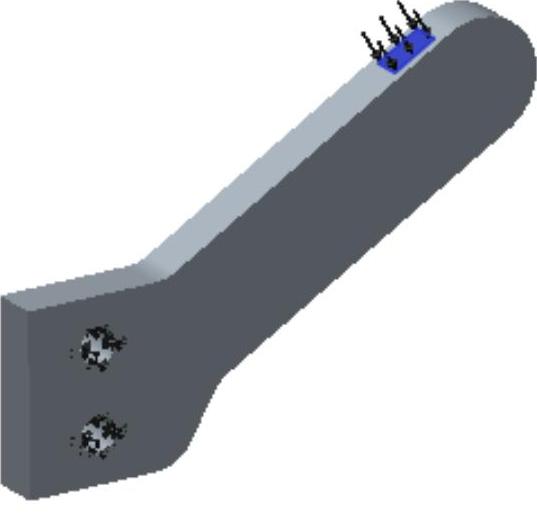
图13.5.9 添加载荷
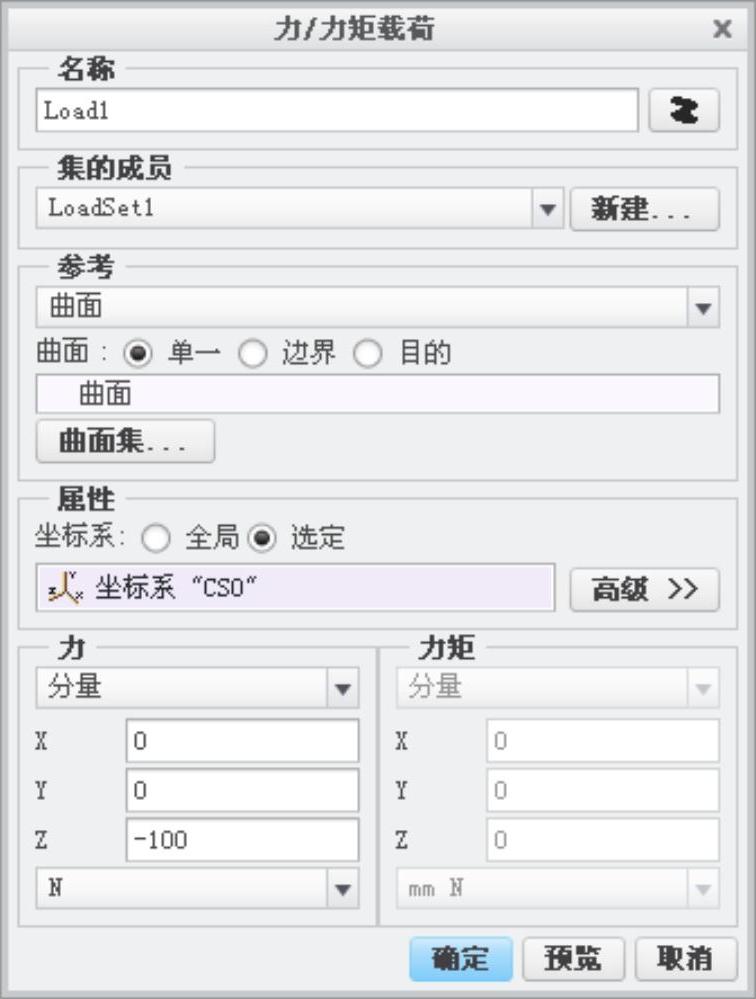
图13.5.10 “力/力矩载荷”对话框
Step7.设置网格参数。单击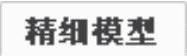 功能选项卡
功能选项卡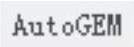 区域中的“控制”按钮
区域中的“控制”按钮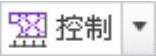 ,系统弹出图13.5.11所示的“最大元素尺寸控制”对话框。在对话框中的
,系统弹出图13.5.11所示的“最大元素尺寸控制”对话框。在对话框中的 区域下拉列表中选择
区域下拉列表中选择 选项;在
选项;在 区域中的文本框中输入元素尺寸值30,单击对话框中的
区域中的文本框中输入元素尺寸值30,单击对话框中的 按钮。
按钮。
Step8.划分网格。单击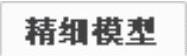 功能选项卡
功能选项卡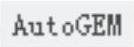 区域中的“AutoGEM”按钮
区域中的“AutoGEM”按钮 ,系统弹出“AutoGEM”对话框。单击
,系统弹出“AutoGEM”对话框。单击 按钮,系统开始划分网格,网格划分结果如图13.5.12所示。
按钮,系统开始划分网格,网格划分结果如图13.5.12所示。
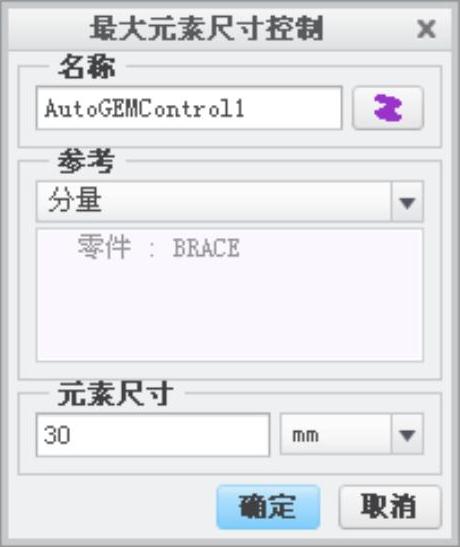
图13.5.11 “最大元素尺寸控制”对话框
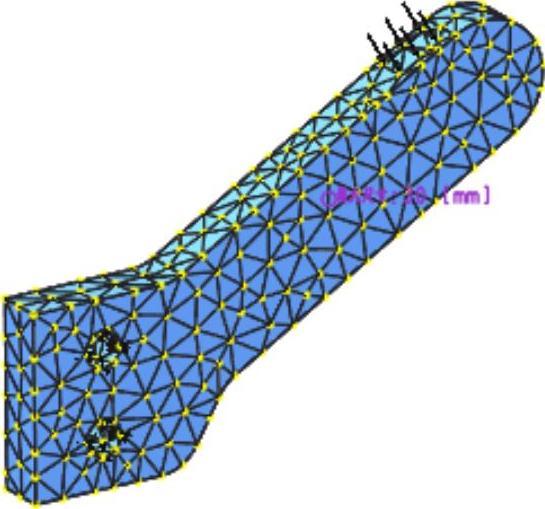
图13.5.12 划分网格
Step9.定义分析研究。单击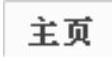 功能选项卡
功能选项卡 区域中的“分析和研究”按钮
区域中的“分析和研究”按钮 ,系统弹出“分析和设计研究”对话框。选择对话框中的下拉菜单
,系统弹出“分析和设计研究”对话框。选择对话框中的下拉菜单 命令,系统弹出图13.5.13所示的“静态分析定义”对话框,在对话框中单击
命令,系统弹出图13.5.13所示的“静态分析定义”对话框,在对话框中单击 选项卡,在
选项卡,在 区域的下拉列表中选择
区域的下拉列表中选择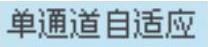 选项,其他选项采用系统默认设置;单击“分析和设计研究”对话框中的“开始运行”按钮
选项,其他选项采用系统默认设置;单击“分析和设计研究”对话框中的“开始运行”按钮 ,系统弹出“问题”对话框和“诊断”对话框,单击
,系统弹出“问题”对话框和“诊断”对话框,单击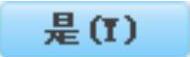 按钮,系统开始运行求解。
按钮,系统开始运行求解。
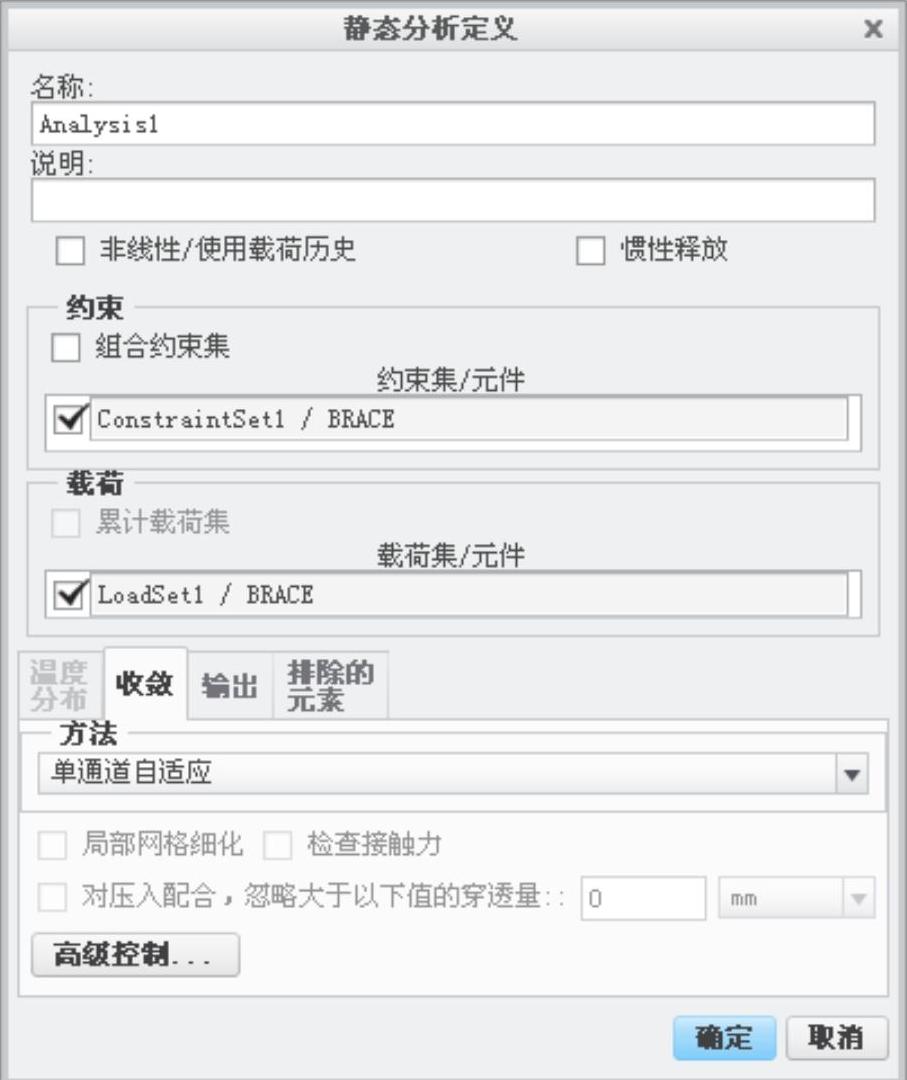
图13.5.13 “静态分析定义”对话框
Task3.结果查看
Step1.进入Creo Simulate结果窗口。单击 功能选项卡
功能选项卡 区域中的“结果”按钮
区域中的“结果”按钮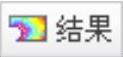 ,系统进入到“Creo Simulate结果”窗口。
,系统进入到“Creo Simulate结果”窗口。
Step2.查看应力结果图解。在“Creo Simulate结果”窗口中选择下拉菜单
 命令,在弹出的对话框中选择结果集文件
命令,在弹出的对话框中选择结果集文件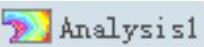 ,单击
,单击 按钮,系统弹出图13.5.14所示的“结果窗口定义”对话框,在对话框的
按钮,系统弹出图13.5.14所示的“结果窗口定义”对话框,在对话框的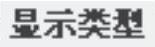 下拉列表中选择
下拉列表中选择 选项;单击
选项;单击 选项卡,在应力下拉列表中选择
选项卡,在应力下拉列表中选择 选项,在
选项,在 下拉列表中选择
下拉列表中选择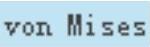 选项;单击对话框中的
选项;单击对话框中的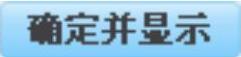 按钮,系统显示其应力结果图解,如图13.5.15所示。
按钮,系统显示其应力结果图解,如图13.5.15所示。
Step3.查看位移结果图解。在“Creo Simulate结果”窗口中选择下拉菜单
 命令,在弹出的对话框中选择结果集文件
命令,在弹出的对话框中选择结果集文件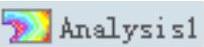 ,单击
,单击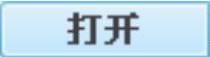 按钮,系统弹出“结果窗口定义”对话框,在对话框的
按钮,系统弹出“结果窗口定义”对话框,在对话框的 下拉列表中选择
下拉列表中选择 选项;单击
选项;单击 选项卡,在应力下拉列表中选择
选项卡,在应力下拉列表中选择 选项,在
选项,在 下拉列表中选择
下拉列表中选择 选项;单击对话框中的
选项;单击对话框中的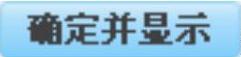 按钮,系统显示其位移结果图解,如图13.5.16所示。
按钮,系统显示其位移结果图解,如图13.5.16所示。
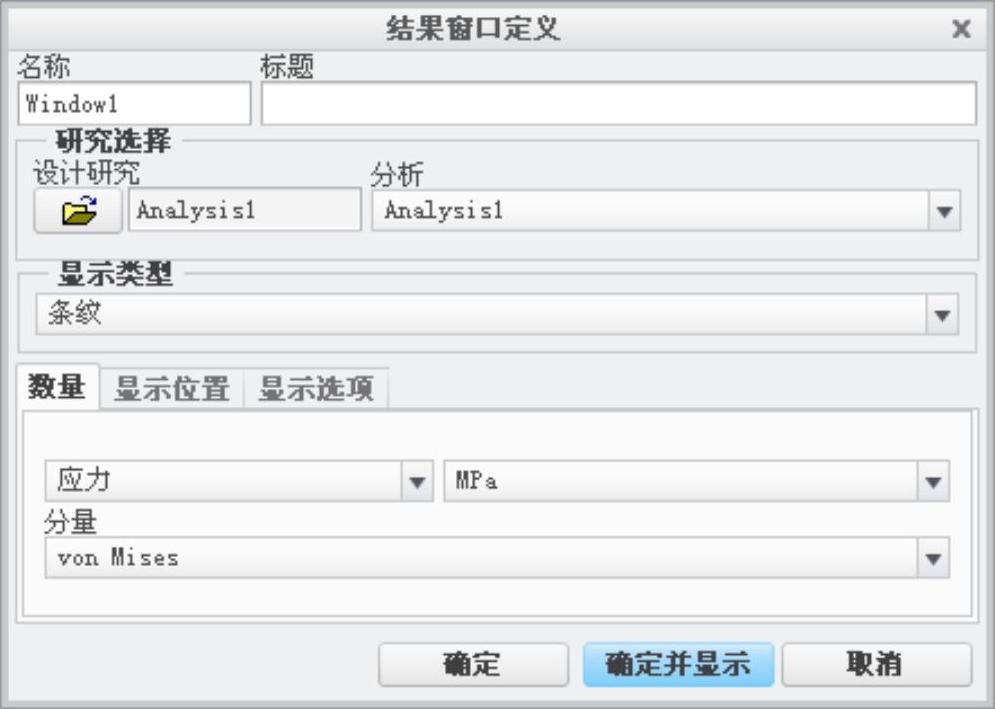
图13.5.14 “结果窗口定义”对话框
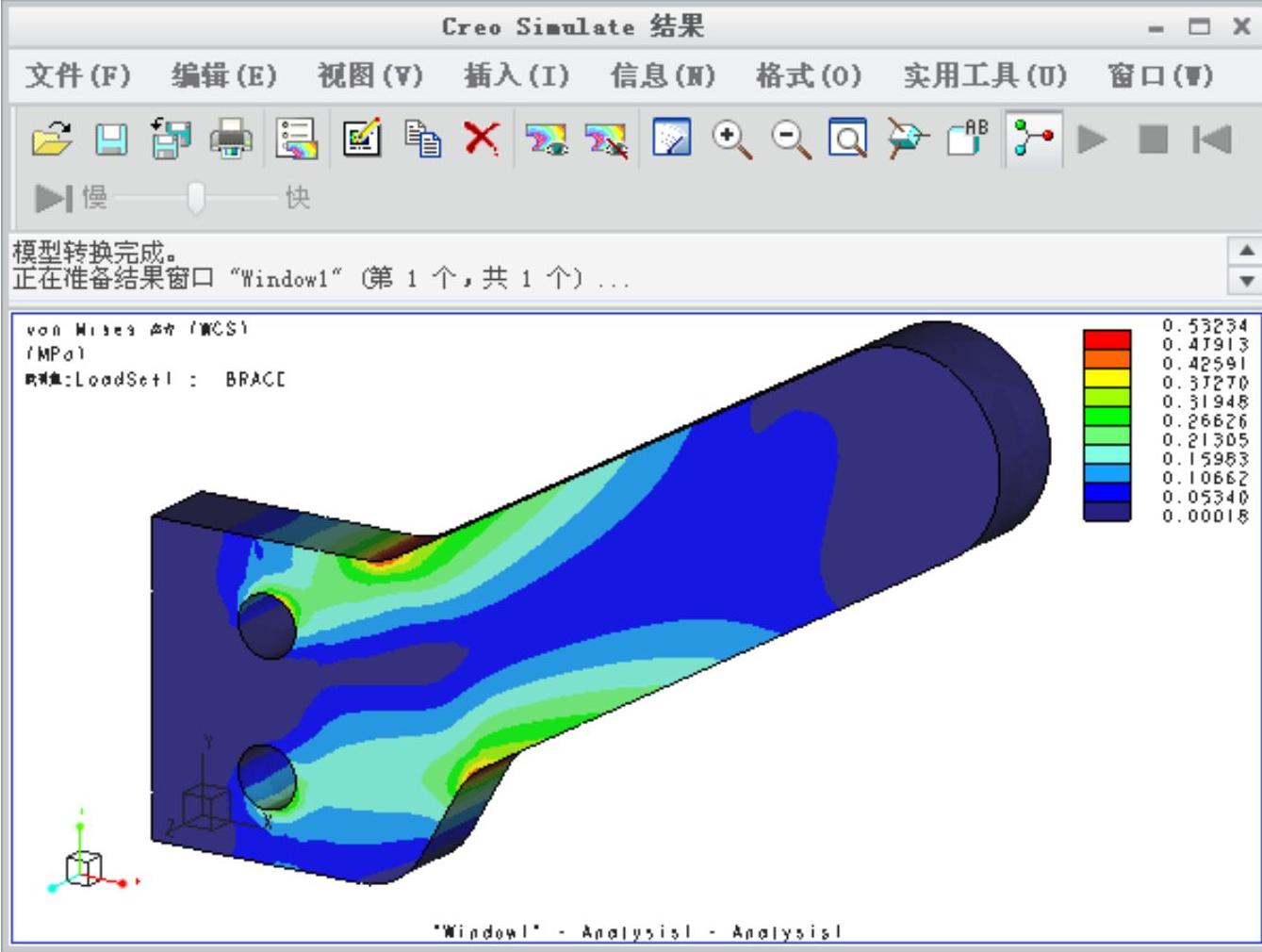
图13.5.15 应力结果图解
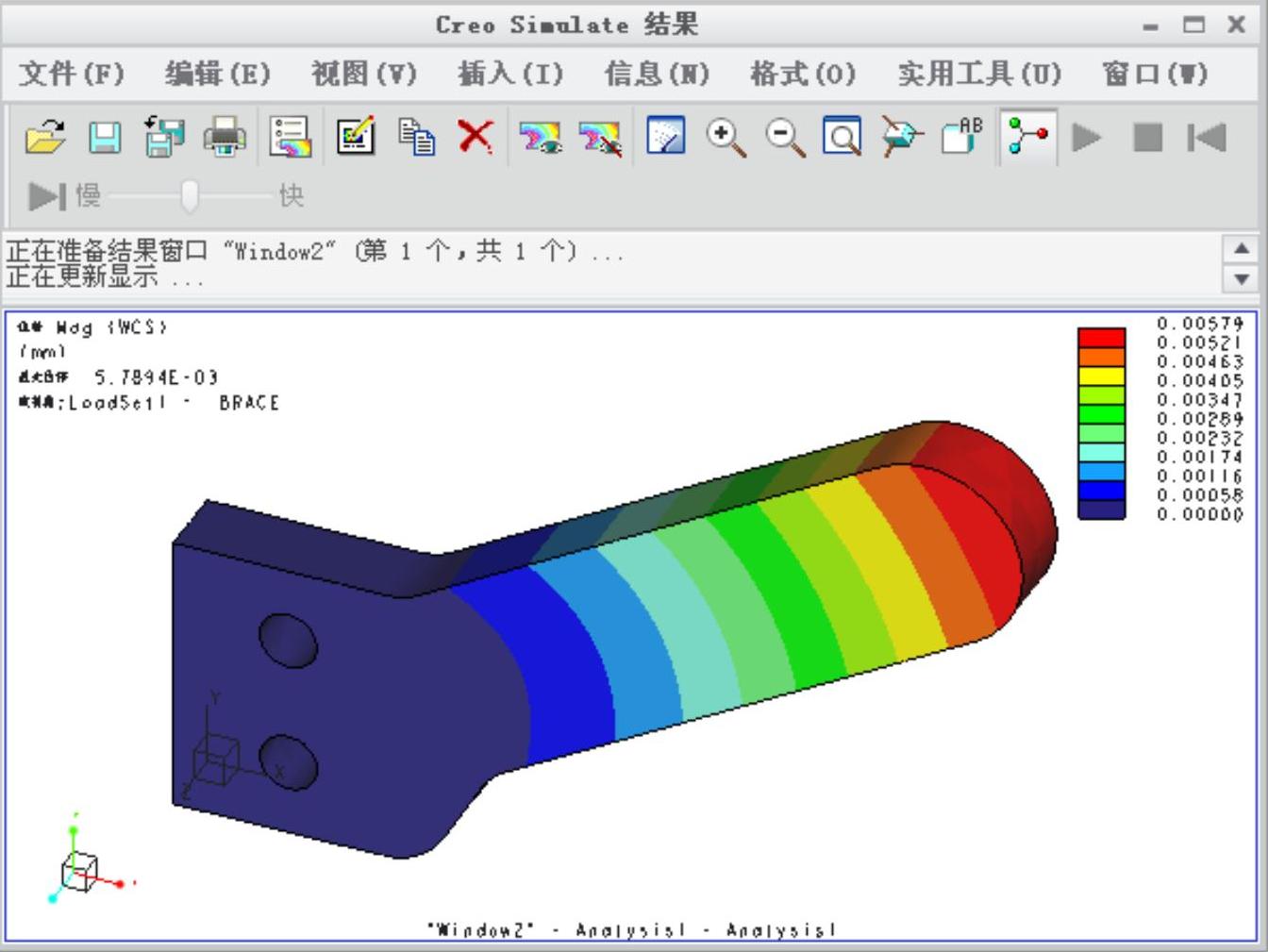
图13.5.16 位移结果图解
